Samsung HMX-E10BN Manuel utilisateur
Vous trouverez ci-dessous des informations sur HMX-E10WN, HMX-E10BN, HMX-E10ON. Ce caméscope numérique haute définition vous permet d’enregistrer des vidéos au format H.264 et de prendre des photos. Il est doté d’un zoom avant et arrière, ainsi que de filtres intelligents pour personnaliser vos enregistrements. Sauvegardez facilement vos données sur un ordinateur Windows grâce au logiciel Intelli-studio.
PDF
Télécharger
Document
Guide d’utilisation
Caméscope Numérique À Haute Définition
www.samsung.com/register
HMX-E10WN
HMX-E10BN
HMX-E10ON
avant de lire ce guide d’utilisation
AVERTISSEMENTS DE SÉCURITÉ
Description des icônes et symboles contenus dans ce manuel;
Indique un risque mortel ou de lésions corporelles.
AVERTISSEMENT
ATTENTION
Indique un risque potentiel de lésions corporelles ou de dommage
matériel.
ATTENTION
5HVSHFWH]FHVFRQVLJQHVGHVpFXULWpIRQGDPHQWDOHVD¿QGHUpGXLUHOHV
risques d’incendie, d’explosion, de décharge électrique ou de lésions
corporelles lorsque vous utilisez votre caméscope.
Propose des trucs ou des pages de référence pour vous aider à
manipuler le caméscope.
PRÉ-CONTRÔLE!
Réglages requis préalablement à l’utilisation d’une fonction.
Ces symboles d’avertissement sont insérés à ces endroits pour prévenir les lésions
corporelles, pour vous et pour les autres.
Veuillez les respecter à la lettre. Après avoir lu cette section, veuillez la ranger dans un
endroit sûr pour référence ultérieure.
PRÉCAUTIONS
Avertissement!
• Ce caméscope doit toujours être branché dans une prise murale CA avec broche de
mise à la terre.
• Évitez d’exposer les blocs-piles aux chaleurs excessives : soleil, feu, etc.
Attention
Danger d’explosion si le bloc-pile est remplacé par un autre type.
Insérez uniquement une pile neuve identique ou du même type.
Utilisez un adaptateur approprié si l’alimentation est du type 240 V CA.
ii
INFORMATIONS IMPORTANTES POUR L’UTILISATION DU PRODUIT
À propos de ce guide d’utilisation
Avant d’utiliser le caméscope
Nous vous remercions d’avoir acheté
ce caméscope Samsung. Veuillez lire
soigneusement ce guide d’utilisation avant
d’utiliser le caméscope et conservezle à portée de main pour vous y référer
ultérieurement. En cas de mauvais
fonctionnement de votre caméscope, reportezvous à la section Dépannage.
Ce manuel d’utilisation couvre les modèles
HMX-E10WN, HMX-E10BN, HMX-E10ON.
• /HVLOOXVWUDWLRQV¿JXUDQWGDQVFHPDQXHO
d’utilisation sont tirées du modèle HMXE10WN.
• /HVDI¿FKDJHVSUpVHQWpVGDQVOHPDQXHO
peuvent ne pas correspondre à celles que
vous voyez à l’écran ACL.
• /DFRQFHSWLRQHWOHVVSpFL¿FDWLRQVGX
caméscope et d’autres accessoires peuvent
changer sans préavis.
• Dans ce manuel d’utilisation, l’icône ou le
symbole apparaissant entre parenthèses
au sein d’une description d’élément de
sous-menu indique que celle-ci/celui-ci
apparaîtra à l’écran lors du réglage de
l’élément correspondant.
Ex.) Élément de sous-menu de “Video
Resolution (Résolution vidéo)”.
¬page 44
- “1080/30p” (
): Ceci permet
d’enregistrer au format HD
(1920x1080 30p) Lorsque cette option
est activée, l’icône correspondante
(
) apparaît à l’écran.
Les termes suivants sont utilisés dans ce guide:
• Une ‘Scène’ fait référence au segment
compris entre le moment où vous touchez l’
onglet Début d’enregistrement ( ) pour
lancer l'enregistrement et celui où vous
touchez l’onglet Arrêt de l’enregistrement
( )pour suspendre ce dernier.
• /HVWHUPHVµSKRWR¶HWµLPDJH¿JpH¶VRQW
utilisés de manière interchangeable, avec la
PrPHVLJQL¿FDWLRQ
• Ce caméscope enregistre des vidéos
au format H.264 (MPEG4/AVC).
• Veuillez prendre note que ce
caméscope n’est pas compatible avec
d’autres formats vidéo numériques.
• Procédez à un essai avant
d’enregistrer une vidéo importante.
Effectuez la lecture de votre essai pour
vous assurer de la qualité de la vidéo et
de l’audio.
• Aucun dédommagement n’est
disponible pour les contenus
enregistrés:
- Samsung n’est aucunement
responsable des dommages survenus
en raison d’un enregistrement
anormal ou d’un enregistrement
illisible en raison d’une défaillance du
caméscope ou de la carte mémoire.
Samsung n’est aucunement
responsable de vos enregistrements
vidéo ou audio.
- Les données d’enregistrement
peuvent se perdre en raison
d’une mauvaise manipulation du
caméscope, de la carte mémoire,
etc. Samsung n’est aucunement
responsable de la perte des données
enregistrées.
• Faites une copie de sauvegarde de
vos données importantes.
Protégez vos données importantes en
FRSLDQWYRV¿FKLHUVVXUXQRUGLQDWHXU
Nous vous recommandons de les
copier de votre ordinateur sur un autre
support de stockage pour les conserver.
Reportez-vous au guide d’installation du
logiciel et des raccords USB.
iii
avant de lire ce guide d’utilisation
• Droits d’auteur : Veuillez prendre note
que ce caméscope est destiné à
l’utilisation personnelle.
Les données enregistrées sur la carte
mémoire du caméscope à partir d’autre
dispositifs numériques ou analogiques
sont protégées par la Loi sur les droits
d’auteur et ne peuvent être utilisées
dans un autre but que votre jouissance
personnelle sans la permission du
propriétaire des droits d’auteur. Nous
vous recommandons
d’obtenir au préalable la permission d’
enregistrer même des événements tels
que des spectacles, des performances
ou des expositions pour votre jouissance
personnelle.
• Pour les informations relatives à la
licence Open Source, reportez-vous au
¿FKLHU2SHQ6RXUFH(SGIFRQWHQX
sur le CD-ROM fourni.
Notes concernant les marques de commerce
•
•
•
•
•
•
•
•
•
•
•
iv
Toutes les appellations commerciales et
marques déposées citées dans ce guide ou
dans toute documentation fournie avec votre
appareil Samsung appartiennent à leurs
propriétaires respectifs.
Le logo micro SD est une marque de
commerce.
Le logo micro SDHC est une marque de
commerce.
Microsoft®, Windows®, Windows Vista®,
Windows® 7 et DirectX® sont des marques
déposées ou des marques de commerce de
Microsoft Corporation aux États-Unis et/ou
dans d’autres pays.
Intel®, Core™ et Pentium® sont des
marques déposées ou des marques de
commerce d’Intel Corporation aux ÉtatsUnis et/ou dans d’autres pays.
Macintosh et Mac OS sont des marques
déposées ou des marques de commerce d’
Apple Inc. aux États-Unis et/ou dans
d’autres pays.
YouTube est une marque de commerce de
Google Inc.
Flickr™ est une marque de commerce de Yahoo.
Facebook is a trademark of Facebook Inc.
HDMI, le logo HDMI
et l’expression
+LJK'H¿QLWLRQ
Multimedia Interface" sont des marques
commerciales ou des marques déposées
de HDMI Licensing LLC.
Adobe, le logo Adobe et Adobe Acrobat sont
soit des marques déposées ou des marques de
commerce d’Adobe Systems Incorporated aux
États-Unis ou dans d’autres pays.
Tous les autres noms de produit mentionnés
dans le présent document sont susceptibles
d’être des appellations commerciales et
marques déposées appartenant à leurs
propriétaires respectifs. En outre, les
symboles "™" et "®" n’apparaissent pas
systématiquement dans le guide.
informations relatives à la sécurité
Les mesures de sécurité illustrées ci-dessous sont destinées à prévenir les dommages
corporels et matériels. Veuillez tenir compte de toutes les directives fournies.
AVERTISSEMENT
Action interdite.
Ne pas toucher au produit.
Ne pas démonter le produit.
Mesure à respecter en
permanence.
Indique un risque de blessure
corporelle grave ou de mort.
ATTENTION
Indique un risque potentiel de
dommage corporel ou matériel.
AVERTISSEMENT
SAND
Veillez à ne pas laisser l'eau ou
XQHPDWLqUHLQÀDPPDEOHV LQ¿OWUHU
dans le caméscope. Ceci pourrait
provoquer un incendie.
Pas de sable ni de poussière ! Le
VDEOH¿QRXODSRXVVLqUHTXLSpQqWUHQW
dans le caméscope peuvent causer
des dysfonctionnements ou des
défaillances.
OI
L
L’utilisation du caméscope à
une température supérieure à
140 ⳅ (60 Ⳅ ) peut provoquer
un incendie. Garder le blocpile à
haute température peut entraîner
une explosion.
Prenez garde à l'huile ! L’huile qui
pénètre dans le caméscope pourrait
causer des chocs électriques,
des dysfonctionnements ou des
défaillances.
N’exposez pas l’écran ACL à la
lumière directe du soleil. Cela pourrait
provoquer des lésions aux yeux ou le
mauvais fonctionnement de certaines
pièces internes du produit.
Ne jetez pas le bloc-pile au feu
au risque de provoquer une
explosion.
v
informations relatives à la sécurité
Gardez le caméscope à l’abri de l’eau
lors de son utilisation à proximité de
la mer ou d’une piscine ou par temps
de pluie. Cela risque de provoquer un
mauvais fonctionnement de l’appareil
ou une décharge électrique.
Veillez à garder la pile au lithium
et la carte mémoire hors de portée
des enfants. Si la pile au lithium ou
la carte mémoire viennent à être
avalées par un enfant, consultez
immédiatement urgence-santé.
Si le caméscope dégage un son anormal,
une odeur ou de la fumée, retirez
immédiatement la pile du caméscope et
adressez-vous à un centre de service
après-vente Samsung pour obtenir de l’
aide. Cela risque de provoquer un incendie
ou des blessures corporelles.
Au moindre dysfonctionnement
du caméscope, débranchez
immédiatement la pile de l’appareil.
Cela risque de provoquer un
incendie ou des blessures.
Utilisez la prise USB pour brancher
l'appareil photo uniquement sur un
ordinateur authentique ou sur un
chargeur recommandé par le fabricant.
Ne forcez pas si les prises ne sont
pas compatibles, vous risqueriez
d'endommager le matériel.
MEN
N’utilisez pas d’essence à détacher
ou des produits chimiques de ce
type. Ne pulvérisez pas de nettoyant
en aérosol directement sur le
caméscope.
U
U
MEN
MENU
MENU
Ne touchez pas le câble USB ou la
zone de branchement du cordon
avec des mains mouillées, vous
risqueriez de vous électrocuter.
MENU
vi
Ne posez pas d'objets lourds sur
le câble USB pour éviter de le
sectionner ou d'en altérer le bon
fonctionnement.
Si le câble USB génère de la chaleur ou
du bruit, ou encore émet une odeur lors
de la transmission de données ou lors de
la charge de l'appareil photo, débranchez
immédiatement le câble pour éviter tout
risque d'incendie ou de blessure. Contactez
le service après-vente Samsung.
1 DSSRUWH]SDVGHPRGL¿FDWLRQVDX
câble USB pour éviter tout risque
d'incendie ou d'électrocution.
ATTENTION
Évitez de faire tomber le caméscope,
la pile ou tout autre accessoire de l’
appareil et veillez à ne soumettre
aucun de ces éléments à de fortes
vibrations ou à un impact violent,
sous peine de provoquer un
dysfonctionnement ou des blessures.
N’utilisez pas le caméscope
sur un trépied (non fourni) dans
des endroits soumis à de fortes
vibrations ou à un impact violent.
N’utilisez pas le caméscope dans un endroit
exposé à la lumière directe du soleil ou à
proximité d’une source de chaleur, sous
peine de provoquer un dysfonctionnement
ou des blessures corporelles.
Évitez de laisser trop longtemps
le caméscope dans un véhicule
fermé où la température est très
élevée.
Évitez d’exposer le caméscope
à la suie ou à la vapeur. La suie
épaisse et la vapeur condensée
endommagent l’étui du caméscope
et provoquent le mauvais
fonctionnement de l’appareil.
N’utilisez pas le caméscope dans un
environnement exposé aux gaz
d’échappement des moteurs à
essence ou au diesel ou soumis à
des gaz corrosifs tels que le sulfure d’
hydrogène, au risque de corroder les
bornes internes et externes de l’appareil
et d’entraver son bon fonctionnement.
Évitez d’exposer le caméscope aux
SHVWLFLGHV7RXWHLQ¿OWUDWLRQGH
pesticide dans l’appareil peut entraîner
son mauvais fonctionnement. Avant
d’utiliser un pesticide, éteignez le
caméscope et recouvrez-le d’une
pellicule de vinyle.
Ne soumettez pas le caméscope à de
brusques changements de température et
ne l’utilisez pas dans un environnement
humide. L’appareil court le risque de mal
fonctionner ou de subir une décharge
électrique lorsqu’il est utilisé en plein air
par temps d’orage.
N’appliquez pas de pression excessive
sur l’écran ACL, ne lui assénez pas
de coup et ne l’entaillez pas avec un
objet acéré. Si vous appuyez sur la
surface de l’écran ACL, vous risquez d’
entraîner une déformation de l’image.
vii
informations relatives à la sécurité
Ne nettoyez pas le boîtier du
caméscope avec du benzène
ou un solvant. Le revêtement
extérieur de l’appareil risque de
s’écailler et la surface de l’étui
de se dégrader.
N’utilisez jamais le caméscope à
proximité d’un téléviseur ou
d’une radio. Cela peut induire des
interférences au niveau de
O¶DI¿FKDJHVXUOHPRQLWHXURXGHOD
diffusion radio.
N’utilisez jamais le caméscope
à proximité de puissantes ondes
magnétiques ou radio, comme près
de haut-parleurs ou de gros moteurs
par exemple. Cela peut provoquer des
interférences au niveau des données
vidéo et audio en cours d’enregistrement.
N’utilisez que des accessoires
agrées par Samsung. L’utilisation
de produits de fabricants tiers
peut provoquer des risques de
surchauffe, d’incendie, d’explosion,
de décharge électrique ou de lésions
corporelles causés par un mauvais
fonctionnement de l’appareil.
Placez le caméscope sur une
surface stable dans un espace
VXI¿VDQWSRXUQHSDVREVWUXHUOHV
RUL¿FHVGHYHQWLODWLRQGHO¶DSSDUHLO
Sauvegardez vos données
importantes sur un support distinct.
Samsung n’est pas responsable
des pertes de données.
Les fabricants d’accessoires non autorisés compatibles avec ce caméscope
sont responsables de leurs propres produits. Utilisez les accessoires proposés
en option conformément aux instructions de sécurité fournies. Samsung n’est
responsable d’aucun dysfonctionnement ni incendie ni choc électrique ni dégât
causé par l’utilisation d’accessoires non autorisés.
viii
contenu
GUIDE DE DÉMARRAGE
RAPIDE
06
FAMILIARISEZ-VOUS AVEC
VOTRE CAMÉSCOPE
10
PRÉPARATION
17
FONCTIONNEMENT DE BASE
DU CAMÉSCOPE
22
10
11
13
Articles compris avec votre
FDPpVFRSHjPpPRLUHÀDVK
,GHQWL¿FDWLRQGHVSLqFHV
,GHQWL¿FDWLRQGHVDI¿FKDJHVjO¶pFUDQ
17
19
Utilisation du bloc-piles
9pUL¿FDWLRQGHO¶pWDWGXEORFSLOHV
22
0LVHVRXVWHQVLRQKRUVWHQVLRQGX
caméscope
&RQ¿JXUDWLRQGHVPRGHVGH
IRQFWLRQQHPHQW
Utilisation du panneau tactile
23
24
RÉGLAGES INITIAUX
25
25
26
$OOXPDJHGXFDPpVFRSHHWUpJODJHGH
O¶KRURGDWDJH
6pOHFWLRQGHODODQJXH
3
contenu
PRÉPARATIFS POUR
L'ENREGISTREMENT
27
ENREGISTREMENT DE BASE
27
28
30
31
31
36
(QUHJLVWUHPHQWGHYLGpRV
(QUHJLVWUHPHQWSKRWRV
&DSWXUHGHSKRWRVHQPRGH
HQUHJLVWUHPHQWYLGpR GRXEOH
HQUHJLVWUHPHQW
=RRPDYDQWHW]RRPDUULqUH
37
38
41
&KDQJHPHQWGHPRGHGHOHFWXUH
/HFWXUHG¶LPDJHVYLGpR
9LVLRQQDJHGHSKRWRV
ENREGISTREMENT AVANCÉ
43
43
43
44
45
46
48
49
8WLOLVDWLRQGHO¶RQJOHWGHPHQXHQ
PRGHHQUHJLVWUHPHQW
eOpPHQWVGXPHQXG HQUHJLVWUHPHQW
9LGHR5HVROXWLRQ 5pVROXWLRQYLGpR
3KRWR5HVROXWLRQ 5pVROXWLRQSKRWR
6PDUW)LOWHU )LOWUH6PDUW
Panorama
Quick View
LECTURE AVANCÉE
50
50
50
51
52
32
LECTURE DE BASE
37
32
34
35
53
4
Insérer / éjecter une carte mémoire
QRQIRXUQL
6pOHFWLRQG¶XQHFDUWHPpPRLUH
DGpTXDWH QRQIRXUQLH
'XUpHG¶HQUHJLVWUHPHQWHWFDSDFLWp
8WLOLVDWLRQGHODGUDJRQQH
8WLOLVDWLRQGHO¶REMHFWLI
8WLOLVDWLRQGHO¶RQJOHWGHPHQXHQ
mode lecture
Éléments du menu de lecture
6XSSUHVVLRQGH¿FKLHUV
Protection contre la suppression
accidentelle
6KDUH0DUN 6\PEROHSDUWDJH
RÉGLAGE SYSTÈME
54
54
55
55
56
56
57
57
58
59
59
60
61
62
63
63
64
UTILISATION D’UN
ORDINATEUR WINDOWS
65
66
8WLOLVDWLRQGHO¶RQJOHWGXPHQXGH
UpJODJH
5pJODJHVGHVpOpPHQWVGHPHQX
6WRUDJH,QIR ,QIRPpPRLUH
)LOH1R 1¿FKLHU
'DWH7LPH6HW 5pJOGDWHKHXUH
'DWH7LPH'LVSOD\ $IIGDWHK
/&'%ULJKWQHVV /XPLQRVLWp/&'
$XWR/&'2II $UUrWDXWR/&'
%HHS6RXQG 6LJQDOVRQRUH
6KXWWHU6RXQG 6RQREWXUDWHXU
$XWR3RZHU2II $UUrWDXWRPDWLTXH
3&6RIWZDUH /RJLFLHO3&
)RUPDW )RUPDWDJH
'HIDXOW6HW 5pJODJHGpIDXW
/DQJXDJH
'HPR 'pPR
&HTXHYRXVSRXYH]IDLUHDYHFXQ
ordinateur windows
8WLOLVDWLRQGXSURJUDPPH,QWHOOL±
studio de SAMSUNG
Utilisation du caméscope comme
SpULSKpULTXHGHVWRFNDJHDPRYLEOH
65
72
RACCORDEMENT À D’
AUTRES APPAREILS
74
75
Raccordement à un téléviseur
$I¿FKDJHGHO¶LPDJHTV
DÉPANNAGE
76
78
7pPRLQVG DYHUWLVVHPHQWHWPHVVDJHV
6\PSW{PHVHWVROXWLRQV
ENTRETIEN ET
INFORMATIONS
COMPLÉMENTAIRES
84
85
Entretien
Utilisation du caméscope à mémoire
ÀDVKjO pWUDQJHU
CARACTÉRISTIQUES
TECHNIQUES
86
&DUDFWpULVWLTXHVWHFKQLTXHV
GARANTIE POUR LE CANADA
87
74
5
guide de démarrage rapide
Ce guide de démarrage rapide vous présente le mode de fonctionnement et les fonctionnalités
de base de votre caméscope. Reportez-vous aux pages de référence pour plus de détails.
Vous pouvez enregistrer des vidéos au format H.264 !
Vous pouvez enregistrer des vidéos au format H.264, fort pratique pour envoyer vos vidéos par courrier électronique
et les partager avec vos amis et votre famille. Vous pouvez aussi prendre des photos avec votre caméscope.
Étape 1: Prise en main
1. Retirez le cache du compartiment
de la pile en tirant dessus dans le
VHQVGHODÀqFKHWHOTX LQGLTXpVXUOD
¿JXUH¬page 17
2. Insérez la carte mémoire.
• Vous pouvez utiliser sur ce
caméscope les cartes mémoire
SDHC (SD haute capacité) ou
micro SD, disponibles dans le
commerce. ¬page 28
3. Insérez le bloc-piles dans son
compartiment.
4. Chargez complètement la pile en
utilisant le port USB intégré du
caméscope. ¬page 18
• La batterie est complètement
chargée lorsque le voyant de
charge CHG s’allume en vert.
Étape 2: Enregistrement avec votre caméscope
MENU
0:00:01
Touche Power (
Écran ACL
Onglet Début ( )/Arrêt (
l’enregistrement
)de
Touche de zoom (W/T)
6
[99Min]
6
Touche Photo (
)
)
Enregistrement vidéo
Enregistrement Photo
Ce caméscope utilise la technologie
de compression avancée H.264 pour
produire des images vidéo d’une netteté
remarquable.
Votre caméscope peut enregistrer une
photo haute qualité au format 4:3 ou
16:9.
1. Appuyez sur la touche Power (
).
2. En mode STBY, touchez l’onglet Début
de l’enregistrement ( ) sur l’écran
ACL pour lancer l’enregistrement.
• Pour arrêter l’enregistrement,
touchez l’onglet Arrêt de l’
enregistrement ( ).
1. Appuyez sur la touche Power (
).
2. Encadrez le sujet à enregistrer, puis
touchez l’onglet Photo ( ) sur l’
écran ACL.
3. Lorsque vous relâchez l’onglet Photo
( ) la photo est enregistrée.
0:00:01
[99Min]
6
[99Min]
9999
• Votre caméscope est compatible avec le format d’enregistrement H.264 qui réalise un
FRGDJHHI¿FDFHGHYLGpRKDXWHTXDOLWpDYHFXQHPRLQGUHFDSDFLWp
• /HUpJODJHSDUGpIDXWHVWVSpFL¿pVXU"720/30p". Vous pouvez choisir la qualité des
vidéos à enregistrer. ¬page 44
• Vous avez également la possibilité de prendre des photos tout en enregistrant des
vidéos.¬page 35
7
guide de démarrage rapide
Étape 3: Lecture de vidéos ou de photos
Visionnage des vidéos ou des photos sur l'écran ACL
L’index des vignettes vous permet de trouver rapidement les enregistrements
souhaités.
1. Appuyez sur la touche Mode (
mode Lect.
) pour sélectionner le
MENU
2. Touchez d'abord l’onglet Vignette ( / ) de votre choix,
puis l’image souhaitée.
• Les vidéos et les photos enregistrées apparaissent
dans un index au format vignette.
• /DYLJQHWWHGXGHUQLHU¿FKLHUFUppRXOXHVWPLVHHQ
surbrillance.
Vous pouvez passer du mode Lecture au mode Enregistrement en appuyant sur la touche
Mode (
).
9LVLRQQDJHVXUXQWpOpYLVHXUKDXWHGp¿QLWLRQ
9RXVSRXYH]SUR¿WHUGHYLGpRVWUqVGpWDLOOpHVG¶XQHUHPDUTXDEOHTXDOLWpG¶LPDJH
+' +DXWHGp¿QLWLRQ ¬page 74
Étape 4: Sauvegarde de vidéos et de photos enregistrées
8
6LPSOHHWDPXVDQWjODIRLV3UR¿WH]GHVGLIIpUHQWHVIRQFWLRQVG¶,QWHOOLVWXGLRVXU
votre ordinateur Windows.
L’utilisation du programme Intelli-studio, intégré à votre caméscope, vous permet d’
importer des vidéos/photos sur votre ordinateur, d’éditer et de partager vos vidéos/
photos avec vos amis.¬pages 66~71
Importation et visionnage de vidéos/photos
depuis votre ordinateur
NU
2. /HVQRXYHDX[¿FKLHUVVRQWVDXYHJDUGpVVXU
votre ordinateur et enregistrés dans
"Contents Manager" sur le programme
Intelli-studio.
• 9RXVSRXYH]GLVSRVHUOHV¿FKLHUVVHORQ
différentes options, telles que par Visage,
Date, Emplacement, etc.
ME
1. Exécutez le programme Intelli-studio en reliant la
prise USB intégrée du caméscope à l’ordinateur.
• Un nouvel écran pour l’enregistrement de
¿FKLHUVDSSDUDvWDYHFODIHQrWUHSULQFLSDOHG¶
Intelli-studio.
Cliquez sur "Yes (Oui)" pour lancer la
procédure de chargement.
Contents Manager
Fichiers enregistrés sur
votre ordinateur
3. 9RXVSRXYH]GRXEOHFOLTXHUVXUOH¿FKLHUGH
votre choix pour lancer sa lecture.
Partage des vidéos/photos
sur YouTube/Flickr/FaceBook
Répertoire de dossiers sur votre ordinateur
Partagez vos contenus avec le monde entier, en téléchargeant photos et vidéos
directement sur un site Web à l’aide d’un simple clic.
Cliquez sur l’onglet "Share" "Upload" dans le navigateur. ¬page 69
Intelli-studio s’exécute sur l’ordinateur automatiquement une fois que le caméscope est
UHOLpjO¶RUGLQDWHXU:LQGRZV jFRQGLWLRQTXHYRXVD\H]VSpFL¿p"PC Software: On (Log
PC: Marche)"). ¬ page 61
Étape 5: Suppression de vidéos ou de photos
Si le support de stockage est saturé, vous ne pourrez pas enregistrer de nouvelles vidéos
ou photos. Supprimez les données de vidéo ou de photo sauvegardées sur un ordinateur
à partir du support de stockage. Vous pouvez ensuite enregistrer de nouvelles vidéos ou
photos sur l’espace disponible qui vient d’être libéré sur le support de stockage.
Appuyez sur la touche Mode ( ) pour basculer en mode de lecture p Appuyez
sur la touche MENU p Touchez l'onglet "Delete (Suppr)
" sur l'écran ACL.
¬page 51
9
familiarisez-vous avec votre caméscope
ARTICLES COMPRIS AVEC VOTRE CAMÉSCOPE À MÉMOIRE FLASH
Votre nouveau caméscope est distribué avec les accessoires ci-après. S'il manque un
accessoire dans la boîte de livraison, contactez le Centre de service à la clientèle Samsung.
MENU
Nom du
modèle
Couleur
HMX-E10WN
Blanc
HMX-E10BN
Noir
HMX-E10ON
Orange
Compartiment de la
carte mémoire
Écran ACL
Objectif
Oui
Couleur
Zoom numérique
: x2
• La forme est la même sur tous les modèles. Seule la couleur est différente.
9pUL¿FDWLRQGHVDFFHVVRLUHV
Bloc-pile
(BP90A)
Dragonne
CD d'installation des
logiciels
En option
Guide de démarrage
rapide
10
Mini-câble HDMI
• Le contenu peut varier en fonction du lieu de vente de l'appareil.
• Les pièces et accessoires peuvent être achetés après consultation avec votre revendeur
Samsung le plus proche. SAMSUNG n’est pas responsable de la réduction de la durée de
vie de la pile intégrée ou des dysfonctionnements causés par une utilisation non autorisée d’
accessoires tels que la pile.
• La carte mémoire n'est pas comprise. Voir page 28 pour les détails reliés à la carte mémoire de
YRWUHFDPpVFRSHjPpPRLUHÀDVK
• Votre caméscope est fourni avec un manuel d’utilisation sur CD et un guide de démarrage
rapide (imprimé).
IDENTIFICATION DES PIÈCES
Vue arrière et latérale droite
MENU
! Objectif
Touche Mode (
Écran ACL
)
Touche MENU
Touche Power (
)
11
familiarisez-vous avec votre caméscope
Vue avant / latérale droite / inférieure
Haut-parleur intégré
2UL¿FHG¶RXYHUWXUHGXFDFKHGHODSLOH
Microphone interne
Témoin CHG (sous charge)
Compartiment bloc-piles
Prise USB intégrée
Cache-prises
12
Emplacement pour trépied
Touche d’éjection de la prise USB intégrée
Prise HDMI
Logement du bloc-piles
Compartiment de la carte mémoire
Boucle pour dragonne
Veillez à ne pas recouvrir le microphone interne et l’objectif lors de l’enregistrement.
IDENTIFICATION DES AFFICHAGES À L’ÉCRAN
Les options disponibles varient selon le mode de fonctionnement sélectionné et les différents
témoins apparaissent conformément aux valeurs de réglage.
PRÉ-CONTRÔLE!
• /¶$I¿FKDJHjO¶pFUDQ 26' DSSDUDvWHQPRGH(QUHJLVWUHPHQWYLGpRXQLTXHPHQW
• Sélectionnez le mode Enregistrement en appuyant sur la touche Mode (
). ¬page 23
Mode Enregistrement vidéo
1
2
1
2
3
4 5
3
0:00:01
4
6
x2.0
#
5
6
7
8
%
[99Min]
$
6
7
8
9
@
+"/".
$
9
10
11
0
12
!
13
14
15
Résolution vidéo
Filtre Smart
Mode opérationnel
( STBY (veille) / M 0:00:01
(enregistrement/Durée d’
enregistrement))
Support de stockage (carte
mémoire)
Informations relatives à la pile
(niveau de charge restant)
Quick view
Onglet Photo
Compteur des photos restantes
(nombre total de photos
enregistrables)
Fermer l’onglet de zoom
Levier de zoom
Date/Time (Date/Heure)
G DI¿FKDJH
Onglet Ouverture/Fermeture
de zoom
Niveau de zoom
Onglet Début de l’
enregistrement ( ) /Onglet
Arrêt de l’enregistrement ( )
Durée d’enregistrement
restante
Les témoins d’écran sont fondés sur une capacité de mémoire de 8 Go (carte mémoire micro SDHC).
L'écran ci-dessus est présenté à titre d'exemple :Il est différent de votre écran.
/HVLQGLFDWLRQVG¶DI¿FKDJHHWOHXURUGUHVRQWVXMHWVjPRGL¿FDWLRQVDQVSUpDYLVD¿QG¶HQDPpOLRUHUODSHUIRUPDQFH
Ce caméscope dispose d'un seul mode d'enregistrement, qui permet de combiner les enregistrements de vidéos
et de photos. Vous pouvez ainsi facilement enregistrer des vidéos et des photos sous le même mode, sans avoir
à changer de mode d'enregistrement.
• Le nombre total de photos enregistrables est calculé en fonction de l’espace disponible sur le support de stockage.
• /HQRPEUHG¶LPDJHVSKRWRVHQUHJLVWUDEOHVHQPRGH$I¿FKDJHjO¶pFUDQVHOLPLWHjSKRWRV
• Pour les détails sur les témoins et les messages d'avertissement, reportez-vous aux pages 76~77
•
•
•
•
13
familiarisez-vous avec votre caméscope
PRÉ-CONTRÔLE!
• /¶$I¿FKDJHjO¶pFUDQ 26' DSSDUDvWHQPRGH(QUHJLVWUHPHQWSKRWRXQLTXHPHQW
• Sélectionnez le mode Enregistrement en appuyant sur la touche Mode (
). ¬page 23
Mode Enregistrement photo
1 2
4
3
1
2
3
4
5
6
7
[99Min]
9999
8
9
+"/".
0
7
14
Résolution photo
Filtre Smart
Obturateur à mi-course
Support de stockage (carte
mémoire)
5 Informations relatives à
la pile (niveau de charge
restant)
6 Cadre de mise au point auto
7 4XLFNYLHZDI¿FKDJHGHO¶
obturateur
8 Onglet Photo
9 Compteur de photos
(nombre total de photos
enregistrables)
10 Date/Time (Date/Heure)
G DI¿FKDJH
PRÉ-CONTRÔLE!
• /¶$I¿FKDJHjO¶pFUDQ 26' DSSDUDvWHQPRGH/HFWXUHYLGpRXQLTXHPHQW
• Sélectionnez le mode Lecture en appuyant sur la touche Mode (
) puis touchez l’onglet Vidéo (
¬page 23
).
0RGH/HFWXUHYLGpR$I¿FKDJHDXIRUPDWYLJQHWWH
1
2
2
1
0
3
4
9
5
8
7
Mode Lecture vidéo
Informations relatives à la pile
(niveau de charge restant)
3 (UUHXUGH¿FKLHU
4 %DUUHGHGp¿OHPHQW
5 Symbole partage
6 Onglet Fichier suivant
7 Numéro de page actuel / numéro de
pages total
8 Onglet Fichier précédent
9 Protection contre l'effacement
10 Mise en surbrillance
6
Mode Lecture vidéo : Vue unique
12
3
4
1
2
3
56
0:00:05/0:00:50 100-0001
7
#
@
4
5
6
7
8
!
8
JAN/01/2010 12:00 AM
9
0
15
_
+
9
Mode Lecture vidéo
État de fonctionnement (lecture/pause)
Code temporel (temps écoulé / durée
de l’enregistrement)
1RPGH¿FKLHU QXPpURGH¿FKLHU
Résolution vidéo
Informations relatives à la pile (niveau
de charge restant)
Barre de progression de lecture
$I¿FKDJHGHODGDWHKHXUH
enregistrées/ Onglets Commande de
volume _ / +
Onglets Commande de lecture
ᐓ
ᐔ
ᐕ
ᐖ
ᐗ
8
10
11
12
13
: Saut arrière
: Recherche arrière
/
: Lecture / Pause
: Recherche avant
: Avance rapide
Onglet Retour
Onglet Volume
Protection contre l'effacement
Symbole partage
15
familiarisez-vous avec votre caméscope
PRÉ-CONTRÔLE!
• /¶$I¿FKDJHjO¶pFUDQ 26' DSSDUDvWHQPRGH/HFWXUHSKRWRXQLTXHPHQW
• Sélectionnez le mode Lecture en appuyant sur la touche Mode (
) puis touchez l’onglet Photo (
¬page 23
).
0RGH/HFWXUHSKRWR$I¿FKDJHDXIRUPDWYLJQHWWH
1
1
2
2
9
3
4
8
3
4
5
6
7
8
9
7
6
Mode Lecture photo
Informations relatives à la pile
(niveau de charge restant)
(UUHXUGH¿FKLHU
%DUUHGHGp¿OHPHQW
Onglet Fichier suivant
Numéro de page actuel / numéro
de pages total
Onglet Fichier précédent
Protection contre l'effacement
Mise en surbrillance
5
Mode Lecture photo : Vue unique
12
3
20/33
4
100-0001
5
6
0
JAN/01/2010 12:00 AM
9
16
7
8
1
2
3
Mode Lecture photo
Vue unique
Compteur d’images (image actuelle/
nombre total d’images enregistrées)
4 1RPGH¿FKLHU QXPpURGH¿FKLHU
5 Résolution photo
6 Informations relatives à la pile
(niveau de charge restant)
7 $I¿FKDJHGHODGDWHKHXUH
enregistrées
: Onglet Image précédente
8 ᐓ
: Onglet Lecture de
ᐔ
diaporama
ᐕ
: Onglet Image suivante
9 Onglet Retour
10 Protection contre l'effacement
préparation
UTILISATION DU BLOC-PILES
Achetez des blocs-piles supplémentaires pour garantir l'utilisation continue de votre caméscope.
1
2
Insertion du bloc-piles
1. Retirez le cache du compartiment de la
pile en tirant dessus dans le sens de la
ÀqFKHWHOTX LQGLTXpVXUOD¿JXUH
2. Introduisez la pile dans le sens de la
ÀqFKHWHOTX¶LQGLTXpVXUOD¿JXUH
• Alignez la marque du triangle de la
pile sur les contacts de la pile lorsque
vous insérez celle-ci tel qu’indiqué sur
OD¿JXUH
3. Refermez le couvercle du compartiment de
la pile.
3
Éjection du bloc-piles
1. Retirez le cache du compartiment de la
pile en tirant dessus dans le sens de la
ÀqFKHWHOTX LQGLTXpVXUOD¿JXUH
2. Dégagez la pile en la soulevant dans le
VHQVGHODÀqFKHWHOTX¶LQGLTXpVXUOD
¿JXUH
3. Refermez le couvercle du compartiment de
la pile.
• Utilisez toujours des blocs-piles approuvés par Samsung. N'utilisez pas des blocs-piles d'autres
fabricants. Autrement, vous exposez l'appareil à des risques de surchauffe, d'incendie ou d'explosion.
• Samsung ne saurait être tenu responsable des problèmes causés par l’utilisation d’un bloc-piles
non recommandé.
17
préparation
Charge du bloc-piles
PRÉ-CONTRÔLE!
• $VVXUH]YRXVGHFKDUJHUOHEORFSLOHVDYDQWG XWLOLVHUOHFDPpVFRSHjPpPRLUHÀDVK
• Vous pouvez aussi charger le caméscope à l’aide du chargeur USB (non fourni) ou via la prise USB
intégrée du caméscope.
MODE
MODE
2
2
MODE
MENU
3
1. Appuyez sur l’interrupteur Power ( ) pour mettre le caméscope hors tension.
2. Ouvrez le cache de la prise et appuyez sur la touche [Éjection prise USB intégrée] pour
sortir la prise USB intégrée.
3. Reliez la prise USB intégrée du caméscope au port USB de l’ordinateur.
• Le témoin de charge CHG s’allume et le chargement démarre. Une fois le blocpiles
complètement chargé, le témoin de charge (CHG) s’allume en vert.¬page 19
4. Lorsque le chargement est terminé, réintroduisez la prise USB intégrée tout en appuyant
sur la touche [Éjection prise USB intégrée].
18
• Vous pouvez charger le caméscope à l’aide d’un chargeur USB (non fourni).
• Ne forcez pas sur la prise USB intégrée en la manipulant.
• Ce caméscope dispose d’une prise USB intégrée fort pratique, qui permet d’actionner l’USB à l’aide d’une
simple touche.
• Selon l’environnement informatique utilisé, il est possible de connecter un câble USB externe (non fourni) à la
SULVH86%GXFDPpVFRSHHWDXSRUW86%GHO¶RUGLQDWHXUD¿QGHFKDUJHUOHFDPpVFRSH
• Le caméscope sera en état de chargement si sa prise USB intégrée est reliée à l’ordinateur même lorsqu’il est allumé.
VÉRIFICATION DE L’ÉTAT DU BLOC-PILES
9RXVSRXYH]YpUL¿HUO pWDWGHFKDUJHPHQWHWODFDSDFLWpUHVWDQWHGXEORFSLOHV
9pUL¿FDWLRQGHO¶pWDWDFWXHOGHODFKDUJH
La couleur du témoin de charge indique l'état de
la charge ou de l'alimentation.
MENU
Témoin de charge (CHG)
La couleur du témoin de chargement indique
l'état de charge.
Niveau de charge
Couleur de la DEL
CHG
CHG
Charge
Charge pleine
Erreur
(Orange)
(Vert)
(Orange clignotant)
$I¿FKDJHGXQLYHDXGHFKDUJHGXEORFSLOH
/¶DI¿FKDJHGXQLYHDXGHFKDUJHGXEORFSLOHLQGLTXHO¶DXWRQRPLHGHFHGHUQLHU
Témoin du
niveau du
bloc-piles
État
Message
Bloc-piles plein
-
Épuisé de 25 % à 50 %
-
Épuisé de 50 % à 75 %
-
Épuisé de 75 % à 95 %
-
STBY
[99Min]
Épuisé de 95 % à 98 %
-
Épuisé (le témoin de niveau clignote) : L’
appareil va s’éteindre automatiquement
au bout de 3 minutes. Changez la
batterie dès que possible.
-
Le caméscope s’éteint au bout de 3
secondes.
"Low battery"
(Batterie faible)
9999
Les chiffres ci-dessus sont calculés pour un module batterie complètement chargé à une
température de fonctionnement normale. Une faible température ambiante peut avoir un impact sur
la durée d’utilisation du module batterie.
19
préparation
Durée de fonctionnement disponible pour le bloc-piles
Mode
Type de bloc-piles
BP90A
Durée de charge
Env. 190 mn
(Utilisez la prise USB intégrée)
Durée d'enregistrement en
continu
Durée de lecture
1080/30P
Env. 80 mn
Env. 140 mn
720/30P
Env. 90 mn
Env. 150 mn
Résolution
• Durée de charge : Temps approximatif (mn) requis pour remplacer un bloc-piles
complètement épuisé.
• Temps d'enregistrement/de lecture : Temps approximatif requis (mn) disponible lorsque le
bloc-piles est complètement chargé.
• Ces durées sont données à titre indicatif. Les valeurs ci-dessus ont été mesurées par
Samsung dans des conditions d’essai et peuvent varier en fonction de l’utilisateur et des
conditions d’utilisation.
• Les temps d'enregistrement et de lecture sont raccourcis lorsque vous utilisez votre
caméscope dans un environnement à basse température.
Enregistrement en continu (sans zoom)
La durée d’enregistrement en continu du caméscope fournie dans le tableau indique la durée d’
enregistrement disponible lorsque le caméscope est en mode Enregistrement sans qu’aucune
autre fonction n’ait été déclenchée après le lancement de l’enregistrement. Dans les conditions
d'enregistrement réelles, le bloc-piles batterie peut se décharger 2 ou 3 fois plus vite que ne
l'indique la durée de référence car les fonctions de Début/Arrêt de l'enregistrement, de zoom et de
lecture s'exécutent toutes en même temps. Préparez un ou plusieurs bloc-piles supplémentaire(s)
D¿QGHSRXUYRLUDX[EHVRLQVGHWRXWHODGXUpHG HQUHJLVWUHPHQWSUpYXH
• La durée de charge varie en fonction du niveau de charge de la pile restant.
• 6HORQOHVVSpFL¿FDWLRQVGHO¶RUGLQDWHXUOHWHPSVGHFKDUJHSHXWrWUHSOXVORQJ
20
À propos de la pile
• Propriétés des piles
Les piles au lithium-ion sont de petite taille mais de grande capacité. Leur durée de vie et
leurs performances peuvent être réduites par des températures de fonctionnement trop
basses (en dessous de10Cº). Dans ce cas, réchauffez la pile en la mettant dans votre
poche pendant un moment avant de l'installer sur le caméscope.
• Ayez toujours des piles supplémentaires lorsque vous utilisez le caméscope en
extérieur.
- Des températures froides risquent d'écourter la durée d'enregistrement normale.
• (QFDVGHFKXWHGHODSLOHYpUL¿H]VLVDERUQHDpWpHQGRPPDJpH
- Si vous installez sur le caméscope une pile dont la borne est endommagée, vous
risquerez d'endommager l'appareil.
• Mettez au rebut les piles mortes dans les conteneurs spécialement prévus à cet
effet.
• La durée de vie d'une pile est limitée.
/DSLOHDUULYHHQ¿QGHF\FOHGHYLHORUVTXHVDGXUpHGHIRQFWLRQQHPHQWHVWUDFFRXUFLH
après qu'elle ait été complètement chargée. Remplacez toujours la pile usée par une
pile neuve.
- La durée de vie d'une pile varie selon ses conditions de stockage, de fonctionnement et
d'utilisation.
• Le caméscope ne peut pas fonctionner via la connexion USB sans pile.
• ,OHVWFRQVHLOOpG¶XWLOLVHUXQFKDUJHXU86%SUHQDQWHQFKDUJHODVSpFL¿FDWLRQPLQLPXPGH
5 V~6 V (max), 500 mA.
Maintaining the battery
• Ne laissez pas la pile stockée dans l'appareil après utilisation.
- Même hors tension, le caméscope continue de consommer l'énergie de la pile, à faible
dose, lorsque le bloc-piles reste chargé dans l'appareil.
- Si vous gardez la pile dans le caméscope de manière prolongée, celle-ci risque de se
décharger complètement. Dans ce cas, la pile ne pourra plus être utilisée, même si vous
tentez de la recharger.
- Conservez les piles hors de portée des enfants.
- Lorsque vous devez stocker la pile pendant une durée de temps prolongée, nous vous
recommandons de garder la pile chargée à moitié de sa capacité et de la charger tous
les 3 mois.
• 5HWLUH]ODSLOHHWODFDUWHPpPRLUHGXFDPpVFRSHORUVTXHYRXVDYH]¿QLG¶XWLOLVHUO¶
appareil.
- Stockez la pile dans un emplacement stable, frais et sec.
(Température recommandée : 15 Cº~ 25Cº, Humidité recommandée : 40%~ 60%)
- Des températures trop basses ou trop élevées réduisent la durée de vie de la pile.
- Les bornes de la pile risquent de devenir rouillées ou inopérantes lorsque la pile est
stockée dans un lieu enfumé ou poussiéreux.
À propos de la durée de vie du bloc-piles
• L'autonomie du bloc-piles diminue avec le temps et l'utilisation répétée. Lorsque
O DXWRQRPLHGXEORFSLOHVHQWUHOHVGLIIpUHQWHVFKDUJHVGpFURvWGHPDQLqUHVLJQL¿FDWLYH
ceci indique qu'il est probablement nécessaire de remplacer le bloc-piles.
• /RUVTXHODSLOHDUULYHHQ¿QGHYLHDGUHVVH]YRXVDXUHYHQGHXU6DPVXQJOHSOXVSURFKH
21
fonctionnement de base du caméscope
Ce chapitre vous présente les procédures de fonctionnement de base de ce caméscope,
telles que la mise sous tension/hors tension de l'appareil et le basculement entre les
différents modes disponibles.
MISE SOUS TENSION/HORS TENSION DU CAMÉSCOPE
Vous pouvez mettre l’appareil sous ou
hors tension en appuyant sur l’interrupteur
Power ( ).
MENU
Touche Power (
)
• Ce caméscope dispose d'un seul mode d'enregistrement, qui permet de combiner les
enregistrements de vidéos et de photos. Vous pouvez ainsi facilement enregistrer des vidéos et
des photos sous le même mode, sans avoir à changer de mode d'enregistrement.
• /RUVTXHYRXVDOOXPH]OHFDPpVFRSHjPpPRLUHÀDVKVDIRQFWLRQG DXWRGLDJQRVWLFV DFWLYHHW
XQPHVVDJHSRXUUDLWV DI¿FKHU'DQVFHFDVUHSRUWH]YRXVjODUXEULTXH"Avertissements et
messages" (pages 76, 77) et corrigez le problème.
Mise en service du caméscope
Lorsque vous utilisez le caméscope pour la première fois ou que vous le réinitialisez, l’écran de
UpJODJHGHODGDWHHWO¶KHXUHV¶DI¿FKHDXGpPDUUDJH5pJOH]ODGDWHHWO¶KHXUH¬page 25
22
CONFIGURATION DES MODES DE FONCTIONNEMENT
Mode
Mode Lecture
Touche Mode (
)
Functions
Pour enregistrer des vidéos ou des photos.
Pour lire des vidéos ou des photos.
Mode Lecture
Mode Enregistrement
L’enregistrement et les opérations liées
aux touches sont faciles à exécuter, à l’
aide d’une seule main.
Lorsque vous basculez en mode Lecture,
YRXVSRXYH]SUR¿WHUGXSD\VDJHHQIDLVDQW
tourner le caméscope.
MENU
MENU
Mode Enregistrement
Onglet Lecture
(
/
)
MENU
Vous faites basculer le mode de
fonctionnement entre les états
suivants à chaque fois que
vous appuyez sur la touche Mode
( ) Mode Enregistrement ↔
Mode Lecture
• Vous pouvez choisir les options
G DI¿FKDJHGHO LQGH[GHVYLJQHWWHV
vidéo ou photo en touchant les
onglets vidéo (
) ou photo ( )
sur l'écran ACL.
• Lorsque vous basculez en mode
/HFWXUHYRXVSRXYH]SUR¿WHUGX
paysage en faisant tourner le
caméscope.
23
fonctionnement de base du caméscope
UTILISATION DU PANNEAU TACTILE
Glisser
Touchez légèrement, à l'aide de votre
doigt, les éléments à sélectionner ou à
exécuter.
0:00:05/0:00:50
100-0001
JAN/01/2010 12:00 AM
Faites glisser l’image vers la gauche ou
la droite sur l’écran ACL pour retourner
DX¿FKLHUSUpFpGHQWRXSDVVHUDX¿FKLHU
suivant.
MENU
Toucher
MENU
MENU
Le panneau tactile vous permet d’effectuer les
opérations de lecture et d’enregistrement par un simple
toucher du doigt. Placez la main sur l’écran ACL de
manière à le soutenir.
7RXFKH]HQVXLWHOHVpOpPHQWVDI¿FKpVjO pFUDQ
20/33
100–0001
JAN/01/2010 12:00 AM
• 1HSODFH]SDVGH¿OPSURWHFWHXUVXUO¶pFUDQ$&/
• 6LOH¿OPUHVWHDLQVLDSSOLTXpGXUDQWXQHSpULRGHGHWHPSVSURORQJpHXQHIRUWHFRKpVLRQHQWUH
OH¿OPHWODVXUIDFHGHO¶pFUDQSRXUUDFDXVHUOHG\VIRQFWLRQQHPHQWGXSDQQHDXWDFWLOH
24
• Prenez soin de ne pas appuyer involontairement sur les touches situées à proximité de l'écran
ACL lorsque vous utilisez le panneau tactile.
• /HVRQJOHWVHWOHVWpPRLQVTXLV DI¿FKHQWjO pFUDQ$&/GpSHQGHQWGHO pWDW HQUHJLVWUHPHQW
lecture) du caméscope actuellement sélectionné.
• Le caméscope ne reconnaît pas correctement votre commande lorsque vous touchez plusieurs
points à l'écran en même temps. Touchez un seul point à la fois.
• 9HLOOH]jQHSDVXWLOLVHUXQHSRLQWHWURS¿QHWHOOHTXHFHOOHG¶XQVW\ORRXG¶XQFUD\RQVLYRXV
touchez l’écran à l’aide d’un outil.
réglages initiaux
ALLUMAGE DU CAMÉSCOPE ET RÉGLAGE DE L’HORODATAGE
5pJOH]O KRURGDWDJHORUVTXHYRXVXWLOLVH]OHFDPpVFRSHjPpPRLUHÀDVKSRXUODSUHPLqUH
fois.
Date/Time Set
1. Appuyez sur l’interrupteur Power ( ) D¿QGHPHWWUHOH
caméscope sous tension.
• /¶pFUDQGHUpJODJHGHODGDWHHWGHO¶KHXUHV¶DI¿FKHjOD
première mise sous tension du caméscope.
2. Réglez la date et l’heure en touchant l'élément correspondant ou
en faisant glisser les onglets vers le haut (
) ou le bas (
).
Month
Day
Year
qhu
01
2010
Hr
Min
12
00
AM
3. Touchez l'onglet ( ).
• Le message "Date/Time Set (Rg date/heure)" apparaît.
Date/Time Set
Month
qhu
Day
Year
Date/Time
01 Set2010
JAN/ 01/2010 12:00 AM
• Vous pouvez régler l’horloge jusqu’à l’an 2040.
• Réglez "Date/Time Display (Aff. date/heure)" sur On (Marche).
¬page 57
Hr
Min
12
00
AM
Batterie interne rechargeable
• Votre caméscope dispose d'une batterie interne rechargeable qui conserve les réglages de date et
d'heure même lorsque l'appareil est éteint.
• Une fois la batterie épuisée, la date et l'heure sont réinitialisées sur leurs valeurs par défaut et il faut
recharger la batterie interne rechargeable. Vous pouvez ensuite régler la date et l'heure à nouveau.
Charge de la batterie interne rechargeable
• La pile intégrée est constamment en cours de chargement lorsque la prise USB intégrée du
caméscope est reliée à un ordinateur ou lors de l'insertion de la pile.
• Si le caméscope reste inutilisé pendant environ mois 2 sans connexion de la prise USB intégrée ni
insertion de la pile, la pile intégrée se déchargera complètement. Dans ce cas, il faudra charger la
pile intégrée en la branchant sur la prise USB intégrée pendant 24 heures.
25
réglages initiaux
SÉLECTION DE LA LANGUE
9RXVSRXYH]VpOHFWLRQQHUODODQJXHGHYRWUHFKRL[SRXUO DI¿FKDJHGHVPHQXVHWGHV
messages à l'écran. Le réglage de langue est conservé à la mise hors tension du
caméscope.
1. Appuyez sur la touche MENU, puis touchez l’onglet Réglage
(
).
2. Faites glisser l’écran vers le haut/bas ou touchez sur l’onglet
précédent ( ) ou suivant ( ) jusqu’à ce que l’onglet
"Language"V DI¿FKH
3. Touchez d'abord l’option "Language", puis touchez la langue
GHO DI¿FKDJHjO pFUDQVRXKDLWpH
/ pFUDQGHPHQXHWOHVPHVVDJHVV DI¿FKHQWGDQVODODQJXH
sélectionnée.
4. Pour quitter le menu, touchez l'onglet Retour (
).
Video
Resolution
Photo
Resolution
Panorama
Quick
View
Settings
PC Software
Format
Default Set
Language
Demo
Éléments de sous-menu
“English” “⦽ǎᨕ” “Français” “Deutsch” “Italiano”
”
“Español” “Português”³Ɋɭɫɫɤɢɣ´ “፩ၭ” “
Language
English
⦽ǎᨕ
Français
26
• Les options "Language"SHXYHQWrWUHPRGL¿pHVVDQVSUpDYLV
• Le caméscope conserve le réglage de la langue sélectionnée,
même en l’absence d’insertion de la pile.
• Le format de la date et l'heure varient en fonction de la langue
sélectionnée.
Deutsch
Italiano
Smart
Filter
Setting
préparatifs pour l'enregistrement
INSÉRER / ÉJECTER UNE CARTE MÉMOIRE (NON FOURNI)
1
2
Insertion de la carte mémoire
1. Retirez le cache du compartiment de la
pile en tirant dessus dans le sens de la
ÀqFKHWHOTX LQGLTXpVXUOD¿JXUH
2. Insérez la carte mémoire dans son
logement jusqu’à ce que vous entendiez
un léger déclic.
• Assurez-vous d'orienter les bornes
vers le bas et de positionner le
FDPpVFRSHWHOTX¶LQGLTXpVXUOD¿JXUH
3. Refermez le couvercle du compartiment
de la pile.
Éjection de la carte mémoire
1. Retirez le cache du compartiment de la
pile en tirant dessus dans le sens de la
ÀqFKHWHOTX LQGLTXpVXUOD¿JXUH
2. Poussez doucement la carte mémoire
pour l'éjecter.
3. Refermez le couvercle du compartiment de
la pile.
• Pour éviter les pertes de données, éteignez le caméscope en appuyant sur la touche Power ( ) avant
d’insérer ou d’éjecter la carte mémoire.
• Veillez à ne pas pousser la carte mémoire trop brutalement. La carte mémoire peut ressortir de manière
soudaine.
Votre caméscope ne prend en charge que les cartes SD (micro Secure Digital) et SDHC (micro Secure
Digital High Capacity). La compatibilité des cartes mémoire avec ce caméscope varie selon les fabricants
et les types de carte. ¬page 28
27
préparatifs pour l'enregistrement
SÉLECTION D’UNE CARTE MÉMOIRE ADÉQUATE (NON FOURNIE)
Compatible memory cards
•
Ce caméscope ne prend en charge que
les cartes micro SD (micro Secure Digital)
et micro SDHC (micro Secure Digital High
Capacity). Nous vous conseillons d'utiliser
des cartes micro SDHC (Secure Digital
High Capacity).
Le caméscope prend en charge les cartes
micro SD d’une capacité maximale de 2 Go.
Le fonctionnement normal n’est pas garanti
avec les cartes micro SD d’une capacité
supérieure à 2 Go.
•
Capacité de carte mémoire compatible :
micro SD cartes : 1GB ~ 2GB
micro SDHC cartes : 4GB ~ 32GB
•
Cartes micro SDHC (micro Secure
Digital High Capacity)
•
Cartes mémoire micro SDHC (Secure
Digital High Capacity)
- Les cartes micro SDHC sont de version
supérieure (Ver. 2.00) à celle des
cartes micro SD et par conséquent,
elles prennent en charge les capacités
supérieures à 4 Go.
- Utilisez les cartes micro SD uniquement
avec les périphériques hôte qui utilisent
VSpFL¿TXHPHQWFHW\SHGHFDUWH
Précautions à prendre concernant
toutes les cartes mémoire
•
Pour vos enregistrements vidéo, utilisez
une carte mémoire pouvant soutenir des
vitesses d’écriture plus rapide (supérieure à
la carte SDHC Class 6).
•
•
•
Les données corrompues sont irrécupérables.
Nous vous conseillons de sauvegarder vos
données importantes séparément, sur le disque
dur de votre ordinateur.
La mise hors tension de l'appareil ou
le retrait de la carte mémoire en cours
d'opération (formatage, suppression,
enregistrement ou lecture) peuvent
entraîner une perte de données.
6LYRXVPRGL¿H]OHQRPG XQ¿FKLHURXG XQ
dossier enregistré sur la carte mémoire à l'aide
d'un ordinateur, il est possible que le caméscope
QHUHFRQQDLVVHSDVOH¿FKLHUPRGL¿p
Aucune fonction de récupération n’est prise
en charge par la carte mémoire micro. Il
faut donc veiller à ne pas endommager la
carte mémoire lors de l’enregistrement.
Cartes mémoire utilis ables (1GB~32GB)
28
<micro SD>
Onglet de protection
<micro SDHC>
Onglet de protection
Manipulation de la carte mémoire
•
•
•
•
•
•
•
Pour ne pas risquer de perdre des données,
nous vous conseillons d'éteindre l'appareil
avant d'insérer ou de retirer la carte mémoire.
Vous devez formater les cartes mémoire
nouvellement acquises, les cartes mémoire
comportant des données non reconnues par
votre caméscope ou sauvegardées sur d’
autres périphériques. Notez que le formatage
supprime toutes les informations contenues
sur la carte mémoire. Notez que le formatage
efface toutes les données de la carte mémoire
et les données supprimées ne peuvent pas
être récupérées.
Toute carte mémoire dispose d'une durée de
vie propre. S'il devient impossible d'enregistrer
de nouvelles données, vous devrez acheter
une nouvelle carte mémoire.
Ne l'utilisez pas et ne la rangez pas dans un
endroit chaud, humide ou poussiéreux.
Évitez que des substances étrangères ne se
déposent sur les bornes de la carte mémoire.
Utilisez un chiffon doux et sec pour en
nettoyer les bornes, si nécessaire.
Ne collez rien d’autre que l’étiquette sur la
partie reservée à cet effet.
Veillez à garder la carte mémoire hors de la
portée des enfants car ces derniers pourraient
l'avaler.
Le caméscope prend en charge les cartes
mémoire micro SD et micro SDHC pour
vous offrir un plus grand choix de cartes !
Le débit de stockage varie selon le fabricant
et le système de production.
• Système cellule à niveau simple SLC
(Single Level Cell) : activé pour une
vitesse d’écriture plus rapide.
• Système à niveaux multiples MLC (Multi
Level Cell) : ne prend en charge que les
vitesses d’écriture moins rapides.
$¿QG¶REWHQLUGHPHLOOHXUVUpVXOWDWVLOHVW
recommandé d’utiliser une carte mémoire
prenant en charge une vitesse d’écriture plus
rapide.
Il est possible que vous rencontriez des
GLI¿FXOWpVGHVWRFNDJHSRXUHQUHJLVWUHUXQH
vidéo sur une carte mémoire à vitesse d’
écriture plus lente.
Il est même possible que vous perdiez les
données vidéo lors de l’enregistrement.
$¿QGHSUpVHUYHUFKDTXHELWGHODYLGpR
enregistrée, le caméscope force
O¶HQUHJLVWUHPHQWGX¿OPVXUODFDUWHPpPRLUH
HWDI¿FKHOHPHVVDJHG¶DYHUWLVVHPHQWVXLYDQW
"Low speed card. Please record at a
lower resolution. (Carte à vit. d’écrit. lente.
Choisissez une résolution inférieure.)"
Si vous utilisez inévitablement une carte
mémoire à vitesse lente, la résolution et la
qualité de l’enregistrement pourront être
inférieures à la valeur réglée. ¬page 44
Cependant, plus la résolution et la qualité sont
élevées, plus l’espace mémoire utilisé est
important.
Utilisation de l’adaptateur de carte mémoire
Ce caméscope utilise des cartes mémoires micro SD/SDHC. Utilisez un
adaptateur avec la carte mémoire micro SD/SDHC pour vous en server
à l’aide d’un ordinateur ou d’un lecteur de carte.
•
•
•
Samsung ne saurait être tenu responsable en cas de pertes de données dues à une utilisation non conforme.
Pour éviter tout risque de perte des données, rangez la carte mémoire dans un boîtier de protection, à
l'abri des manipulations et de l'électricité statique.
Au bout d'un certain temps d'utilisation, la carte mémoire s’échauffe. Ceci est normal et ne peut être
considéré comme un dysfonctionnement.
29
préparatifs pour l'enregistrement
DURÉE D’ENREGISTREMENT ET CAPACITÉ
• Les tableaux suivants indiquent la durée d’enregistrement maximale du caméscope ainsi
que le nombre d'images selon la résolution vidéo ou photo ou la capacité des cartes
mémoire disponibles.
• Prenez bien note de ces limites maximales avant de prendre une vidéo ou des photos.
Durée d'enregistrement vidéo
Support
Capacité
Résolution
1080/30p
720/30p*
Carte mémoire
1GB
2GB
4GB
8GB
16GB
32GB
6 min
12 min
13 min
24 min
27 min
49 min
55 min
100 min
112 min
201 min
223 min
400 min
(Unité : nombre approximatif de minutes d’enregistrement)
Nombre d'images photo enregistrables
Support
Capacité
Résolution
8M (3264x2448)*
6M (3264x1840)
5M (2592x1944)
2M (1920x1080)
Carte mémoire
1GB
2GB
4GB
8GB
16GB
32GB
484
645
768
1868
968
1289
1536
3733
1986
2643
3150
7655
3987
5305
6323
9999
8037
9999
9999
9999
9999
9999
9999
9999
(Unité : nombre approximatif d’images)
1 Goⴊ1 000 000 000 octets : La capacité réelle de la carte formatée peut être moindre puisque
son micrologiciel en utilise une partie.
30
• Les valeurs ci-dessus ont été mesurées par Samsung dans des conditions d’essai d’enregistrement
standard et peuvent varier en fonction des conditions de test et d’utilisation.
• Plus la résolution est élevée, plus grande la capacité de mémoire à utiliser.
• Les images à haute résolution utilisent plus de mémoire que les images de résolution inférieure. Si vous
sélectionnez une haute resolution, l’espace disponible sur la mémoire pour les enregistrements video
sera restreinte.
• /RUVGHO¶HQUHJLVWUHPHQWGHYLGpRVFRPSOH[HVFRPSRUWDQWEHDXFRXSG¶DFWLRQHWGHFRXOHXUVOH¿FKLHU
est de taille plus volumineuse.
• Les cartes à capacité de mémoire de plus de 32 Go peuvent être incompatibles.
• /RUVTX XQ¿FKLHUYLGpRGpSDVVHXQHFDSDFLWpGH*ROHV\VWqPHFUpHDXWRPDWLTXHPHQWXQ¿FKLHU
vidéo numéroté à la suite de ce dernier.
• Vous pouvez stocker jusqu’à 9999 images vidéo et photo dans un seul dossier.
• Les éléments ci-dessus marqués d’un astérisque * représentent des valeurs de réglage par défaut.
UTILISATION DE LA DRAGONNE
Fixez la dragonne et introduisez votre main dans la boucle pour éviter d’endommager le
caméscope en le faisant tomber.
MENU
UTILISATION DE L’OBJECTIF
Vous pouvez facilement prendre des photos de vous-même de différents angles, grâce à l’
objectif rotatif à 270°dont l’appareil est doté.
1. Alignez le sujet pour l'insérer dans le
cadre.
2. Lorsque vous tournez l’objectif rotatif de
270°, celui-ci se règle automatiquement
sur l’angle souhaité pour l’enregistrement.
•
•
mF2:.
7 m2
9.
f=
MENU
MENU
Une rotation excessive peut endommager la charnière qui relie l’objectif au corps de l'appareil.
N'essuyez pas l'objectif avec les doigts lorsque vous utilisez l’appareil. Servez-vous d’un chiffon
doux et sec pour nettoyer l’objectif selon les besoins.
31
enregistrement de base
ENREGISTREMENT DE VIDÉOS
&HFDPpVFRSHSUHQGHQFKDUJHXQHUpVROXWLRQG¶LPDJHKDXWHGp¿QLWLRQ +'
6SpFL¿H]ODTXDOLWpG LPDJHVRXKDLWpHDYDQWO HQUHJLVWUHPHQW¬page 44
• Ce caméscope dispose d'un mode d'enregistrement unique, qui combine les enregistrements de vidéos
et de photos. Vous pouvez facilement enregistrer vos vidéos et photos sans devoir changer de mode.
PRÉ-CONTRÔLE!
• Insérez une carte mémoire. ¬page 27
• Sélectionnez le mode Enregistrement en appuyant sur la touche Mode (
1. Sélectionnez un sujet à enregistrer.
• Réglez l’objectif rotatif à 270° selon l'angle le mieux adapté
l'enregistrement.
• Touchez le levier de ZoomVXUO¶pFUDQ$&/D¿QGHUpJOHU
la taille du sujet. ¬page 36
2. Touchez l’onglet Début de l’enregistrement (
) sur l’écran
ACL.
• Le témoin d'enregistrement (z) apparaît et l'enregistrement
démarre.
• Le nombre de prises de photos enregistrables apparaît à
côté de l’onglet Photo (
) sur l’écran ACL. ¬page 35
3. Pour arrêter l’enregistrement, touchez l’onglet Arrêt de
l’enregistrement (
).
• L’icône Quick View ( ) apparaît sur l’écran ACL.
4. Touchez l’icône de Quick View (
SRXUDI¿FKHUODYLGpR
la plus récemment enregistrée.
• Une fois la fonction Quick View exécutée, le caméscope
bascule à nouveau en mode STBY. Vous pouvez également
toucher l’onglet Retour (
).
32
). ¬page 23
0:00:01
[99Min]
à
6
STBY
[99Min]
9999
• En cas de coupure de courant ou de survenue d'erreur durant l'enregistrement, il se peut que la
vidéo ne soit pas enregistrée.
• Samsung ne saurait être tenu responsable en cas de dommages résultant d'un
dysfonctionnement survenu en cours d'enregistrement ou de lecture, qui serait causé par une
erreur de carte mémoire.
• N'éteignez pas le caméscope et ne retirez pas la carte mémoire lorsque le système accède au
support de stockage. Ceci pourrait endommager le support de stockage ou en altérer les
données. Il est à noter que les données endommagées sont irrécupérables.
• Lorsque vous effectuez une rotation de l’objectif, une ombre noire apparaissant à l’écran ACL
peut être enregistrée.
•
•
•
•
•
•
•
Les vidéos sont comprimées au format H.264 (MPEG-4.AVC).
5HWLUH]ODSLOHjOD¿QGHO¶HQUHJLVWUHPHQWD¿QG¶pYLWHUWRXWHFRQVRPPDWLRQG¶pQHUJLHLQXWLOH
3RXUO DI¿FKDJHGHVLQIRUPDWLRQVjO pFUDQUHSRUWH]YRXVjODSDJH
Pour la durée d'enregistrement approximative, reportez-vous à la page 20.
Le son est enregistré à l’aide du micro stéréo intégré, situé sur la partie supérieure de l'objectif.
Assurez-vous que le microphone n’est pas obstrué.
$YDQWG HQUHJLVWUHUXQHYLGpRLPSRUWDQWHIDLWHVXQHVVDLD¿QG pYLWHUWRXWSUREOqPH
d'enregistrement vidéo ou audio.
La luminosité de l'écran ACL peut être réglée dans les options de menu. Le réglage de l'écran
ACL n'affecte pas l'image en cours d'enregistrement.¬page 57
Pour les différentes fonctions disponibles durant l’enregistrement, reportez-vous à la section
"Éléments du menu Enregistrement". ¬pages 43~49
Les onglets de réglage de menu sur l'écran ACL n'affectent pas l'image en cours
d'enregistrement.
Vous pouvez régler l'option du menu Quick View en mode Enregistrement. L'icône de Quick
9LHZDSSDUDvWORUVTXHYRXVVSpFL¿H]O RSWLRQGHPHQX4XLFN9LHZVXU0DUFKH¬page 49
33
enregistrement de base
ENREGISTREMENT PHOTOS
9RXVSRXYH]VDLVLUGHVSKRWRVHWOHVVWRFNHUVXUOHVXSSRUWGHVWRFNDJH6SpFL¿H]ODTXDOLWpGHO LPDJH
souhaitée avant l'enregistrement. ¬page 45
PRÉ-CONTRÔLE!
• Insérez une carte mémoire. ¬page 27
• Sélectionnez le mode Enregistrement en appuyant sur la touche Mode
(
). ¬page 23
1. Sélectionnez un sujet à enregistrer.
• Réglez l’objectif rotatif à 270° selon l'angle le mieux adapté à
l'enregistrement.
• Touchez le levier de ZoomVXUO¶pFUDQ$&/D¿QGHUpJOHUODWDLOOHGX
sujet. ¬page 36
2. Réglez le sujet au centre de l’écran ACL, et touchez l’onglet Photo
( ) sur l’écran ACL.
• La mise au point du caméscope est automatiquement réglée sur la
valeur la mieux adaptée.
• Lorsque la mise au point est réglée, le témoin (z) et le cadre de mise
au point apparaissent sur l’écran ACL.
6LODPLVHDXSRLQWVXUOHVXMHWpFKRXHXQHQFDGUpURXJHV¶DI¿FKHUDjO¶
écran ACL.
3. Lorsque vous relâchez l’onglet Photo ( ) la photo est enregistrée.
• Un bruit d'obturateur retentit. (Lorsque l’option "Shutter Sound: On
(Son obturateur : Marche)" est sélectionnée.
) apparaît à l’écran et l’image photo est
L’indicateur photo (
enregistrée.
• Avant de poursuivre l'enregistrement, attendez que la photo en cours
soit sauvegardée sur le support de stockage.
• Lorsque la photo est enregistrée sur le support de stockage, l’icône de
)apparaît à l’écran.
Quick View (
[99Min]
9999
[99Min]
9998
4. Touchez l'icône de Quick View (
)SRXUDI¿FKHUODSKRWRODSOXV
récemment enregistrée.
• Pour revenir en mode Veille, touchez l'onglet Retour (
).
Lorsque vous effectuez une rotation de l’objectif, une ombre noire apparaissant à l’écran ACL peut être enregistrée.
Le nombre de photos enregistrables varie selon la résolution des photos. ¬page 30
L'audio n'est pas enregistré durant la prise de photos.
N’éteignez pas le caméscope et ne retirez pas la carte mémoire lorsque vous prenez des photos car cela risque d’
endommager le support de stockage ou les données.
• Pour un enregistrement avancé, reportez-vous en page 14.
• Réglez la luminosité de l’écran ACL à l’aide des éléments de menu. Ceci ne devrait pas affecter l'image
enregistrée. ¬page 57
/HV¿FKLHUVSKRWRVRQWFRQIRUPHVjODQRUPH'&) 'HVLJQUXOHIRU&DPHUD)LOHV\VWHP pWDEOLHVSDUOD-(,7$
-DSDQ(OHFWURQLFVDQG,QIRUPDWLRQ7HFKQRORJ\,QGXVWULHV$VVRFLDWLRQ •
•
•
34
CAPTURE DE PHOTOS EN MODE ENREGISTREMENT
VIDÉO (DOUBLE ENREGISTREMENT)
Votre caméscope peut saisir des photos sans interrompre l’enregistrement vidéo.
Il est très commode de pouvoir enregistrer une vidéo et une photo en même temps sans
devoir changer de mode.
1. Touchez l’onglet Début de l’enregistrement ( ) sur l’écran
ACL en mode STBY.
• Le témoin d'enregistrement (z V DI¿FKHHWO HQUHJLVWUHPHQW
peut débuter.
• Le nombre de prises de photos enregistrables apparaît à côté
) sur l’écran ACL.
de l’onglet Photo (
0:00:01
[99Min]
2. Orientez le caméscope vers la scène souhaitée, puis touchez l’
onglet Photo ( ).
• Le caméscope enregistre l’image photo sans le son de l’
obturateur.
• Vous pouvez prendre 6 photos maximum par vidéo.
• L’icône de capture de photo ( ) apparaît sur l’écran ACL
et le nombre de photos enregistrables est réduit au fur et à
mesure que vous prenez des photos. Lorsque vous avez
DWWHLQWODOLPLWH¿[pHjSKRWRVO¶RQJOHWPhoto (
V¶DI¿FKH
en grisé.
• Les vidéos sont enregistrées en continu, même lors de prise d’
images photo.
• Pour arrêter l’enregistrement, touchez l’onglet Arrêt de l’
enregistrement ( ).
6
0:00:03
[99Min]
5
+"/".
• 8QDSHUoXHVWGLVSRQLEOHXQLTXHPHQWSRXUOHVYLGpRVHQUHJLVWUpHVPrPHORUVTX¶XQHLPDJH¿JpH
a été saisie durant l’enregistrement vidéo.
• $XFXQEUXLWQ¶HVWSURGXLWSDUO¶REWXUDWHXUORUVGHODFDSWXUHG¶XQHLPDJH¿JpHGXUDQWXQ
enregistrement vidéo.
• ,OHVWSRVVLEOHGHVDLVLUMXVTX¶jLPDJHV¿JpHVSDUHQUHJLVWUHPHQWYLGpR
• La résolution des photos saisies dépend de la résolution de la vidéo comme suit.
Résolution vidéo
1080/30p
Résolution de la photo prise
1920x1072 (2M)
720/30p
1280x720 (1M)
35
enregistrement de base
ZOOM AVANT ET ZOOM ARRIÈRE
• 8WLOLVH]OH]RRPSRXUO¶HQUHJLVWUHPHQWHQJURVSODQRXjJUDQGDQJOH
• &HFDPpVFRSHYRXVSHUPHWG¶HIIHFWXHUGHVHQUHJLVWUHPHQWVHQXWLOLVDQWOHOHYLHUGH=RRP
Zoom avant
Faites glisser le levier de Zoom (
) vers T WpOpREMHFWLI • /HVXMHWGLVWDQWHVWSURJUHVVLYHPHQWDJUDQGLHWSHXWrWUH¿OPp
FRPPHV LOVHWHQDLWSUqVGHO REMHFWLI
• &HFDPpVFRSHIRXUQLWXQDJUDQGLVVHPHQWGH]RRPVHORQOHV
VSpFL¿FDWLRQVVXLYDQWHV
- Zoom numérique: x2
Zoom arrière
Faites glisser le levier de Zoom (
) vers W (grand angle).
• /HVXMHWV¶pORLJQHGDYDQWDJH
• /HSOXVSHWLWDJUDQGLVVHPHQWTX¶LOHVWSRVVLEOHGHUpDOLVHUHQ
HIIHFWXDQWXQ]RRPDUULqUHVXUODYLGpRHQUHJLVWUpHHVWGHWDLOOH
VWDQGDUG jODWDLOOHG¶RULJLQHGXVXMHW W: Grand angle (x1.0)
0:00:01
[99Min]
66
0:00:03
T: Téléobjectif (x2.0)
x2.0
[99Min]
6
Utilisation du levier de zoom
1. )HUPH]OHOHYLHUGH]RRPHQWRXFKDQWO¶RQJOHW2XYHUWXUH)HUPHWXUHGH]RRP
) lorsque
YRXVQ¶DYH]SOXVEHVRLQG¶XWLOLVHUOHOHYLHUGH]RRP
2. /¶pFUDQGHOHYLHUGH]RRPDSSDUDvW
3. )HUPH]OHOHYLHUGH]RRPHQWRXFKDQWO¶RQJOHW)HUPHUOH]RRP
) sur le côté droit ou l’
RQJOHWGH]RRP2XYULU)HUPHU
VLYRXVDYH]GpMjDFWLRQQpOHOHYLHUGH]RRP
36
• Il convient de noter que le zoom numérique affecte la qualité des images. La qualité de l’image se
GpWpULRUHVHORQOHFRHI¿FLHQWGH]RRPDSSOLTXpDXVXMHW
• /¶XWLOLVDWLRQUpSpWpHGHODIRQFWLRQGH]RRPLQGXLWXQHSOXVJUDQGHFRQVRPPDWLRQG¶pQHUJLH
• /DORQJXHXUIRFDOHPLQLPXPHQWUHOHFDPpVFRSHHWOHVXMHWHVWGHFP
• 6LYRXVXWLOLVH]OH]RRPGXUDQWO¶HQUHJLVWUHPHQWYRXVSRXUUH]HQUHJLVWUHUOHEUXLWJpQpUpSDUOD
PDQLSXODWLRQWHOTXHOHVRQGHODWRXFKHWDFWLOH
lecture de base
CHANGEMENT DE MODE DE LECTURE
•
•
Vous pouvez régler tour à tour le mode Enregistrement et le mode Lect à l’aide de la touche Mode
(
).
/H¿FKLHUOHSOXVUpFHPPHQWFUppHVWPLVHQVXUEULOODQFHGDQVO¶LQGH[GHVYLJQHWWHV
/HVRSWLRQVG¶DI¿FKDJHGHYLJQHWWHVVRQWVpOHFWLRQQpHVVHORQOHPRGH67%<OHSOXVUpFHPPHQWXWLOLVp
&HSHQGDQWYRXVSRXYH]FKRLVLUOHVRSWLRQVG DI¿FKDJHGHO LQGH[GHVYLJQHWWHVYLGpRRXSKRWRHQ
touchant les onglets vidéo (
) ou photo (
) sur l'écran ACL.
Comprendre comment changer le mode de fonctionnement
• 9RXVSRXYH]PRGL¿HUOHVPRGHVGHIRQFWLRQQHPHQWHQWRXFKDQWVLPSOHPHQWO¶pFUDQ$&/RX
HQXWLOLVDQWOHVWRXFKHVWHOTX LQGLTXpGDQVOHV¿JXUHVVXLYDQWHV
• /RUVTXHYRXVEDVFXOH]HQPRGH/HFWXUHYRXVSRXYH]SUR¿WHUGXSD\VDJHHQIDLVDQWWRXUQHU
le caméscope.
MENU
ݡʑ
Touche Mode (
[99Min]
) “Play Mode” “Video” “Photo”
9999
MENU
•
37
lecture de base
LECTURE D’IMAGES VIDÉO
L'index des vignettes vous permet de trouver rapidement un enregistrement vidéo.
PRÉ-CONTRÔLE!
• Insérez une carte mémoire. ¬page 27
• Sélectionnez le mode Enregistrement en appuyant sur la touche Mode (
). ¬page 23
1. Touchez l'onglet vidéo (
).
• L’index des vignettes apparaît à l’écran.
• Pour changer la page de vignettes actuelle, faites glisser l’
écran vers le haut/bas ou touchez l’onglet précédent ( ) ou
suivant ( ).
2. Touchez le clip vidéo souhaité.
• La lecture de la vidéo sélectionnée démarre et les onglets de
FRPPDQGHGHOHFWXUHV DI¿FKHQWEULqYHPHQW3RXUOHVIDLUH
UpDSSDUDvWUHLOVXI¿WGHWRXFKHUXQH]RQHTXHOFRQTXHGH
l'écran.
• 3RXUDUUrWHUODOHFWXUHHWUHWRXUQHUjO DI¿FKDJHGHYLJQHWWHV
).
LOVXI¿WGHWRXFKHUO RQJOHW5HWRXU
0:00:05/0:00:50 100–0001
JAN/01/2010 12:00 AM
Utilisation de l'écran tactile
38
MENU
MENU
Faites glisser l’index des vignettes vers le haut ou le bas sur l’écran ACL pour respectivement
retourner à la page précédente ou passer à la page suivante.
N’éteignez pas l’appareil et n’éjectez pas la carte mémoire en cours de lecture photo.
Vous risqueriez d’endommager les données enregistrées.
• /DOHFWXUHGH¿FKLHUVYLGpRSHXWrWUHLPSRVVLEOHGDQVOHVFDVFLDSUqV
)RUPDWGH¿FKLHURXGHYLGpRQRQDFFXHLOOLSDUOHFDPpVFRSHjPpPRLUHÀDVK
• 6LYRXVFRQQHFWH]OHFkEOH+'0,DXFDPpVFRSHHQFRXUVGHOHFWXUHG¶XQHYLGpRO¶DI¿FKDJH
basculera automatiquement en mode vignette.
• Il est possible de lire une vidéo sur un téléviseur en y raccordant le caméscope. ¬pages 75, 68
• Vous pouvez charger les enregistrements de vidéos sur YouTube ou Flickr ou FaceBook.
¬page 69
• Pour les différentes fonctions disponibles durant la lecture, reportez-vous à la section
"Éléments du menu de lecture". ¬pages 50~53
• La durée de chargement varie en fonction de la taille et de la qualité de la vidéo sélectionnée.
Pour régler le volume durant la lecture de vidéo
Vous pouvez écouter le son via le haut-parleur intégré du caméscope durant la lecture de la
vidéo sur l'écran ACL.
1. Touchez l'onglet Volume ( ) sur l'écran ACL.
• La barre de contrôle de volume apparaît à l’écran.
0:00:05/0:00:50 100–0001
2. Réglez le volume en touchant les onglets de contrôle de
volume ( _ / + ) à l’écran ACL.
JAN/01/2010 12:00 AM
0:00:05/0:00:50 100–0001
15
_
/HUpJODJHGXQLYHDXVRQRUHHVWFRPSULVHQWUHa/RUVTXHOHQLYHDXHVWVSpFL¿pVXU
aucun son n'est émis.
+
39
lecture de base
Opérations de lecture diverses
Lecture / Pause ( X/ ZZ )
y En touchant l'onglet Lecture (
) / Pause ( ) en cours de
lecture, vous basculez entre les fonctions de lecture et de pause.
y Touchez l'onglet Retour (
) pour arrêter la lecture et retourner
HQPRGHG DI¿FKDJHGHYLJQHWWHV
0:00:05/0:00:50 100–0001
JAN/01/2010 12:00 AM
Recherche en cours de lecture ( WW / XX )
En cours de lecture, à chaque fois que vous touchez les onglets
) / Recherche avant ( ) vous augmentez
Recherche arrière (
la vitesse de lecture :
- Vitesse RPS (Recherche en lecture arrière): x2x4x8x16
x32x2
- Vitesse FPS (Recherche en lecture avant): x2x4x8x16
x32x2
Saut de lecture (
/
)
x2
0:00:05/0:00:50 100–0001
JAN/01/2010 12:00 AM
0:00:05/0:00:50 100–0001
Touchez les onglets Saut arrière (
) / Saut avant (
) en cours
de lecture.
y Touchez l'onglet Saut avant (
) pour lire la vidéo suivante.
y Touchez l'onglet Saut arrière (
) pour lire le début de la scène.
) dans les 3 secondes
Si vous touchez l'onglet Saut arrière (
TXLVXLYHQWOHGpEXWGX¿FKLHUYRXVODQFHUH]ODOHFWXUHGHOD
vidéo précédente.
y Appuyez longuement sur l'onglet Saut arrière (
) / Saut avant
) pour rechercher rapidement le numéro de la vidéo souhaitée.
(
'qVTXHYRXVUHOkFKH]OHGRLJWODYLGpRVpOHFWLRQQpHV DI¿FKH
40
• Touchez l'onglet Lecture (
) pour lancer la lecture à vitesse normale.
• Vous ne pouvez écouter le son que lorsque la lecture est à vitesse normale.
JAN/01/2010 12:00 AM
VISIONNAGE DE PHOTOS
9RXVSRXYH]DI¿FKHUOHVSKRWRVHQUHJLVWUpHVHQXWLOLVDQWGLIIpUHQWHVIRQFWLRQVGHOHFWXUH
PRÉ-CONTRÔLE!
• Insérez une carte mémoire. ¬page 27
• Sélectionnez le mode Enregistrement en appuyant sur la touche Mode (
). ¬page 23
1. Touchez l'onglet Photo (
).
• L'index des vignettes apparaît.
• Pour changer la page de vignettes actuelle, faites glisser l’
écran vers le haut/bas ou touchez l’onglet précédent ( ) ou
suivant ( ).
2. Touchez la photo que vous souhaitez visionner.
• /DSKRWRVpOHFWLRQQpHV DI¿FKHHQPRGHSOHLQpFUDQHWOHV
onglets de commande de lecture apparaissent brièvement.
3RXUOHVIDLUHUpDSSDUDvWUHLOVXI¿WGHWRXFKHUXQH]RQH
quelconque de l'écran.
• Touchez les onglets Image précédente (
)/ Image suivante
) pour visionner respectivement la photo précédente ou la
(
photo suivante.
• Appuyez longuement sur l’onglet Image précédente (
)
/Image suivante (
) pour rechercher rapidement le numéro
de la photo souhaitée. Dès que vous relâchez le doigt, la
SKRWRVpOHFWLRQQpHV DI¿FKH
3. Pour revenir à l'index des vignettes, touchez l'onglet Retour (
20/33
100-0001
JAN/01/2010 12:00 AM
).
Utilisation de l'écran tactile
Faites glisser l’image vers la gauche ou la
droite sur l’écran ACL pour retourner au
¿FKLHUSUpFpGHQWRXSDVVHUDX¿FKLHUVXLYDQW
MENU
MENU
Faites glisser l’index des vignettes vers
le haut ou le bas sur l’écran ACL pour
respectivement retourner à la page
précédente ou passer à la page suivante.
20/33
100–0001 8M
JAN/01/2010 12:00 AM
41
lecture de base
N’éteignez pas l’appareil et n’éjectez pas la carte mémoire en cours de lecture photo.
Vous risqueriez d’endommager les données enregistrées.
• 9RWUHFDPpVFRSHSHXWQHSDVOLUHQRUPDOHPHQWOHV¿FKLHUVSKRWRVXLYDQWV
8QHSKRWRGRQWOHIRUPDWGH¿FKLHUQ¶HVWSDVSULVHQFKDUJHVXUFHFDPpVFRSH QRQFRQIRUPH
à la norme DCF).
• La durée de chargement varie en fonction de la résolution de la photo sélectionnée.
• &HFDPpVFRSHSUHQGHQFKDUJHOHIRUPDWGH¿FKLHU-3(* &HSHQGDQWQRWH]TXHOHV¿FKLHUV
-3(*QHVRQWSDVV\VWpPDWLTXHPHQWOXV
Visualisation d’un diaporama
Vous pouvez visionner un diaporama de photos.
Touchez l'onglet Diaporama (
) durant la lecture de la photo.
y Le témoin (
V DI¿FKH/HGLDSRUDPDGpPDUUHjSDUWLUGHOD
photo actuellement sélectionnée.
y Pour arrêter le diaporama, touchez l’onglet Retour (
).
20/33
100-0001
JAN/01/2010 12:00 AM
20/33
100-0001
JAN/01/2010 12:00 AM
42
enregistrement avancé
UTILISATION DE L’ONGLET DE MENU EN MODE ENREGISTREMENT
•
•
9RXVSRXYH]PRGL¿HUOHVUpJODJHVGXPHQXSRXUSHUVRQQDOLVHUYRWUH
FDPpVFRSHjPpPRLUHÀDVK
2XYUH]OHPHQXVRXKDLWpHQVXLYDQWOHVpWDSHVFLDSUqVHWPRGL¿H]OHV
GLIIpUHQWVUpJODJHV
MENU
MENU
PRÉ-CONTRÔLE!
• $SSX\H]VXUO¶LQWHUUXSWHXUPower (
D¿QGHPHWWUHOHFDPpVFRSH
VRXVWHQVLRQ¬SDJH
• 6pOHFWLRQQH]OHPRGH(QUHJLVWUHPHQWHQDSSX\DQWVXUODWRXFKHMode
)¬SDJH
(
Utilisation de l’onglet Menu : Un exemple
1. $SSX\H]VXUODWRXFKHMENUHQPRGH67%<
• /¶pFUDQFRUUHVSRQGDQWDSSDUDvW
Video Resolution
2. 7RXFKH]"Video Resolution (Résolution vidéo)
1080/30p
."
/DIRQFWLRQGH5pVROXWLRQYLGpRHVWXWLOLVpHLFLjWLWUHG¶H[HPSOH
3. 7RXFKH]O¶RSWLRQVRXKDLWpH
4. $SSX\H]VXUODWRXFKHMENUSRXUTXLWWHUOHPHQX
• / RSWLRQVpOHFWLRQQpHV DSSOLTXHHWVRQWpPRLQV DI¿FKH
• &HUWDLQHVIRQFWLRQVQHSHXYHQWSDVrWUHDFWLYpHVVLPXOWDQpPHQW
ORUVTXHYRXVXWLOLVH]O¶RQJOHWPHQX,OHVWLPSRVVLEOHGH
VpOHFWLRQQHUOHVpOpPHQWVHVWRPSpVGXPHQX5HSRUWH]YRXVjOD
WDEOHGHGpSDQQDJHSRXUUHWURXYHUGHVH[HPSOHVGHFRPELQDLVRQV
GHIRQFWLRQVRXG¶pOpPHQWVGXPHQXQRQDFFHVVLEOHV¬SDJH
Video
Resolution
Photo
Resolution
Smart
Filter
Panorama
Quick
View
Settings
ÉLÉMENTS DU MENU D'ENREGISTREMENT
•
•
/HVpOpPHQWVDFFHVVLEOHVVXUOHPHQXYDULHQWHQIRQFWLRQGXPRGHG¶RSpUDWLRQ
5HSRUWH]YRXVjODSDJHFRUUHVSRQGDQWHSRXUOHVGpWDLOVGXIRQFWLRQQHPHQW
zGLVSRQLEOH;LQGLVSRQLEOH
Mode de
fonctionnement
Élément
9LGHR5HVROXWLRQ 5pVROXWLRQYLGpR
Vidéo
Photo
Valeur par
défaut
Page
z
;
[S
44
3KRWR5HVROXWLRQ 5pVROXWLRQSKRWR
;
z
>0@[ 45
6PDUW)LOWHU )LOWUH6PDUW
z
z
1RUPDO
3DQRUDPD
;
z
2II $UUrW
48
Quick View
z
z
2Q 0DUFKH
49
&HVpOpPHQWVHWOHVYDOHXUVSDUGpIDXWVRQWVXVFHSWLEOHVG rWUHPRGL¿pVVDQVSUpDYLV
43
enregistrement avancé
Video Resolution (Résolution vidéo)
9RXVSRXYH]FKRLVLUODTXDOLWpGHVYLGpRVjHQUHJLVWUHU
PRÉ-CONTRÔLE!
6pOHFWLRQQH]OHPRGH(QUHJLVWUHPHQWHQDSSX\DQWVXUODWRXFKH
)¬SDJH
Mode (
1. $SSX\H]VXUODWRXFKHMENU.
2. 7RXFKH]"Video Resolution (Résolution vidéo)
."
• 7RXFKH]O pOpPHQWGHVRXVPHQXVRXKDLWp
3. $SSX\H]VXUODWRXFKHMENUSRXUTXLWWHUOHPHQX
Éléments de sous-menu
• 1080/30p (
• 720/30p (
) : (QUHJLVWUHPHQWDXIRUPDW)XOO+' [S ) :(QUHJLVWUHPHQWDXIRUPDW)XOO+' [S Video
Resolution
Photo
Resolution
Smart
Filter
Panorama
Quick
View
Settings
Video Resolution
1080/30p
<HDTV>
[S
[S
Photo
Resolution
Smart
Filter
Panorama
Quick
View
Settings
[S
[S
44
Video
Resolution
<Ordinateurs/Périphérique
Internet/Périphérique mobile>
• /HUpJODJHSLQGLTXHTXHOHFDPpVFRSHHQUHJLVWUHHQPRGHEDOD\DJHSURJUHVVLIj
LPDJHVSDUVHFRQGH
• /HVLPDJHVHQUHJLVWUpHVVRQWHQFRGpHVjGpELWELQDLUHYDULDEOH 9%5 9%5HVWXQV\VWqPH
G¶HQFRGDJHTXLSHUPHWGHUpJOHUDXWRPDWLTXHPHQWOHGpELWELQDLUHHQIRQFWLRQGHO¶LPDJH
HQUHJLVWUpH
• /HVLPDJHVjKDXWHUpVROXWLRQXWLOLVHQWSOXVGHPpPRLUHTXHOHVLPDJHVGHUpVROXWLRQLQIpULHXUH
6LYRXVVpOHFWLRQQH]XQHKDXWHUHVROXWLRQO¶HVSDFHGLVSRQLEOHVXUODPpPRLUHSRXUOHV
HQUHJLVWUHPHQWVYLGHRVHUDUHVWUHLQWH
• /HVRQQ¶HVWSDVFDSWpORUVGHO¶HQUHJLVWUHPHQWHQPRGH5DOHQWL¬SDJH
Photo Resolution (Résolution photo)
9RXVSRXYH]FKRLVLUODTXDOLWpGHVYLGpRVjHQUHJLVWUHU
PRÉ-CONTRÔLE!
6pOHFWLRQQH]OHPRGH(QUHJLVWUHPHQWHQDSSX\DQWVXUODWRXFKH
)¬SDJH
Mode (
1. $SSX\H]VXUODWRXFKHMENU.
2. 7RXFKH]"Photo Resolution (Résolution photo)
."
• 9RXVSRXYH]GpSODFHUO pOpPHQWVRXKDLWpHQWRXFKDQWO RQJOHW
/ • 7RXFKH]O pOpPHQWGHVRXVPHQXVRXKDLWp
3. $SSX\H]VXUODWRXFKHMENUSRXUTXLWWHUOHPHQX
Video
Resolution
Photo
Resolution
Smart
Filter
Panorama
Quick
View
Settings
Photo Resolution
3264x2448
Éléments de sous-menu
•
•
•
•
3264x2448 (
3264X1840 (
2592x1944 (
1920X1080 (
): (QUHJLVWUHHQUpVROXWLRQ[DXIRUPDW
): (QUHJLVWUHHQUpVROXWLRQ;DXIRUPDW
): (QUHJLVWUHHQUpVROXWLRQ[DXIRUPDW
): (QUHJLVWUHHQUpVROXWLRQ;DXIRUPDW
Video
Resolution
Photo
Resolution
Smart
Filter
Panorama
Quick
View
Settings
• 3OXVODUpVROXWLRQHVWpOHYpHPHLOOHXUHHVWODTXDOLWpGHODSKRWRTXDQGYRXVODIDLWHVGpYHORSSHU
• /HQRPEUHG¶LPDJHVSRXYDQWrWUHHQUHJLVWUpHVGpSHQGGHVFRQGLWLRQVG¶HQUHJLVWUHPHQW
• /HVLPDJHVjKDXWHUpVROXWLRQXWLOLVHQWSOXVGHPpPRLUHTXHOHVLPDJHVGHUpVROXWLRQLQIpULHXUH
6LYRXVVpOHFWLRQQH]XQHKDXWHUHVROXWLRQO¶HVSDFHGLVSRQLEOHVXUODPpPRLUHSRXUODSULVHGH
SKRWRVVHUDUHVWUHLQWH
• 'pWDLOVFRQFHUQDQWODFDSDFLWpG¶LPDJHVSDJH
45
enregistrement avancé
Smart Filter (Filtre Smart)
9RXVSRXYH]DSSOLTXHUGHVHIIHWVVSpFLDX[jO¶LPDJHD¿QGH
ODUHQGUHSOXVDPXVDQWHHWGHOXLDMRXWHUGXFDUDFWqUH
PRÉ-CONTRÔLE!
6pOHFWLRQQH]OHPRGH(QUHJLVWUHPHQWHQDSSX\DQWVXUODWRXFKH
)¬SDJH
Mode (
1. $SSX\H]VXUODWRXFKHMENU.
2. 7RXFKH]"Smart Filter (Filtre Smart)
."
• 9RXVSRXYH]GpSODFHUO pOpPHQWVRXKDLWpHQWRXFKDQW
O RQJOHW / • 7RXFKH]O pOpPHQWGHVRXVPHQXVRXKDLWp
3. $SSX\H]VXUODWRXFKHMENUSRXUTXLWWHUOHPHQX
Video
Resolution
Photo
Resolution
Smart
Filter
Panorama
Quick
View
Settings
Smart Filter
Vignetting
Video
Resolution
Photo
Resolution
Smart
Filter
Panorama
Quick
View
Settings
Éléments de sous-menu
46
• Normal: (QO DEVHQFHGHWRXWHIIHWGH¿OWUHVPDUWO LPDJHTXL
V DI¿FKHjO pFUDQGXUDQWO HQUHJLVWUHPHQWRXODOHFWXUHHVW
XQHLPDJHQRUPDOHQDWXUHOOH
• Miniature: 5pGXLWODSKRWRG¶XQHPSODFHPHQWRXG¶XQREMHWjWDLOOH
UpHOOHHQXQHLPDJHPLQLDWXUH/¶DSSOLFDWLRQG¶XQHIIHW
GHÀRXjFHUWDLQHVSDUWLHVGHODSKRWRIDLWDSSDUDvWUHOD
VFqQHSOXVSHWLWHTX¶HOOHQHO¶HVWHQUpDOLWp
• Vignetting (Vignetage): $SSOLTXHDX[LPDJHVGHODFDPpUDGHV
FRXOHXUVGHVW\OHUpWURXQFRQWUDVWH
PDUTXpHWXQHIIHWSXLVVDQWGHYLJQHWWH
• Sketch (Ébauche): 5HSURGXLWOHVHIIHWVGHWUDFpDXFUD\RQ
• Defog (Désembuer): 5HQIRUFHOHVQXDQFHVGHEOHXSRXUOHFLHOHW
OHVREMHWVUpÀpFKLVVDQWVWHOVTXHOHVYLWULQHV
5M
STBY
[99Min]
9999
Exemples de Filtre Smart
Normal
Miniature
Sketch (Ébauche)
Defog (Désembuer)
Vignetting (Vignetage)
• 6LYRXVDSSOLTXH]OH¿OWUH0LQLDWXUHORUVG¶XQHQUHJLVWUHPHQWYLGpRO¶HQUHJLVWUHPHQWGpPDUUHUD
DYHFO¶DI¿FKDJHG¶XQPHVVDJHJXLGH3RXUXQHYLGpRDLQVLHQUHJLVWUpHOHWHPSVGHOHFWXUHHVW
SOXVFRXUWTXHOHWHPSVPDWpULHOOHPHQWUHTXLVSRXUO HQUHJLVWUHPHQW
• 6LYRXVDSSOLTXH]OH¿OWUH0LQLDWXUHORUVG¶XQHQUHJLVWUHPHQWYLGpROHFDPpVFRSHQ HQUHJLVWUHUD
SDVOHVRQ
• 6LYRXVDSSOLTXH]O¶HIIHW)LOWUH6PDUWORUVG¶XQHQUHJLVWUHPHQWYLGpRODYLGpRVHUD
DXWRPDWLTXHPHQWHQUHJLVWUpHVHORQODUpVROXWLRQ “640x480 15P”LQGpSHQGDPPHQWGXUpJODJH
VSpFL¿pSRXUODUpVROXWLRQ
• /HVIRQFWLRQVVXLYDQWHVQHSHXYHQWrWUHXWLOLVpHVORUVTXHOHFDPpVFRSHHVWHQPRGH)LOWUH6PDUW
=RRPQXPpULTXH“Video Resolution (Résolution vidéo)”, “Photo Resolution (Résolution photo)”
• /DWDLOOHGHVSKRWRVVHUDVSpFL¿pHj0 [ LQGpSHQGDPPHQWGXUpJODJHGHOD
UpVROXWLRQVLYRXVFKRLVLVVH]XQHRSWLRQDXWUHTXH “Normal”SRXUODIRQFWLRQ)LOWUH6PDUW
47
enregistrement avancé
Panorama
'pSODFH]OHFDPpVFRSHWRXWHQDSSX\DQWVXUO¶RQJOHW3KRWRD¿QGHUpDOLVHUXQHLPDJHSDQRUDPLTXH
9RXVSRXYH]DLQVLREWHQLUXQHLPDJHXQLTXHG¶XQSD\VDJHpWHQGXRXG¶XQLPPHXEOHpOHYpFHTXLHVWIRUWXWLOH
SRXUSUHQGUHGHVSKRWRVHQH[WpULHXURXDXFRXUVGHYRVGpSODFHPHQWV
PRÉ-CONTRÔLE!
Panorama
6pOHFWLRQQH]OHPRGH(QUHJLVWUHPHQWHQDSSX\DQWVXUODWRXFKHMode (
)¬page 23
On
1. Appuyez sur la touche MENU.
2. Touchez "Panorama
" t "On (Marche)"
• Appuyez sur la touche MENUSRXUUHWRXUQHUHQPRGH67%<ҏ
3. Touchez l’onglet Photo (
SRXUODQFHUO¶HQUHJLVWUHPHQW
4. 7RXUQH]OHFDPpVFRSHGRXFHPHQWGDQVXQHVHXOHGLUHFWLRQ
tout en appuyant sur l’onglet Photo (
• /¶DQJOHJXLGHDSSDUDvWDXFHQWUHGHO¶pFUDQ$&/
• /DEDUUHGHSURJUHVVLRQGHO¶HQUHJLVWUHPHQWDSSDUDvWDXFHQWUH
GHO¶pFUDQ$&/
• /DIRQFWLRQGHSDQRUDPDSUHQGHQFKDUJHO¶HQUHJLVWUHPHQWGDQVXQH
VHXOHGLUHFWLRQXQLTXHPHQW
5. /RUVTXHYRXVUHOkFKH]O¶RQJOHWPhoto (
ODSKRWRHVWHQUHJLVWUpH
• /DSULVHGHYXHSDQRUDPLTXHpFKRXHUDHQFDVGHFKDQJHPHQWGH
GLUHFWLRQRXVLODYLWHVVHGXPRXYHPHQWHVWWURSUDSLGH
Éléments de sous-menu
• Off (Arrêt):'pVDFWLYHODIRQFWLRQ
• On (Marche): 'pSODFH]OHFDPpVFRSHGDQVXQHVHXOHGLUHFWLRQWRXWHQDSSX\DQW
sur l’onglet Photo (
SRXUSUHQGUHXQHSKRWRSDQRUDPLTXH
•
•
•
•
•
•
•
&HWWHIRQFWLRQQ¶HVWGLVSRQLEOHTX¶HQPRGH(QUHJLVWUHPHQWSKRWR
/RUVTXHYRXVSUHQH]XQHSKRWRGHYRXVPrPHHQPRGH3DQRUDPDXQHHUUHXUSHXWVH
SURGXLUH
6LO¶HQUHJLVWUHPHQWG¶XQSDQRUDPDpFKRXHHQUDLVRQG¶XQHYLWHVVHGHGpSODFHPHQW
LQDSSURSULpHRXG¶XQGpSODFHPHQWHIIHFWXpGDQVODPDXYDLVHGLUHFWLRQO¶LPDJH
HQUHJLVWUpHVHUDVDXYHJDUGpHDXPrPHIRUPDWTXHFHOOHG¶XQHLPDJHRUGLQDLUH
(QFHTXLFRQFHUQHO¶LPDJHSDQRUDPLTXHODWDLOOHGHODSKRWRHVWGp¿QLHVXU0
LQGpSHQGDPPHQWGXUpJODJHGHODUpVROXWLRQGHO¶LPDJH
,OHVWSRVVLEOHGHSUHQGUHXQWRWDOGHLPDJHVSDQRUDPLTXHVSDUVpULHVVXFFHVVLYHV
8QHIRLVO¶LPDJHSDQRUDPLTXHSULVHOHFDPpVFRSHFRQWLQXHGHIRQFWLRQQHUHQPRGH
3DQRUDPDMXVTX¶jFHTXHYRXVPRGL¿LH]OHUpJODJH3RXUSUHQGUHGHVLPDJHVQRUPDOHV
GpVDFWLYH]OHPRGH3DQRUDPD
/DIRQFWLRQVXLYDQWHHVWDXWRPDWLTXHPHQWUpJOpHVXU2II $UUrW HQPRGH3DQRUDPD
- ³6PDUW¿OWHU )LOWUH6PDUW ´
Exemple d’image prise en mode Panorama
33/33
100-0001
JAN/01/2010 12:00 AM
48
33/33
100-0001
JAN/01/2010 12:00 AM
ₙŁ
<Enregistrement en mode Panorama>
<Enregistrement normal>
On
Off
Video
Resolution
Photo
Resolution
Smart
)LOWHU
Panorama
Quick
View
Settings
Quick View
8WLOLVH]ODIRQFWLRQ4XLFN9LHZSRXUYLVLRQQHUOHVLPDJHVYLGpRHWSKRWROHVSOXVUpFHPPHQW
HQUHJLVWUpHVHWFHGqVOD¿QGHO HQUHJLVWUHPHQW
Quick View
On
PRÉ-CONTRÔLE!
6pOHFWLRQQH]OHPRGH(QUHJLVWUHPHQWHQDSSX\DQWVXUODWRXFKH
)¬SDJH
Mode (
On
Off
1. $SSX\H]VXUODWRXFKHMENU.
2. 7RXFKH]"Quick View
."
• 7RXFKH]O pOpPHQWGHVRXVPHQXVRXKDLWp
Video
Resolution
Photo
Resolution
Smart
Filter
Panorama
Quick
View
Settings
3. $SSX\H]VXUODWRXFKHMENUSRXUTXLWWHUOHPHQX
STBY
Éléments de sous-menu
• Off (Arrêt):/ LF{QHGH4XLFN9LHZQ DSSDUDvWSDVjO pFUDQXQH
IRLVTXHYRXVDYH]WHUPLQpO HQUHJLVWUHPHQW
• On (Marche):/ LF{QHGH4XLFN9LHZ
DSSDUDvWjO pFUDQjOD
¿QGHO HQUHJLVWUHPHQW$SSX\H]VXUO LF{QH4XLFN
9LHZSRXUDI¿FKHUODYLGpRRXODSKRWRODSOXV
UpFHPPHQWHQUHJLVWUpH8QHIRLVODIRQFWLRQ4XLFN
9LHZH[pFXWpHOHFDPpVFRSHEDVFXOHjQRXYHDX
HQPRGHYHLOOH
6XSSUHVVLRQG¶XQ¿FKLHUDSUqVO¶H[pFXWLRQGHODIRQFWLRQ4XLFN9LHZ
[99Min]
0:00:05/0:00:50
9999
100-0001
6LYRXVWRXFKH]O¶RQJOHWGHVXSSUHVVLRQ GXUDQWO¶H[pFXWLRQGHOD
IRQFWLRQ4XLFN9LHZOH¿FKLHUFRQFHUQpVHUDVXSSULPp
JAN/01/2010 12:00 AM
La fonction Quick View est indisponible dans les conditions suivantes :
6LOHPRGHDpWpPRGL¿pDSUqVO HQUHJLVWUHPHQW
6LYRXVDYH]FRQQHFWpODSULVH86%LQWpJUpHGXFDPpVFRSHjO¶RUGLQDWHXU
6LOHFDPpVFRSHDpWpUHGpPDUUpDSUqVO HQUHJLVWUHPHQW
$SUqVODOHFWXUHGH4XLFN9LHZ
$SUqVXQHQUHJLVWUHPHQWHQSULVHGHYXHSDQRUDPLTXH
49
Lecture avancée
UTILISATION DE L’ONGLET DE MENU EN MODE LECTURE
•
•
9RXVSRXYH]PRGL¿HUOHVUpJODJHVGXPHQXSRXUSHUVRQQDOLVHUYRWUH
FDPpVFRSHjPpPRLUHÀDVK
2XYUH]OHPHQXVRXKDLWpHQVXLYDQWOHVpWDSHVFLDSUqVHWPRGL¿H]OHV
GLIIpUHQWVUpJODJHV
MENU
MENU
PRÉ-CONTRÔLE!
• $SSX\H]VXUO¶LQWHUUXSWHXUPower (
D¿QGHPHWWUHOHFDPpVFRSHVRXV
WHQVLRQ¬SDJH
• 6pOHFWLRQQH]OHPRGH(QUHJLVWUHPHQWHQDSSX\DQWVXUODWRXFKHMode (
)¬SDJH
Utilisation de l’onglet Menu : Un exemple
1. 7RXFKH]O RQJOHWYLGpR
RXSKRWR
• 7RXFKH]O¶LPDJHVRXKDLWpH
2. $SSX\H]VXUODWRXFKHMENU.
• /¶pFUDQFRUUHVSRQGDQWDSSDUDvW
3. 7RXFKH] "Delete (Suppr)
Delete
'HOHWHWKLV¿OH"
Yes
No
."
/DIRQFWLRQGH5pVROXWLRQYLGpRHVWXWLOLVpHLFLjWLWUHG¶H[HPSOH
Delete
Protect
Share
Settings
4. 7RXFKH]O¶RSWLRQVRXKDLWpH
5. $SSX\H]VXUODWRXFKHMENUSRXUTXLWWHUOHPHQX
• / RSWLRQVpOHFWLRQQpHV DSSOLTXHHWVRQWpPRLQV DI¿FKH
• &HUWDLQHVIRQFWLRQVQHSHXYHQWSDVrWUHDFWLYpHVVLPXOWDQpPHQWORUVTXHYRXVXWLOLVH]O¶RQJOHW
PHQX,OHVWLPSRVVLEOHGHVpOHFWLRQQHUOHVpOpPHQWVHVWRPSpVGXPHQX5HSRUWH]YRXVjOD
WDEOHGHGpSDQQDJHSRXUUHWURXYHUGHVH[HPSOHVGHFRPELQDLVRQVGHIRQFWLRQVRXG¶pOpPHQWV
GXPHQXQRQDFFHVVLEOHV¬SDJH
ÉLÉMENTS DU MENU DE LECTURE
•
•
/HVpOpPHQWVDFFHVVLEOHVVXUOHPHQXYDULHQWHQIRQFWLRQGXPRGHG¶RSpUDWLRQ
5HSRUWH]YRXVjODSDJHFRUUHVSRQGDQWHSRXUOHVGpWDLOVGXIRQFWLRQQHPHQW
Mode de
fonctionnement
'HOHWH 6XSSU
3URWHFW 3URWpJHU
z
z
Vue de vidéo
unique
z
z
6KDUH0DUN 6\PEROHSDUWDJH
z
z
6HWWLQJV 5pJODJH
z
z
Élément
50
Vidéo
Vignette
zGLVSRQLEOH;LQGLVSRQLEOH
Photo
Vue de vidéo
Vignette
unique
z
z
z
z
;
;
z
z
Valeur par
défaut
Page
52
54
• &HVpOpPHQWVHWOHVYDOHXUVSDUGpIDXWVRQWVXVFHSWLEOHVG rWUHPRGL¿pVVDQVSUpDYLV
• &HUWDLQVpOpPHQWVQHSHXYHQWrWUHPRGL¿pVHQIRQFWLRQGXPRGHVpOHFWLRQQp
$YDQWGHVpOHFWLRQQHUXQpOpPHQWGHPHQXUpJOH]G¶DERUGOHPRGH¬SDJH
SUPPRESSION DE FICHIERS
9RXVSRXYH]HIIDFHUYRVHQUHJLVWUHPHQWVXQSDUXQRXWRXVG XQFRXS
PRÉ-CONTRÔLE!
• ,QVpUH]XQHFDUWHPpPRLUH¬SDJH
• 6pOHFWLRQQH]OHPRGH/HFWXUHHQDSSX\DQWVXUODWRXFKHMode (
RXSKRWR
¬SDJH
WRXFKH]O¶RQJOHW9LGpR(
puis
1. $SSX\H]VXUODWRXFKHMENU.
2. 7RXFKH]G¶DERUG"Delete (Suppr)
"SXLVO¶pOpPHQWGHVRXVPHQX
VRXKDLWp
• 6LYRXVWRXFKH]6HOHFW)LOHV 6pOHFWLRQ¿FKLHU YRXVDI¿FKHUH]
OHVLPDJHVDXIRUPDWYLJQHWWH$OOH]jO¶pWDSH
• 6LYRXVWRXFKH]$OO)LOHV 7RXVOHV¿FKLHUV YRXVDI¿FKHUH]OH
PHVVDJHFRUUHVSRQGDQWjFHWWHRSWLRQ$OOH]jO¶pWDSH
3. 7RXFKH]OHV¿FKLHUVTXHYRXVVRXKDLWH]VXSSULPHU$SUqVDYRLU
VpOHFWLRQQpWRXVOHV¿FKLHUVVRXKDLWpVWRXFKH]O¶RQJOHW
• 5HSRUWH]YRXVDX[pOpPHQWVGHVRXVPHQXFLGHVVRXVSRXUOHV
GpWDLOV
Delete
Protect
Share
Select Files
Delete
Protect
Settings
All Files
Share
Settings
4. 7RXFKH] "Yes (Oui)."
• 6LYRXVVpOHFWLRQQH]$OO)LOHV 7RXVOHV¿FKLHUV OHFDPpVFRSH
VXSSULPHUDWRXVOHV¿FKLHUVGXVXSSRUWGHVWRFNDJHjO¶H[FHSWLRQGHV
¿FKLHUVSURWpJpV
• 6LYRXVVpOHFWLRQQH]6HOHFW)LOHV 6pOHFWLRQ¿FKLHU OHFDPpVFRSH
VXSSULPHUDOHV¿FKLHUVVpOHFWLRQQpV
Éléments de sous-menu
• 6HOHFW)LOHV 6pOHFWLRQ¿FKLHU 6XSSULPHOHVLPDJHV
LQGLYLGXHOOHV7RXFKH]OHVLPDJHVTXHYRXVVRXKDLWH]VXSSULPHU
/HWpPRLQ
V DI¿FKHVXUOHVLPDJHVVpOHFWLRQQpHV7RXFKH]
O LPDJHDXIRUPDWYLJQHWWHSRXUDIDLUHEDVFXOHUHQWUHOHVpWDWVGH
VpOHFWLRQ
HWGHGpVpOHFWLRQ7RXFKH]O RQJOHW
• $OO)LOHV 7RXVOHV¿FKLHUV 6XSSULPHWRXWHVOHVLPDJHV
'HOHWHVHOHFWHG¿OHV"
Yes
No
• /HVLPDJHVVXSSULPpHVVRQWLUUpFXSpUDEOHV
• /RUVTXHYRXVrWHVHQWUDLQGHVXSSULPHUXQHYLGpRHQUHJLVWUpHVXUOHVXSSRUWGHVWRFNDJHQ HVVD\H]QL
G pMHFWHUODFDUWHPpPRLUHQLG pWHLQGUHO DSSDUHLO&HODSRXUUDLWHQGRPPDJHUOHVXSSRUWGHVWRFNDJHRX
DOWpUHUOHVGRQQpHV
• 9RXVSRXYH]pJDOHPHQWRSpUHUFHWWHIRQFWLRQHQPRGHG DI¿FKDJHSOHLQpFUDQHWG LPDJHXQLTXH
• 3RXUSURWpJHUOHV¿FKLHUVLPSRUWDQWVFRQWUHWRXWHIIDFHPHQWDFFLGHQWHODFWLYH]SDUDYDQFHOD
IRQFWLRQGHSURWHFWLRQG LPDJH¬SDJH
• ,OHVWLPSRVVLEOHGHVXSSULPHUXQ¿FKLHUSURWpJp$QQXOH]G DERUGODIRQFWLRQGHSURWHFWLRQ
¬SDJH
• /DIRQFWLRQGHVXSSUHVVLRQHVWLQRSpUDQWHHQFDVG LQVXI¿VDQFHGHODFDSDFLWpGHODSLOH&KDUJH]
VXI¿VDPPHQWODSLOHSRXUOHVEHVRLQVGHO¶RSpUDWLRQD¿QTX¶HOOHQHV¶pSXLVHSDVGXUDQWODVXSSUHVVLRQ
• /DIRQFWLRQGHVXSSUHVVLRQHVWLQRSpUDQWHHQFDVG LQVXI¿VDQFHGHODFDSDFLWpGHODSLOH,OHVW
UHFRPPDQGpG XWLOLVHUOHFRXUDQW&$SRXUDVVXUHUO DOLPHQWDWLRQHQFRQWLQXGXUDQWO RSpUDWLRQGH
VXSSUHVVLRQ¬SDJH
51
Lecture avancée
PROTECTION CONTRE LA SUPPRESSION ACCIDENTELLE
9RXVSRXYH]SURWpJHUYRVHQUHJLVWUHPHQWVLPSRUWDQWVFRQWUHWRXWHVXSSUHVVLRQDFFLGHQWHOOH/HVYLGpRV
HWOHVSKRWRVSURWpJpHVQHSRXUURQWrWUHVXSSULPpHVTXHVLYRXVDQQXOH]ODSURWHFWLRQRXIRUPDWH]OH
VXSSRUWGHVWRFNDJH
PRÉ-CONTRÔLE!
• ,QVpUH]XQHFDUWHPpPRLUH¬SDJH
• 6pOHFWLRQQH]OHPRGH/HFWXUHHQDSSX\DQWVXUODWRXFKHMode (
RXSKRWR
¬SDJH
WRXFKH]O¶RQJOHWYLGpR (
puis
1. $SSX\H]VXUODWRXFKHMENU.
2. 7RXFKH]G¶DERUG"Protect (Protéger)
"SXLVO¶pOpPHQWGHVRXVPHQX
VRXKDLWp
• 6LYRXVWRXFKH]6HOHFW)LOHV 6pOHFWLRQ¿FKLHU YRXVDI¿FKHUH]
OHVLPDJHVDXIRUPDWYLJQHWWH$OOH]jO¶pWDSH
• 6LYRXVWRXFKH]"All On (Activer tout)" ou "All Off (Désactiver
tout)",YRXVDI¿FKHUH]OHPHVVDJHFRUUHVSRQGDQWjFHWWHRSWLRQ$OOH]
jO¶pWDSH
3. 7RXFKH]OHV¿FKLHUVTXHYRXVVRXKDLWH]SURWpJHU$SUqVDYRLUVpOHFWLRQQp
WRXVOHV¿FKLHUVjSURWpJHUWRXFKH]O¶RQJOHW
• 5HSRUWH]YRXVDX[pOpPHQWVGHVRXVPHQXFLGHVVRXVSRXUOHVGpWDLOV
4. 7RXFKH] "Yes (Oui)."
• 6LYRXVVpOHFWLRQQH]"All On (Activer tout)"O¶LQGLFDWHXU
V¶
DI¿FKHUDSRXUWRXVOHV¿FKLHUV6LYRXVVpOHFWLRQQH]" All Off (Désactiver
Q¶DSSDUDvWUDSOXVSRXUOHV¿FKLHUVSURWpJpV
tout)"O¶LQGLFDWHXU
• 6LYRXVVpOHFWLRQQH]6HOHFW)LOHV 6pOHFWLRQ¿FKLHU O¶
LQGLFDWHXUDSSDUDvWUDVXUOHV¿FKLHUVTXHYRXVDXUH]VpOHFWLRQQpVSRXU
ODSURWHFWLRQHWGLVSDUDvWUDSRXUOHV¿FKLHUVGHVTXHOVYRXVDXUH]UHWLUp
ODSURWHFWLRQ
• /¶LQGLFDWHXUGHSURWHFWLRQ
V¶DI¿FKHVXUOHV¿FKLHUVVpOHFWLRQQpV
Delete
Select Files
Delete
Protect
Share
All On
Protect
Share
Éléments de sous-menu
• 6HOHFW)LOHV 6pOHFWLRQ¿FKLHU 3HUPHWGHSURWpJHUOHVLPDJHV
LQGLYLGXHOOHPHQW7RXFKH]OHVLPDJHVTXHYRXVYRXOH]SURWpJHU
FRQWUHO HIIDFHPHQW/HWpPRLQ
V DI¿FKHVXUOHVLPDJHV
VpOHFWLRQQpHV7RXFKH]O LPDJHDXIRUPDWYLJQHWWHSRXUODIDLUH
EDVFXOHUHQWUHOHVpWDWVGHVpOHFWLRQ
HWGHGpVpOHFWLRQ
7RXFKH]O RQJOHW ( • All On (Tout activer) 3HUPHWGHSURWpJHUWRXWHVOHVLPDJHV
• All Off (Tout désact.) 'pVDFWLYHODSURWHFWLRQGHWRXWHVOHV
LPDJHVHQPrPHWHPSV
52
9RXVSRXYH]pJDOHPHQWRSpUHUFHWWHIRQFWLRQHQPRGHG DI¿FKDJHSOHLQpFUDQHWG LPDJH
XQLTXH
Settings
All Off
Settings
Share Mark (Symbole partage)
9RXVSRXYH]Gp¿QLUOHV\PEROH6KDUH 3DUWDJH VXUO¶LPDJHYLGpR9RXVSRXYH]HQVXLWHGLUHFWHPHQW
FKDUJHUOH¿FKLHUDLQVLPDUTXpVXUOHVLWH<RX7XEH
PRÉ-CONTRÔLE!
• ,QVpUH]XQHFDUWHPpPRLUH¬SDJH
• 6pOHFWLRQQH]OHPRGH/HFWXUHHQDSSX\DQWVXUODWRXFKHMode (
SXLVWRXFKH]O¶RQJOHW9LGpR(
¬SDJH
1. $SSX\H]VXUODWRXFKHMENU.
2. 7RXFKH]G¶DERUG"Share Mark (Symbole partage)
"SXLVO¶pOpPHQWGH
VRXVPHQXVRXKDLWp
• 6LYRXVWRXFKH]6HOHFW)LOHV 6pOHFWLRQ¿FKLHU YRXVDI¿FKHUH]
OHVLPDJHVDXIRUPDWYLJQHWWH$OOH]jO¶pWDSH
• 6LYRXVWRXFKH]"All On (Activer tout)" ou "All Off (Désactiver tout)",
YRXVDI¿FKHUH]OHPHVVDJHFRUUHVSRQGDQWjFHWWHRSWLRQ$OOH]jO¶pWDSH
Delete
Protect
Share
Settings
3. 7RXFKH]OHV¿FKLHUVVXUOHVTXHOVYRXVVRXKDLWH]DSSRVHUOHV\PEROH
GHSDUWDJH$SUqVDYRLUVpOHFWLRQQpWRXVOHV¿FKLHUVVXUOHVTXHOVYRXV
VRXKDLWH]DSSRVHUOHV\PEROHGHSDUWDJHWRXFKH]O¶RQJOHW
• 5HSRUWH]YRXVDX[pOpPHQWVGHVRXVPHQXFLGHVVRXVSRXUOHVGpWDLOV
4. 7RXFKH] "Yes (Oui)."
• 6LYRXVVpOHFWLRQQH]"All On (Activer tout)"O¶LQGLFDWHXU
V¶DI¿FKHUD
SRXUWRXVOHV¿FKLHUV6LYRXVVpOHFWLRQQH]"All Off (Désactiver tout)",O¶
LQGLFDWHXU
VHUDUHWLUpGHV¿FKLHUVVLJQDOpVSDUOHV\PEROHGHSDUWDJH
• 6LYRXVVpOHFWLRQQH]6HOHFW)LOHV 6pOHFWLRQ¿FKLHU )O¶LQGLFDWHXU
DSSDUDvWUDVXUOHV¿FKLHUVTXHYRXVDXUH]VpOHFWLRQQpVHQOHXUDSSRVDQW
ODPDUTXHGHSDUWDJHHWGLVSDUDvWUDSRXUOHV¿FKLHUVGHVTXHOVYRXV
DXUH]UHWLUpODPDUTXHGHSDUWDJH
• /¶LQGLFDWHXUGXV\PEROHGHSDUWDJH
V¶DI¿FKHVXUOHVYLGpRV
VpOHFWLRQQpHV
Select Files
Delete
All On
Protect
Share
All Off
Settings
Éléments de sous-menu
• 6HOHFW)LOHV 6pOHFWLRQ¿FKLHU $SSRVH]OHV\PEROHGHSDUWDJH
VXUOHVLPDJHVLQGLYLGXHOOHV7RXFKH]OHVLPDJHVVXUOHVTXHOOHV
YRXVVRXKDLWH]DSSRVHUOHV\PEROHGHSDUWDJH/HWpPRLQ
V DI¿FKHVXUOHVLPDJHVVpOHFWLRQQpHV7RXFKH]O LPDJHDXIRUPDW
YLJQHWWHSRXUODIDLUHEDVFXOHUHQWUHOHVpWDWVGHVpOHFWLRQ
HW
GHGpVpOHFWLRQ7RXFKH]O RQJOHW ( • All On (Tout activer)$SSRVH]OHV\PEROHGHSDUWDJHVXUWRXWHV
OHVLPDJHV
• All Off (Tout désact.)'pVDFWLYH]OHV\PEROHGHSDUWDJHVXUWRXWHV
OHVLPDJHVHQPrPHWHPSV
• 9RXVSRXYH]pJDOHPHQWRSpUHUFHWWHIRQFWLRQHQPRGHG DI¿FKDJHSOHLQpFUDQHWG LPDJHXQLTXH
• (QXWLOLVDQWOHORJLFLHO,QWHOOLVWXGLRLQWpJUpDXFDPpVFRSHYRXVSRXYH]IDFLOHPHQWFKDUJHUGHV
YLGpRVVLJQDOpHVSDUOHV\PEROH3DUWDJH¬SDJH
• &HWWHIRQFWLRQQ¶HVWGLVSRQLEOHTX¶HQPRGH/HFWXUHYLGpR
• 6LODGXUpHG¶HQUHJLVWUHPHQWYLGpRHVWVXSpULHXUHjPLQXWHVYRXVQHSRXUUH]SDVDSSRVHUOH
V\PEROHGHSDUWDJHVXUODYLGpR
53
réglage système
UTILISATION DE L’ONGLET DU MENU DE RÉGLAGE
•
•
9RXVSRXYH]PRGL¿HUOHVUpJODJHVGXPHQXSRXUSHUVRQQDOLVHUYRWUH
FDPpVFRSHjPpPRLUHÀDVK
2XYUH]OHPHQXVRXKDLWpHQVXLYDQWOHVpWDSHVFLDSUqVHWPRGL¿H]OHV
GLIIpUHQWVUpJODJHV
MENU
MENU
PRÉ-CONTRÔLE!
,QVpUH]XQHFDUWHPpPRLUH¬SDJH
Utilisation de l’onglet Menu : Un exemple
1. $SSX\H]VXUODWRXFKHMENUHQPRGH(QUHJLVWUHPHQWRX/HFWXUH
• /¶pFUDQFRUUHVSRQGDQWDSSDUDvW
2. 7RXFKH] "Settings (Réglage)
."
3. )DLWHVJOLVVHUO¶pFUDQYHUVOHKDXWEDVRXWRXFKH]O¶RQJOHWSUpFpGHQW
RXVXLYDQW
(
MXVTX¶jFHTXHO¶RSWLRQVRXKDLWpHV¶DI¿FKHSXLVWRXFKH]O¶RSWLRQGHYRWUHFKRL[
• /HVpOpPHQWVGHVRXVPHQXFRUUHVSRQGDQWjO¶RSWLRQVpOHFWLRQQpHDSSDUDLVVHQW
• 7RXFKH]O pOpPHQWGHVRXVPHQXVRXKDLWp
4. 3RXUTXLWWHUOHPHQXWRXFKH]O RQJOHW5HWRXU(
Utilisation du menu de réglages
MENU
Settings
MENU
Storage Info
Settings
File No.
Storage Info
Date/Time Set
File No.
Date/Time Set
Date/Time Display
Date/Time Display
LCD Brightness
<Réglage en mode Lecture >
54
<Réglage en mode Enregistrement>
RÉGLAGES DES ÉLÉMENTS DE MENU
•
•
3HUPHWOHUqJODJHGHO KRURGDWDJHGHODODQJXHG DI¿FKDJHHWOHVUpJODJHVGXFDPpVFRSHjPpPRLUHÀDVK
5HSRUWH]YRXVjODSDJHFRUUHVSRQGDQWHSRXUOHVGpWDLOVGXIRQFWLRQQHPHQW
Éléments
6WRUDJH,QIR ,QIRPpPRLUH
)LOH1R 1¿FKLHU
'DWH7LPH6HW 5pJOGDWHKHXUH
'DWH7LPH'LVSOD\ $IIGDWHK
/&'%ULJKWQHVV /XPLQRVLWp/&'
$XWR/&'2II $UUrWDXWR/&'
%HHS6RXQG 6LJQDOVRQRUH
6KXWWHU6RXQG 6RQREWXUDWHXU
$XWR3RZHU2II $UUrWDXWRPDWLTXH
3&6RIWZDUH /RJLFLHO3&
)RUPDW )RUPDWDJH
'HIDXOW6HW 5pJODJHGpIDXW
/DQJXDJH
'HPR 'pPR
Valeurs par défaut
6HULHV 6pULHV
-$1$0
2II $UUrW
1RUPDO
2Q 0DUFKH
2Q 0DUFKH
2Q 0DUFKH
0LQ
2Q 0DUFKH
(QJOLVK
2Q 0DUFKH
Page
55
57
57
58
59
59
• &HVpOpPHQWVHWOHVYDOHXUVSDUGpIDXWVRQWVXVFHSWLEOHVG rWUHPRGL¿pVVDQVSUpDYLV
• &HUWDLQHVIRQFWLRQVQHSHXYHQWSDVrWUHDFWLYpHVVLPXOWDQpPHQWORUVTXHYRXVXWLOLVH]O¶RQJOHW
PHQX,OHVWLPSRVVLEOHGHVpOHFWLRQQHUOHVpOpPHQWVHVWRPSpVGXPHQX5HSRUWH]YRXVjOD
WDEOHGHGpSDQQDJHSRXUUHWURXYHUGHVH[HPSOHVGHFRPELQDLVRQVGHIRQFWLRQVRXG¶pOpPHQWV
GXPHQXQRQDFFHVVLEOHV¬SDJH
Storage Info (Info mémoire)
&HWWHIRQFWLRQLQGLTXHOHVLQIRUPDWLRQVUHODWLYHVDXVXSSRUWGHVWRFNDJH
VpOHFWLRQQpWHOOHVTXHO HVSDFHPpPRLUHXWLOLVpO HVSDFHGLVSRQLEOHHWF
PRÉ-CONTRÔLE!
,QVpUH]XQHFDUWHPpPRLUH¬SDJH
Settings
Storage Info
File No.
Date/Time Set
Date/Time Display
1. $SSX\H]VXUODWRXFKHMENU.
2. 7RXFKH]"Settings (Réglage)
" "Storage Info
(Info mémoire)."
• /¶HVSDFHPpPRLUHXWLOLVpO¶HVSDFHPpPRLUHGLVSRQLEOHHWOD
GXUpHG¶HQUHJLVWUHPHQWUHODWLYHjODUpVROXWLRQGHO¶LPDJH
YLGpRVpOHFWLRQQpHDSSDUDLVVHQW
3. 3RXUTXLWWHUOHPHQXWRXFKH]O RQJOHW5HWRXU(
Storage Info
Used 231MB
Free 7.37GB
[HD] 720/30p
: [99Min]
• /DFDSDFLWpUpHOOHSHXWrWUHLQIpULHXUHjODFDSDFLWpDI¿FKpHVXUO¶pFUDQ$&/GXIDLWGHODFDSDFLWp
RFFXSpHSDUOHV\VWqPHGXFDPpVFRSH
• 6LDXFXQVXSSRUWGHVWRFNDJHQ HVWLQVpUpLOYRXVHVWGRQFLPSRVVLEOHG HQVpOHFWLRQQHUXQ
,OV DI¿FKHHQPRGHHVWRPSpGDQVOHPHQX
55
réglage système
)LOH1R 1¿FKLHU
/HVQRPV QXPpURV GH¿FKLHUVVRQWDIIHFWpVDX[LPDJHVHQUHJLVWUpHVVHORQO RSWLRQGH
QXPpURWDWLRQVpOHFWLRQQpH
1. $SSX\H]VXUODWRXFKHMENU.
Settings
2. 7RXFKH]"Settings (Réglage)
" )LOH1R 1¿FKLHU • 7RXFKH]O pOpPHQWGHVRXVPHQXVRXKDLWp
3. 3RXUTXLWWHUOHPHQXWRXFKH]O RQJOHW5HWRXU(
Storage Info
File No.
Date/Time Set
Date/Time Display
Éléments de sous-menu
• Series (Série):$WWULEXHOHVQXPpURVGH¿FKLHUGHODVpTXHQFH
PrPHVLODFDUWHPpPRLUHHVWUHPSODFpHjODVXLWHG XQIRUPDWDJH
RXGHODVXSSUHVVLRQGHWRXVOHV¿FKLHUV/HQXPpURGH¿FKLHUHVW
UHPLVj]pURjODFUpDWLRQG XQQRXYHDX¿FKLHU
• Reset (Réinit.):5pLQLWLDOLVHOHQXPpURGH¿FKLHUjPrPHj
ODVXLWHG XQIRUPDWDJHG XQHVXSSUHVVLRQGHWRXVOHV¿FKLHUVRX
jO LQVHUWLRQG XQHQRXYHOOHFDUWHPpPRLUH
/RUVTXHYRXVUpJOH])LOH1R 1¿FKLHU VXU"Series (Série)"FKDTXH¿FKLHUUHoRLWXQQXPpUR
GLIIpUHQWD¿QG pYLWHUODGXSOLFDWLRQGHVQRPVGH¿FKLHU&HODYRXVVHUDIRUWFRPPRGHVLYRXV
VRXKDLWH]JpUHUYRV¿FKLHUVVXURUGLQDWHXU
Date/Time Set (Régl date/heure)
(QUpJODQWODGDWHHWO KHXUHYRXVDI¿FKH]ODGDWHHWO KHXUHGH
O HQUHJLVWUHPHQWHQFRXUVGHOHFWXUH¬SDJH
56
Date/Time Set
Month
Day
Year
qhu
Hr
Min
00
AM
Date/Time Display (Aff date/h)
9RXVSRXYH]UpJOHUO¶DI¿FKDJHGHODGDWHHWO¶KHXUHGHPDQLqUHjFHTXHFHVGHUQLqUHVDSSDUDLVVHQWVXU
O¶pFUDQ$&/$YDQWG¶XWLOLVHUODIRQFWLRQ"Date/Time Display (Aff date/h)"YRXVGHYH]UpJOHUODGDWHHW
O KHXUH¬SDJH
1. $SSX\H]VXUODWRXFKHMENU.
Settings
2. 7RXFKH]"Settings (Réglage)
" "Date/Time Display
(Aff date/h)."
• 7RXFKH]O pOpPHQWGHVRXVPHQXVRXKDLWp
3. 3RXUTXLWWHUOHPHQXWRXFKH]O RQJOHW5HWRXU(
• /DGDWHHWO KHXUHV DI¿FKHQWVXUO pFUDQ$&/HQIRQFWLRQ
GHO RSWLRQVpOHFWLRQQpH
Storage Info
File No.
Date/Time Set
Date/Time Display
Éléments de sous-menu
•
•
•
•
Off (Arrêt)/DGDWHHWO KHXUHHQFRXUVQHV DI¿FKHQWSDV
Date$I¿FKHODGDWHDFWXHOOH
Time (Heure)$I¿FKHO¶KHXUHDFWXHOOH
Date & Time (Date/Heure)$I¿FKHODGDWHHWO¶KHXUHDFWXHOOHV
/DGDWHHWO¶KHXUHV¶DI¿FKHQWVRXVODIRUPH “JAN/01/2010 12:00 AM”GDQVOHVFDVVXLYDQWV
/RUVTXHODSLOHUHFKDUJHDEOHLQWpJUpHHVWpSXLVpH
LCD Brightness (Luminosité LCD)
3HUPHWGHUpJOHUODOXPLQDQFHGHO¶pFUDQ$&/SRXUFRPSHQVHUO¶pFODLUDJHDPELDQW
1. $SSX\H]VXUODWRXFKHMENU.
Settings
2. 7RXFKH]"Settings (Réglage)
" "LCD Brightness
(Luminosité LCD)."
• 7RXFKH]O pOpPHQWGHVRXVPHQXVRXKDLWp
LCD Brightness
Auto LCD Off
Beep Sound
Shutter Sound
3. 3RXUTXLWWHUOHPHQXWRXFKH]O RQJOHW5HWRXU(
Éléments de sous-menu
• Normal/XPLQRVLWpQRUPDOH
• Bright (Lumin.)eFODLUFLWO¶pFUDQ$&/
57
réglage système
Auto LCD Off (Arrêt auto LCD)
Permet de régler la luminance de l’écran ACL pour compenser l’éclairage ambiant.
1. Appuyez sur la touche MENU.
Settings
LCD Brightness
2. Touchez "Settings (Réglage)
" "Auto LCD Off
(Arrêt auto LCD)."
• Touchez l'élément de sous-menu souhaité.
3. Pour quitter le menu, touchez l'onglet Retour (
Auto LCD Off
Beep Sound
Shutter Sound
).
Éléments de sous-menu
• Off (Arrêt): Désactive la fonction.
• On (Marche) : Dès que le caméscope est inactif pendant plus de
2 minutes en mode STBY et pendant plus de 5 minutes en mode
Enregistrement vidéo, le mode Économie d'énergie démarre en
atténuant la luminosité de l'écran ACL.
Par exemple, l'écran ACL est automatiquement assombri.
STBY
<En mode STBY>
Après 2 minutes
STBY
<L'écran ACL est assombri>
0:00:01
0:05:00
Après 5 minutes
<Pendant l'enregistrement>
<L'écran ACL est assombri>
• Si la fonction “Auto LCD Off (Arrêt auto LCD)” est activée et l’écran ACL perd de sa luminosité,
LOYRXVVXI¿UDG¶DSSX\HUVXUXQHWRXFKHRXGHWRXFKHUO¶pFUDQ$&/GXFDPpVFRSHD¿QGHUpWDEOLU
la luminosité de l’écran à un niveau normal.
• L’option Auto LCD Off (Arrêt auto LCD) est désactivée dans les cas suivants :
- Si la prise USB intégrée du caméscope est reliée à l’ordinateur
- Lorsque la fonction Démo est en cours d’exécution.
58
Beep Sound (Signal sonore)
$FWLYHRXGpVDFWLYHOHELSVRQRUH/RUVTXHYRXVFRQ¿JXUH]OHPHQXGHUpJODJHHQ
FRQVpTXHQFHOHELSVRQRUHV¶DFWLYHjODPLVHHQPDUFKHGHO¶DSSDUHLO
1. $SSX\H]VXUODWRXFKHMENU.
Settings
2. 7RXFKH]"Settings (Réglage)
" "Beep Sound
(Signal sonore)."
• 7RXFKH]O pOpPHQWGHVRXVPHQXVRXKDLWp
LCD Brightness
Auto LCD Off
Beep Sound
Shutter Sound
3. 3RXUTXLWWHUOHPHQXWRXFKH]O RQJOHW5HWRXU(
Éléments de sous-menu
• Off (Arrêt):'pVDFWLYHODIRQFWLRQ
• On (Marche):9RXVHQWHQGUH]XQELSVRQRUHVLYRXVPDQLSXOH]
OHVWRXFKHVRXOHVRQJOHWVVXUO pFUDQ$&/
Le fonction Signal sonore est annulé dans les cas suivants:
/RUVTXHO¶DSSDUHLOHVWHQFRXUVG¶HQUHJLVWUHPHQWGHOHFWXUH
/RUVTXHOHFDPpVFRSHGLVSRVHG¶XQHFRQQH[LRQSDUFkEOH 0LQLFkEOH+'0,
Shutter Sound (Son obturateur)
9RXVSRXYH]DFWLYHUGpVDFWLYHUOHVRQGHO¶REWXUDWHXUHQWRXFKDQWO¶RQJOHWPhoto (
1. $SSX\H]VXUODWRXFKHMENU.
Settings
2. 7RXFKH]"Settings (Réglage)
" "Shutter Sound
(Son obturateur)."
• 7RXFKH]O pOpPHQWGHVRXVPHQXVRXKDLWp
LCD Brightness
Auto LCD Off
Beep Sound
Shutter Sound
3. 3RXUTXLWWHUOHPHQXWRXFKH]O RQJOHW5HWRXU(
Éléments de sous-menu
• Off (Arrêt):'pVDFWLYHODIRQFWLRQ
• On (Marche)/HVRQGHO¶REWXUDWHXUUHWHQWLWjFKDTXHIRLVTXH
YRXVWRXFKH]O¶RQJOHWPhoto (
Le son de l’obturateur n’est pas entendu dans les conditions suivantes :
WRXWHQHQUHJLVWUDQWXQHYLGpR
/RUVTXHYRXVWRXFKH]O¶RQJOHWPhoto (
59
réglage système
Auto Power Off (Arrêt automatique)
3RXUpFRQRPLVHUO¶pQHUJLHGXEORFSLOHVDFWLYH]ODIRQFWLRQ "Auto Power Off (Arrêt
automatique)"TXLSHUPHWGHPHWWUHO DSSDUHLOSKRWRKRUVWHQVLRQORUVTX LOQ HVWSDVXWLOLVp
SHQGDQWXQHGXUpHSURORQJpH
1. $SSX\H]VXUODWRXFKHMENU.
Settings
2. 7RXFKH]"Settings (Réglage)
" "Auto Power Off
(Arrêt automatique)."
• 7RXFKH]O pOpPHQWGHVRXVPHQXVRXKDLWp
Auto Power Off
PC Software
Format
Default Set
3. 3RXUTXLWWHUOHPHQXWRXFKH]O RQJOHW5HWRXU(
Éléments de sous-menu
• Off (Arrêt):/HFDPpVFRSHjPpPRLUHÀDVKQHV pWHLQWSDV
DXWRPDWLTXHPHQW
• 5 Min: $GHV¿QVG¶pFRQRPLHG pQHUJLHOHFDPpVFRSHjPpPRLUH
ÀDVKV¶pWHLQWDXWRPDWLTXHPHQWDXERXWGHPLQXWHVG¶
LQDFWLYLWpHQPRGH67%< 9//( VXUO LQGH[GHVYLJQHWWHV
• La fonction Arrêt automatique est inopérante dans les situations suivantes :
/RUVTXHOHFDPpVFRSHGLVSRVHG¶XQHFRQQH[LRQSDUFkEOH FkEOH86%LQWpJUp
/RUVTXHODIRQFWLRQ'pPRHVWHQFRXUVG¶H[pFXWLRQ
/RUVTXHO¶DSSDUHLOHVWHQFRXUVG¶HQUHJLVWUHPHQWGHOHFWXUH VDQVSDXVH RXG¶DI¿FKDJHGH
GLDSRUDPD
• 3RXUIDLUHIRQFWLRQQHUOHFDPpVFRSHjQRXYHDXDSSX\H]VXUODWRXFKHPower (
60
PC Software (Logiciel PC)
6LYRXVDFWLYH]O RSWLRQ/RJLFLHO3&YRXVSRXUUH]XWLOLVHUOHORJLFLHOGHJHVWLRQYLGpRHWSKRWR
LQWpJUp ,QWHOOLVWXGLR HQUHOLDQWSDUXQFkEOHODSULVH86%LQWpJUpHGXFDPpVFRSHjO RUGLQDWHXU
&HORJLFLHOYRXVSHUPHWGHWpOpFKDUJHUGHVLPDJHVYLGpRHWSKRWRGHSXLVOHFDPpVFRSHYHUVOH
GLVTXHGXUGHO¶RUGLQDWHXUD¿QG¶pGLWHUOHV¿FKLHUVYLGpRHWSKRWRGLUHFWHPHQWjSDUWLUGHO¶pFUDQ
1. $SSX\H]VXUODWRXFKHMENU.
2. 7RXFKH]"Settings (Réglage)
" "PC software (Logiciel
PC)."
• 7RXFKH]O pOpPHQWGHVRXVPHQXVRXKDLWp
3. 3RXUTXLWWHUOHPHQXWRXFKH]O RQJOHW5HWRXU(
Settings
Auto Power Off
PC Software
Format
Default Set
Éléments de sous-menu
• Off (Arrêt):'pVDFWLYHODIRQFWLRQ
• On (Marche): 9RXVSRXYH]VLPSOHPHQWXWLOLVHUOHORJLFLHO3&HQ
EUDQFKDQWOHFkEOH86%HQWUHOHFDPpVFRSHHW
YRWUHRUGLQDWHXU
/DIRQFWLRQ/RJLFLHO3&HVWXQLTXHPHQWSULVHHQFKDUJHVXUOHV\VWqPHG H[SORLWDWLRQ:LQGRZV
61
réglage système
Format (Formatage )
/DIRQFWLRQGHIRUPDWDJHHIIDFHFRPSOqWHPHQWO¶HQVHPEOHGHV¿FKLHUVHWGHVRSWLRQV
FRQWHQXVVXUOHVXSSRUWGHVWRFNDJH\FRPSULVOHV¿FKLHUVSURWpJpV
9RXVSRXYH]DXVVLXWLOLVHUFHWWHIRQFWLRQSRXUFRUULJHUWRXWpYHQWXHOSUREOqPHVXUOHVXSSRUW
GHVWRFNDJH
PRÉ-CONTRÔLE!
,QVpUH]XQHFDUWHPpPRLUH¬SDJH
1. $SSX\H]VXUODWRXFKHMENU.
2. 7RXFKH]"Settings (Réglage)
" "Format (Formatage)."
• 8QPHVVDJHDSSDUDvWTXLYRXVGHPDQGHFRQ¿UPDWLRQ
GHO¶RSpUDWLRQ
Settings
Auto Power Off
PC Software
Format
Default Set
3. 7RXFKH] "Yes (Oui)" p "Yes (Oui)."
• /HIRUPDWDJHV H[pFXWHDFFRPSDJQpG XQPHVVDJH
Settings
Auto Power Off
)RUPDWWKH&DUG"
PC Software
$OO¿OHVZLOOEHGHOHWHG
Format
Yes
Default Set
No
• 1HWHQWH]SDVGHUHWLUHUOHVXSSRUWGHVWRFNDJHRXG HIIHFWXHUWRXWDXWUHJHQUHG RSpUDWLRQ
pWHLQGUHO DSSDUHLOSDUH[HPSOH SHQGDQWOHIRUPDWDJH$VVXUH]YRXVpJDOHPHQWTXHODSLOHHVW
VXI¿VDPPHQWFKDUJpH/HVXSSRUWGHVWRFNDJHSRXUUDrWUHFRUURPSXVLODSLOHV pSXLVHGXUDQW
OHIRUPDWDJH
• 6LOHVXSSRUWG¶HQUHJLVWUHPHQWHVWFRUURPSXLOIDXGUDOHIRUPDWHUjQRXYHDX
• Ne formatez pas le support de stockage sur l'ordinateur ou tout autre appareil.
$VVXUH]YRXVGHIRUPDWHUOHVXSSRUWGHVWRFNDJHVXUFHFDPpVFRSH
• (QO¶DEVHQFHGHVXSSRUWGHVWRFNDJHLQVpUpDXFXQHVpOHFWLRQQHSHXWDERXWLU/HVpOpPHQWV
FRQFHUQpVDSSDUDLVVHQWDORUVHVWRPSpVVXUOHPHQX
• ,OHVWWRXWHIRLVQpFHVVDLUHGHIRUPDWHUOHVVXSSRUWVGHVWRFNDJHSUpDODEOHPHQWXWLOLVpVHWOHV
FDUWHVPpPRLUHQRXYHOOHPHQWDFKHWpHVDYDQWGHOHVXWLOLVHUVXUOHFDPpVFRSH&HFLLQGXLWGHV
YLWHVVHVGHWUDQVIHUWHWGHIRQFWLRQQHPHQWVWDEOHVGXUDQWO¶DFFqVDXVXSSRUWG¶HQUHJLVWUHPHQW
• 1RWH]FHSHQGDQWTXHODWRWDOLWpGHV¿FKLHUVHWGHVGRQQpHVQRWDPPHQWOHV¿FKLHUVSURWpJpV
VHURQWVXSSULPpVjO¶LVVXHGHO¶RSpUDWLRQ
62
Default Set (Réglage défaut)
9RXVSRXYH]UpWDEOLUOHFDPpVFRSHjPpPRLUHÀDVKjVHVYDOHXUVSDUGpIDXW UpJODJHVHQ
XVLQH 1. $SSX\H]VXUODWRXFKHMENU.
2. 7RXFKH]Settings (Réglage)
" "Default Set
(Réglage défaut)."
• 8QPHVVDJHDSSDUDvWTXLYRXVGHPDQGHFRQ¿UPDWLRQGH
O¶RSpUDWLRQ
Settings
Auto Power Off
PC Software
Format
Default Set
3. 7RXFKH]"Yes (Oui)"SRXUUpLQLWLDOLVHUWRXVOHVUpJODJHVVXU
OHXUVYDOHXUVUHVSHFWLYHVSDUGpIDXW
4. 5pJOH]ODGDWHHWO¶KHXUHjQRXYHDX¬SDJH25
• 1HPHWWH]SDVO¶DSSDUHLOKRUVWHQVLRQSHQGDQWTXHYRXVOHUpLQLWLDOLVH]VXUVHVUpJODJHVSDU
GpIDXW
• /DIRQFWLRQ"Default Set (Réglage défaut)"Q¶DIIHFWHSDVOHV¿FKLHUVHQUHJLVWUpVVXUOHVXSSRUW
GHVWRFNDJH
Language
3HUPHWGHFKRLVLUODODQJXHG DI¿FKDJHGHVPHQXVHWGHV
PHVVDJHV¬SDJH
Settings
Format
Default Set
Language
Demo
• /HVRSWLRQV"Language"SHXYHQWrWUHPRGL¿pHVVDQVSUpDYLV
• /HFDPpVFRSHFRQVHUYHOHUpJODJHGHODODQJXHVpOHFWLRQQpHPrPHHQO¶DEVHQFHG¶LQVHUWLRQGH
ODSLOH
• /HIRUPDWGHODGDWHHWO KHXUHYDULHQWHQIRQFWLRQGHODODQJXHVpOHFWLRQQpH
63
réglage système
Demo (Démo)
/HPRGH'pPRYRXVPRQWUHDXWRPDWLTXHPHQWOHVSULQFLSDOHVIRQFWLRQVGHYRWUHFDPpVFRSH
D¿QTXHYRXVSXLVVLH]OHVXWLOLVHUSOXVIDFLOHPHQW
1. $SSX\H]VXUODWRXFKHMENU.
Settings
2. 7RXFKH]Settings (Réglage)
" "Demo (Démo)."
• 7RXFKH]O pOpPHQWGHVRXVPHQXVRXKDLWp
Format
Default Set
Language
3. 3RXUTXLWWHUOHPHQXWRXFKH]O RQJOHW5HWRXU(
Demo
Éléments de sous-menu
• Off (Arrêt):'pVDFWLYHODIRQFWLRQ
• On (Marche) :$FWLYHODIRQFWLRQ'pPR
Utilisation de la fonction Démo
Le mode Démo est annulé dans les cas suivants :
/RUVTXHYRXVWRXFKH]O pFUDQ$&/
'DQVOHFDVGHO DFWLYDWLRQG XQHWRXFKH(Touche MENU, Touche Mode (
), etc.)
&HSHQGDQWOHFDPpVFRSHSDVVHDXWRPDWLTXHPHQWHQPRGH'pPRDSUqVrWUHUHVWpPLQXWHVHQ
PRGH67%<DXERXWGHPLQXWHVG LQDFWLYLWp6LYRXVQHYRXOH]SDVODQFHUODIRQFWLRQ'pPR
UpJOH]"Demo (Démo)"VXU"Off (Arrêt)".
Utilisation du mode BOUTIQUE
(QPRGH67%<YRXVSRXYH]DSSX\HUVXUODWRXFKHMENUSHQGDQWVHFRQGHVSRXUDFWLYHUOHPRGH
'pPRQVWUDWLRQHWODQFHUXQHGpPRQVWUDWLRQLPPpGLDWHPHQWVDQVGHYRLUVSpFL¿HUOHUpJODJH"Demo:
On" (Démo : marche).
La fonction Démo est inopérante dans le cas suivant :
6LO¶RSWLRQ"Auto Power Off (Arrêt automatique)"HVWVSpFL¿pHVXU "5 Min" OHEORFSLOHV
pWDQWXWLOLVpFRPPHVRXUFHSULQFLSDOHG¶DOLPHQWDWLRQ ODIRQFWLRQ$UUrWDXWRPDWLTXHV¶H[pFXWHUD
DYDQWODIRQFWLRQ'pPR¬SDJH
64
utilisation d’un ordinateur Windows
CE QUE VOUS POUVEZ FAIRE AVEC UN ORDINATEUR WINDOWS
9RXVSRXYH]SUR¿WHUGHVRSpUDWLRQVVXLYDQWHVHQUHOLDQWYRWUHFDPpVFRSHjYRWUHRUGLQDWHXU
:LQGRZVYLDODSULVH86%LQWpJUpH
)RQFWLRQVSULQFLSDOHV
• (QXWLOLVDQWOHORJLFLHOpGLWHXU,QWHOOLVWXGLRLQWpJUpjYRWUHFDPpVFRSHYRXVDYH]OD
SRVVLELOLWpG¶H[pFXWHUOHVRSpUDWLRQVVXLYDQWHV
/HFWXUHGHYLGpRVRXGHSKRWRVHQUHJLVWUpHV¬SDJH
0RGL¿FDWLRQGHYLGpRVRXGHSKRWRVHQUHJLVWUpHV¬SDJH
&KDUJHPHQWGHYLGpRVHWGHSKRWRVHQUHJLVWUpHVVXU<RXWXEH)OLFNU)DFH%RRNHWF
¬SDJH
• 9RXVSRXYH]WUDQVIpUHURXFRSLHUVXUO¶RUGLQDWHXUOHV¿FKLHUV YLGpRVHWSKRWRV VDXYHJDUGpVVXUOHVXSSRUWGHVWRFNDJH )RQFWLRQ0pPRLUHDX[LOLDLUH ¬SDJH72
&RQ¿JXUDWLRQV\VWqPH
/HVFRQGLWLRQVVXLYDQWHVGRLYHQWrWUHUHPSOLHVSRXUXWLOLVHUOHORJLFLHOpGLWHXULQWpJUp ,QWHOOLVWXGLR &RQ¿JXUDWLRQUHTXLVH
Élément
6\VWqPHG¶H[SORLWDWLRQ
3URFHVVHXU
5$0
&DUWHYLGpR
$I¿FKDJH
86%
'LUHFW;
* &DUWHPpPRLUH
0LFURVRIW:LQGRZV;3639LVWDRX:LQGRZV
,QWHO&RUH'XR*+]PLQLPXPUHFRPPDQGp
$0'$WKORQ;'XDO&RUH*+]PLQLPXPUHFRPPDQGp
2UGLQDWHXUGHSRFKH,QWHO&RUH'XR*+]RX$0'$WKORQ;
'XDO&RUH*+]RXVXSpULHXUUHFRPPDQGp
*RPLQLPXPUHFRPPDQGp
19,',$*H)RUFHRXVXSpULHXU$7,5DGHRQGHVpULH+'RXVXSpULHXU
[FRXOHXUELWVPLQLPXP [FRXOHXUELWV
UHFRPPDQGp
86%
'LUHFW;FRXYHUVLRQXOWpULHXUH
0LFURFDUWH6'+&GHFODVVHRXVXSpULHXUH
• /HVFRQ¿JXUDWLRQVV\VWqPHPHQWLRQQpHVFLGHVVXVVRQWUHFRPPDQGpHV/HIRQFWLRQQHPHQW
Q¶HVWWRXWHIRLVSDVJDUDQWLPrPHVXUGHVV\VWqPHVUpSRQGDQWDX[H[LJHQFHVUHTXLVHV
• 6XUXQRUGLQDWHXUSOXVOHQWTXHFHTXLHVWUHFRPPDQGpODOHFWXUHYLGpRULVTXHGHVDXWHUGHVLPDJHVHW
GHIRQFWLRQQHUGHIDoRQLPSUpYXH
• /RUVTXHODYHUVLRQGH'LUHFW;VXUYRWUHRUGLQDWHXUHVWDQWpULHXUHjFLOIDXWLQVWDOOHUOHSURJUDPPH
DYHFODYHUVLRQFRXXQHYHUVLRQXOWpULHXUH
• ,OHVWUHFRPPDQGpGHWUDQVIpUHUOHVGRQQpHVGHYLGpRHQUHJLVWUpHVVXURUGLQDWHXUDYDQWGHOLUHRXG¶
pGLWHUOHVGRQQpHVYLGpR
• 3RXUFHODXQSRUWDEOHQpFHVVLWHGHVH[LJHQFHVGHV\VWqPHVXSpULHXUHVjFHOOHVG¶XQRUGLQDWHXUGH
EXUHDX
• ,QWHOOLVWXGLROHORJLFLHOpGLWHXULQWpJUpjYRWUHFDPpVFRSHQ¶HVWSDVFRPSDWLEOH0DFLQWRVK
65
utilisation d’un ordinateur Windows
8WLOLVDWLRQGXSURJUDPPH,QWHOOL±VWXGLRGH6$0681*
ME
NU
/¶XWLOLVDWLRQGXSURJUDPPH,QWHOOLVWXGLRLQWpJUpDX
FDPpVFRSHYRXVSHUPHWGHWUDQVIpUHUGHV¿FKLHUVYLGpR
SKRWRVXUO¶RUGLQDWHXUjGHV¿QVGHPRGL¿FDWLRQ/HORJLFLHO
,QWHOOL6WXGLRRIIUHODPpWKRGHODSOXVDGDSWpHSRXUJpUHU
OHV¿FKLHUVYLGpRSKRWRHQUHOLDQWWRXWVLPSOHPHQWODSULVH
86%LQWpJUpHGXFDPpVFRSHjO¶RUGLQDWHXU
eWDSH%UDQFKHPHQWGXFkEOH86%
1. 5pJOH]3&6RIWZDUH2Q /RJ3&0DUFKH ¬SDJH
6HWWLQJV
• /HVUpJODJHVGHPHQXSDUGpIDXWVRQWGp¿QLVFRPPHFLGHVVXV
$XWR3RZHU2II
2. &RQQHFWH]ODSULVH86%LQWpJUpHGXFDPpVFRSHDXSRUW86%GHO¶
3&6RIWZDUH
RUGLQDWHXU
)RUPDW
• 8QQRXYHOpFUDQGHYHLOOHDSSDUDvWDYHFODIHQrWUHSULQFLSDOH
'HIDXOW6HW
G¶,QWHOOLVWXGLR
• (QIRQFWLRQGHYRWUHW\SHG¶RUGLQDWHXUODIHQrWUH
FRUUHVSRQGDQWDXGLVTXHDPRYLEOHSHXWRXQRQDSSDUDvWUH
3. &OLTXH]VXU<HV 2XL /DSURFpGXUHGHFKDUJHPHQWHVWDORUV
WHUPLQpHHWODIHQrWUHFRQWH[WXHOOHVXLYDQWHDSSDUDvW&OLTXH]
sur<HV 2XL SRXUFRQ¿UPHU
• 6LYRXVQHYRXOH]HQUHJLVWUHUGHQRXYHDX¿FKLHUVpOHFWLRQQH]1R 1RQ 'pEUDQFKHPHQWGXFkEOH86%
$SUqVDYRLUWHUPLQpOHWUDQVIHUWGHGRQQpHVYRXVGHYH]GpEUDQFKHUOHFkEOHGHODIDoRQVXLYDQWH
1. &OLTXH]VXUO¶LF{QH5HWLUHUOHSpULSKpULTXHHQWRXWHVpFXULWp
"VXUODEDUUHGHVWkFKHV
2. 6pOHFWLRQQH]3pULSKpULTXHGHVWRFNDJHGHPDVVH86%SXLVFOLTXH]VXU$UUrWHU
3. 6LODIHQrWUH$UUrWG¶XQSpULSKpULTXHPDWpULHODSSDUDvWFOLTXH]VXU2.
4. 'pEUDQFKH]OHFkEOH86%GXFDPpVFRSHHWGHO¶RUGLQDWHXU
66
• 9pUL¿H]ODGLUHFWLRQG¶LQVHUWLRQGHODSULVH86%DYDQWGHO¶LQVpUHU
• /RUVTXHODSULVH86%LQWpJUpHHVWEUDQFKpHODPLVHVRXVKRUVWHQVLRQGXFDPpVFRSHSURYRTXHGHV
G\VIRQFWLRQQHPHQWVVXUO¶RUGLQDWHXU
• 6LYRXVGpFRQQHFWH]ODSULVH86%LQWpJUpHGHO¶RUGLQDWHXURXGXFDPpVFRSHSHQGDQWOHWUDQVIHUWGHGRQQpHVFH
GHUQLHUV¶LQWHUURPSWHWOHVGRQQpHVULVTXHQWG¶rWUHHQGRPPDJpHV
• 6LYRXVEUDQFKH]ODSULVH86%LQWpJUpHVXUXQRUGLQDWHXUYLDXQKXE86%RXVLYRXVUHOLH]VLPXOWDQpPHQWOD
SULVH86%LQWpJUpHjG¶DXWUHVDSSDUHLOV86%OHFDPpVFRSHSRXUUDQHSDVIRQFWLRQQHUFRUUHFWHPHQW6LFHODVH
SURGXLWUHWLUH]WRXVOHVSpULSKpULTXHV86%GHO¶RUGLQDWHXUHWUHFRQQHFWH]OHFDPpVFRSH
• 6HORQOHW\SHG¶RUGLQDWHXUXWLOLVpOHSURJUDPPH,QWHOOLVWXGLRSHXWQHSDVV¶H[pFXWHUDXWRPDWLTXHPHQW/HFDV
pFKpDQWRXYUH]OHOHFWHXUGH&'520FRQWHQDQWOHSURJUDPPH,QWHOOLVWXGLRVRXV3RVWHGHWUDYDLOHWH[pFXWH]
L6WXGLRH[H
• /HFDPpVFRSHVHUDGpVDFWLYpVLVDSULVH86%HVWVpSDUpHGXSRUW86%GHO¶RUGLQDWHXU
eWDSH¬SURSRVGHODIHQrWUHSULQFLSDOHGHO¶DSSOLFDWLRQ,QWHOOLVWXGLR
$XGpPDUUDJHGHO¶DSSOLFDWLRQ,QWHOOLVWXGLRGHVYLJQHWWHVGHYLGpRVHWGHSKRWRVV¶DI¿FKHQW
GDQVODIHQrWUHSULQFLSDOH
4
1
2
3
5
6
!
0
7
9
8
1. eOpPHQWVGHPHQX
2. %DVFXOHHQWUHOD%LEOLRWKqTXHGHO¶RUGLQDWHXUHW
OHFDPpVFRSHFRQQHFWp
3. 3HUPHWGHEDVFXOHUHQPRGHeGLWLRQGHSKRWR
4. 3HUPHWGHEDVFXOHUHQPRGHeGLWLRQGHYLGpR
5. 3HUPHWGHEDVFXOHUHQPRGH3DUWDJH
0RGL¿HODWDLOOHGHVYLJQHWWHV
6.
$I¿FKHWRXVOHV¿FKLHUV YLGpRVHWSKRWRV $I¿FKHOHV¿FKLHUVYLGpRXQLTXHPHQW
$I¿FKHOHV¿FKLHUVSKRWRXQLTXHPHQW
$I¿FKHOHV¿FKLHUVGHYRL[XQLTXHPHQW
7. 0LQLPLVHO¶pFUDQGXSpULSKpULTXHFRQQHFWp
8. $I¿FKHOHVYLGpRVHWOHVSKRWRVGHGLIIpUHQWHV
IDoRQV
• 9LJQHWWHV$I¿FKHOHVYLJQHWWHVGHYLGpRVHW
GHSKRWRV
• $OEXPLQWHOOLJHQW'LVSRVHOHVYLGpRVHWOHV
SKRWRVVHORQGLIIpUHQWHVFODVVL¿FDWLRQV
• 9XHFDUWH$I¿FKHO¶HPSODFHPHQWGXOLHXGH
WRXUQDJHDYHFXQHFDUWH
9. 6pOHFWLRQQHOHSpULSKpULTXHFRQQHFWp
10. $I¿FKHOHVUpSHUWRLUHVGX*HVWLRQQDLUHGH
FRQWHQXVHWGX3RVWHGHWUDYDLO
• *HVWLRQQDLUHGHFRQWHQXV9RXVSRXYH]
FODVVHUHWJpUHUGHVYLGpRVHWGHVSKRWRV
VXUYRWUHRUGLQDWHXU
• 3RVWHGHWUDYDLO9RXVSRXYH]DI¿FKHUOHV
YLGpRVHWOHVSKRWRVHQUHJLVWUpHVGDQVOH
UpSHUWRLUHVpOHFWLRQQpVXUYRWUHRUGLQDWHXU
11. ,F{QHVGHUDFFRXUFLV
1DYLJXHHQWUHOHV¿FKLHUV SUpFpGHQWHW
VXLYDQW ,PSULPHOD OHV SKRWR V VpOHFWLRQQpH V $I¿FKHO¶HPSODFHPHQWGHOD GHV SKRWR V VpOHFWLRQQpH V JUkFHDX[LQIRUPDWLRQV
IRXUQLHVSDUOH*36
(IIHFWXHO¶HQUHJLVWUHPHQWGDQVOH
*HVWLRQQDLUHGHFRQWHQXV
*qUHOHUHJLVWUHGHYLVDJHVGDQVODSKRWR
VpOHFWLRQQpH
,QWHOOLVWXGLRHVWXQSURJUDPPHFRPPXQpPHQWXWLOLVpVXUOHVFDPpVFRSHV6DPVXQJRXOHV
FDPpUDVQXPpULTXHV&HUWDLQHVIRQFWLRQVSHXYHQWrWUHLQRSpUDQWHVVHORQOHSURGXLWDFKHWp
67
utilisation d’un ordinateur Windows
eWDSH/HFWXUHGHYLGpRV RXGHSKRWRV
9RXVSRXYH]FRUUHFWHPHQWOLUHOHVHQUHJLVWUHPHQWVjO¶DLGHGHO¶DSSOLFDWLRQ,QWHOOLVWXGLR
1. ([pFXWH]OHSURJUDPPH,QWHOOLVWXGLR¬SDJH
2. &OLTXH]VXUOHGRVVLHUVRXKDLWpSRXUDI¿FKHUYRV
HQUHJLVWUHPHQWV
• /HVYLJQHWWHVYLGpR RXSKRWR DSSDUDLVVHQWjO¶pFUDQVHORQODVRXUFH
VpOHFWLRQQpH
3. 6pOHFWLRQQH]ODYLGpR RXODSKRWR TXHYRXV
VRXKDLWH]OLUH
• 9RXVSRXYH]YpUL¿HUOHVLQIRUPDWLRQVGH
¿FKLHUHQGpSODoDQWODVRXULVVXUOH¿FKLHU
• &OLTXH]VXUODYLJQHWWHYLGpRXQHVHXOHIRLVSRXUODQFHUODOHFWXUHGHODYLGpRjO¶
LQWpULHXUGXFDGUHGHODYLJQHWWHFHTXLYRXVSHUPHWGHUHFKHUFKHUIDFLOHPHQWODYLGpR
VRXKDLWpH
4. 6pOHFWLRQQH]ODYLGpR RXODSKRWR TXHYRXVVRXKDLWH]OLUHSXLVGRXEOHFOLTXH]GHVVXVSRXUOD
UHSURGXLUH
• /DOHFWXUHGpPDUUHHWOHVFRPPDQGHVGHOHFWXUHDSSDUDLVVHQW
/HVIRUPDWVGH¿FKLHUVXLYDQWVVRQWSULVHQFKDUJHVRXV,QWHOOLVWXGLR
)RUPDWVYLGpR03 9LGpR+$XGLR$$& :09 :09
)RUPDWVSKRWR-3**,)%0331*7,))
68
eWDSHeGLWLRQGHYLGpRV RXGHSKRWRV
,QWHOOLVWXGLRYRXVSHUPHWGHPRGL¿HUOHVYLGpRV
HWOHVSKRWRVGHGLIIpUHQWHVPDQLqUHV
0RGL¿HUWDLOOH5pJODJHDI¿Qp(IIHWLPDJH
,QVpUHUFDGUHHWF
• $YDQWG¶pGLWHUXQHYLGpRRXXQHSKRWRGDQV
,QWHOOLVWXGLRVDXYHJDUGH]OH¿FKLHUYLGpR
RXSKRWRFRQFHUQpHQOHFRSLDQWVXUYRWUH
RUGLQDWHXUYLD3RVWHGHWUDYDLORX:LQGRZV
([SORUHU
• 3RXUFRPPHQFHUjpGLWHUXQ¿FKLHU
VpOHFWLRQQH]OH¿FKHUSXLVFOLTXH]VXUO¶LF{QH
(GLW 0RGL¿HU • 9RXVQHSRXYH]HQDXFXQHIDoRQFRSLHUVXUOH
FDPpVFRSHGHV¿FKLHUV YLGpRVHWSKRWRV pGLWpVVXUXQRUGLQDWHXU
eWDSH3DUWDJHHQOLJQHGHVLPDJHVYLGpRSKRWR
3DUWDJH]YRVFRQWHQXVDYHFOHPRQGHHQWLHUHQWpOpFKDUJHDQWSKRWRVHWYLGpRVGLUHFWHPHQW
VXUXQVLWH:HEjO¶DLGHG¶XQVLPSOHFOLF
1. 6pOHFWLRQQH]ODYLGpRRXODSKRWRTXHYRXV
VRXKDLWH]SDUWDJHU
2. &OLTXH]VXU"6KDUHGDQVOHQDYLJDWHXU
• /H¿FKLHUVpOHFWLRQQpDSSDUDvWGDQVODIHQrWUH
GHSDUWDJH
3. &OLTXH]VXUOHVLWH:HEYHUVOHTXHOYRXVYRXOH]
FKDUJHUOHV¿FKLHUV
• 9RXVSRXYH]FKRLVLU"<RX7XEH")LFNU
")DFHERRNRXOHVLWH:HEVSpFL¿TXHTXH
YRXVVRXKDLWH]Gp¿QLUSRXUODJHVWLRQGHYRWUH
FKDUJHPHQW
4. &OLTXH]VXU8SORDGSRXUODQFHUOHFKDUJHPHQW
• 8QHIHQrWUHFRQWH[WXHOOHDSSDUDvWTXLYRXV
GHPDQGHGHIRXUQLUYRWUH,'HWOHPRWGHSDVVH
5. (QWUH]YRWUH,'HWOHPRWGHSDVVHSRXU\DFFpGHU
• /¶DFFqVDXFRQWHQXGHVLWHV:HESHXWrWUH
OLPLWpVHORQO¶HQYLURQQHPHQWG¶DFFqV,QWHUQHW
GRQWYRXVGLVSRVH]
3RXUSOXVG¶LQIRUPDWLRQVVXUO¶XWLOLVDWLRQGHO¶
DSSOLFDWLRQ,QWHOOLVWXGLRUHSRUWH]YRXVDXJXLGHGH
O¶DLGHHQFOLTXDQWVXU+HOS
• )OLFNUHVWXQVLWH:HEG¶KpEHUJHPHQWG¶LPDJHVTXLSURSRVHXQHJDPPHYDULpHGH
VHUYLFHV:HEHWVHUWGHSODWHIRUPHGHFRPPXQDXWpHQOLJQH2XWUHOHIDLWTX¶LOV¶DJLWG¶
XQVLWH:HEWUqVSULVpSDUOHVXWLOLVDWHXUVSRXUOHSDUWDJHGHSKRWRJUDSKLHVSHUVRQQHOOHV
OHVHUYLFHHVWODUJHPHQWXWLOLVpSDUOHVEORJJHXUVFRPPHUpIpUHQWLHOGHSKRWRV
• KWWSZZZÀLFNUFRP
• )DFHERRNHVWXQVLWH:HEPRQGLDOGHUpVHDXWDJHSHUVRQQHOGpWHQXHWRSpUpSDU
)DFHERRN,QF/HVLQWHUQDXWHVSHXYHQW\DMRXWHUOHXUVDPLVHQYR\HUjFHX[FL
GHVPHVVDJHVHWPHWWUHjMRXUOHXUVSUR¿OVD¿QGHFRPPXQLTXHUOHXUVLQIRUPDWLRQV
SHUVRQQHOOHVjOHXUVDPLV(QRXWUHOHVXWLOLVDWHXUVSHXYHQWVHMRLQGUHjGHVUpVHDX[
RUJDQLVpVSDUYLOOHSDUOLHXGHWUDYDLOSDUpFROHRXSDUUpJLRQ
• KWWSZZZIDFHERRNFRP
• <RX7XEHHVWXQVLWH:HEGpGLpDXSDUWDJHGHYLGpRV/HVXWLOLVDWHXUVSHXYHQW\
WpOpFKDUJHUDI¿FKHUHWSDUWDJHUGHVFOLSVYLGpRSHUVRQQDOLVpV%DVpj6DQ%UXQR
HQ&DOLIRUQLHFHVHUYLFHIDLWDSSHOjODWHFKQRORJLH$GREH)ODVKSRXUDI¿FKHUXQH
JUDQGHYDULpWpGHFRQWHQXVYLGpRJpQpUpVSDUOHVXWLOLVDWHXUVGRQWGHVFOLSVYLGpRGHV
WpOpLQVHUWVHWGHVFOLSVYLGpRPXVLFDX[DLQVLTXHGHVFRQWHQXVDPDWHXUWHOVTXHGHV
EORJVYLGpRRXGHVYLGpRVFRXUWHVRULJLQDOHV
• KWWSZZZ\RXWXEHFRP
69
utilisation d’un ordinateur Windows
Chargement direct de vos vidéos sur YouTube!
/¶RQJOHW3DUWDJHLPPpGLDWYRXVSHUPHWGHWpOpFKDUJHUHWSDUWDJHUGLUHFWHPHQWYRVYLGpRV
VXU<RX7XEH,OYRXVVXI¿WG¶DSSX\HUVXUO¶RQJOHW3DUWDJHSHQGDQWTXHOHFDPpVFRSHHVW
FRQQHFWpjXQRUGLQDWHXU:LQGRZVYLDODSULVH86%LQWpJUpH
Étape 1
Sur le caméscope, sélectionnez une vidéo que vous souhaitez charger
dans l’affichage de l’index des vignettes vidéo, puis appuyez sur l’
onglet Partage (
) dans le menu. ¬page 53
Répétez l’opération pour toutes les vidéos que vous souhaitez charger.
• Le symbole Share (Partage) (
) V¶DI¿FKHVXUOHVYLGpRV
VpOHFWLRQQpHV
• 9RXVSRXYH]pJDOHPHQWDSSRVHUOHV\PEROH6KDUH 3DUWDJH VXUOHV
YLGpRVVpOHFWLRQQpHVYLDOHPHQX
Étape 2
ME
Reliez la prise USB intégrée du caméscope au port USB de l’
ordinateur.
• /HORJLFLHO,QWHOOLVWXGLRV¶H[pFXWHDXWRPDWLTXHPHQWXQHIRLVTXHOH
FDPpVFRSHHVWUHOLpjO¶RUGLQDWHXU jFRQGLWLRQGHVSpFL¿HUO¶RSWLRQ
"PC Software: On (Log PC: Marche)" NU
Étape 3
Touchez l’onglet Partage (
) sur l’écran ACL en ayant le caméscope
connecté à un ordinateur Windows.
• /HVYLGpRVVpOHFWLRQQpHVPDUTXpHVGXV\PEROH3DUWDJHV¶DI¿FKHQW
VRXVO¶pFUDQ3DUWDJH
• &OLTXH]VXU"Yes (Oui)"SRXUODQFHUOHFKDUJHPHQW
• 6LYRXVVRXKDLWH]HIIHFWXHUOHFKDUJHPHQWGLUHFWHPHQWVDQVDI¿FKHU
XQHIHQrWUHFRQWH[WXHOOHGHSDUWDJHFRFKH]O¶RSWLRQ©,QWHOOLVWXGLRQ¶
DI¿FKHSDVGHOLVWHGH¿FKLHUVPDUTXpVGXV\PEROHGHSDUWDJHVXUOH
SpULSKpULTXHFRQQHFWpª
•
•
•
•
•
70
•
USB Connected
>&DUG@
Press the Share button to
XSORDG¿OHV
/RUVGHVRQFKDUJHPHQWVXUOHVLWHGH<RX7XEHODYLGpRVpOHFWLRQQpHHVWFRQYHUWLHHQXQIRUPDWH[pFXWDEOHVXU
<RX7XEHDYDQWG¶rWUHFKDUJpH/HWHPSVUHTXLVSRXUOHFKDUJHPHQWSHXWYDULHUVHORQOHVFRQGLWLRQVGHO¶XWLOLVDWHXU
QRWDPPHQWHQWHUPHVGHSHUIRUPDQFHVG¶RUGLQDWHXUHWGHUpVHDX
/HVXFFqVGXFKDUJHPHQWQ¶HVWSDVJDUDQWLGDQVWRXVOHVHQYLURQQHPHQWVHWFHWWHIRQFWLRQULVTXHG¶rWUHGpVDFWLYpH
HQFDVGHIXWXUHVPRGL¿FDWLRQVVXUOHVHUYHXUGH<RX7XEH
3RXUREWHQLUGHSOXVDPSOHVLQIRUPDWLRQVVXU<RX7XEHYLVLWH]OHVLWH:HEGH<RX7XEHjO¶DGUHVVHVXLYDQWH
http://www.youtube.com/
/DIRQFWLRQQDOLWpGHFKDUJHPHQWVXU<RX7XEHGLVSRQLEOHVXUFHSURGXLWHVWIRXUQLHVRXVOLFHQFHGH<RX7XEH
//&/DSUpVHQFHVXUFHSURGXLWGHODIRQFWLRQQDOLWpGHFKDUJHPHQWVXU<RX7XEHQHFRQVWLWXHHQDXFXQFDVXQH
UHFRPPDQGDWLRQSXEOLFLWDLUHGXSURGXLWSDU<RX7XEH//&
6LYRXVQHGLVSRVH]SDVG¶XQFRPSWHVXUOHVLWH:HELQGLTXpYRXVSRXUUH]YRXV\HQUHJLVWUHUG¶DERUGDYDQWGH
SURFpGHUjODGHPDQGHG¶DXWRULVDWLRQ
6HORQODSROLWLTXHGH<RX7XEHOHFKDUJHPHQWGHYLGpRHQGLUHFWSHXWQHSDVrWUHGLVSRQLEOHGDQVYRWUHSD\VRX
UpJLRQ
,QVWDOODWLRQGHO¶DSSOLFDWLRQ,QWHOOLVWXGLRVXUXQRUGLQDWHXU:LQGRZV
• 6LO¶DSSOLFDWLRQ,QWHOOLVWXGLRHVWLQVWDOOpHVXUO¶RUGLQDWHXU:LQGRZVHOOHV¶H[pFXWHUDSOXV
UDSLGHPHQWTXHORUVTX¶HOOHHVWODQFpHDSUqVODFRQQH[LRQGXFDPpVFRSHjO¶RUGLQDWHXU
(QRXWUHO¶DSSOLFDWLRQSHXWrWUHPLVHjMRXUDXWRPDWLTXHPHQWHWH[SORLWpHGLUHFWHPHQWVXU
O¶RUGLQDWHXU:LQGRZV
• /¶DSSOLFDWLRQ,QWHOOLVWXGLRSHXWrWUHLQVWDOOpHVXUXQRUGLQDWHXU:LQGRZVFRPPHVXLW
&OLTXH]VXU "Tool" t ,QVWDOOHU,QWHOOL6WXGLRVXUO¶RUGLQDWHXUjO¶pFUDQGH
O¶DSSOLFDWLRQ,QWHOOL6WXGLR
1
2
4
3
71
utilisation d’un ordinateur Windows
87,/,6$7,21'8&$0e6&23(&200(
3e5,3+e5,48('(672&.$*($029,%/(
9RXVSRXYH]WUDQVIpUHURXFRSLHUOHVGRQQpHVHQUHJLVWUpHVVXUXQRUGLQDWHXU:LQGRZVHQ
FRQQHFWDQWODSULVH86%LQWpJUpHGXFDPpVFRSHDXSRUW86%GHO¶RUGLQDWHXU
$I¿FKDJHGXFRQWHQXGXVXSSRUWGHVWRFNDJHD
1. 9pUL¿H]OHUpJODJHGHVRSWLRQV3&6RIWZDUH2II
/RJ3&$UUHW ¬SDJH
2. ,QVpUH]ODFDUWHPpPRLUH
3. 5HOLH]ODSULVH86%LQWpJUpHGXFDPpVFRSHDXSRUW
86%GHO¶RUGLQDWHXU¬SDJH
• /HVIHQrWUHV'LVTXHDPRYLEOHRX6DPVXQJ
DSSDUDLVVHQWjO¶pFUDQGHO¶RUGLQDWHXUDSUqVXQ
FRXUWPRPHQW
• 6pOHFWLRQQH]2XYULUOHVGRVVLHUVDYHF:LQGRZV
([SORUHUSRXUYLVLRQQHUOHV¿FKLHUVSXLVFOLTXH]VXU
2.
4. /HV¿FKLHUVGXVXSSRUWGHVWRFNDJHDSSDUDLVVHQW
• /HVGLIIpUHQWVW\SHVGH¿FKLHUVVRQWVWRFNpVGDQV
GHVGRVVLHUVVpSDUpV
5. 6pOHFWLRQQH]OHGRVVLHUjFRSLHUSXLVGpSODFH]OH
SDUXQJOLVVHUGpSRVHUGDQVOHGRVVLHUGHGHVWLQDWLRQ
• /HGRVVLHUHVWFRSLpGHSXLVOHVXSSRUWGHVWRFNDJH
VXUO¶RUGLQDWHXU
72
• 6LODIHQrWUH'LVTXHDPRYLEOHQ¶DSSDUDvWSDVYpUL¿H]
ODFRQQH[LRQ ¬SDJH RXUHFRPPHQFH]OHVpWDSHV
HW
• 6LOHGLVTXHDPRYLEOHQ¶DSSDUDvWSDVDXWRPDWLTXHPHQW
RXYUH]OHGRVVLHU'LVTXHDPRYLEOHVRXV3RVWHGH
WUDYDLO
• 6LOHGLVTXHGXUGXFDPpVFRSHFRQQHFWpQHV¶RXYUH
SDVRXTXHOHPHQXFRQWH[WXHOTXLDSSDUDvWORUVTXH
YRXVFOLTXH]VXUOHERXWRQGURLWGHODVRXULV RXYULURX
SDUFRXULU V¶DI¿FKHDYHFGHVUXSWXUHVYRWUHRUGLQDWHXU
VHUDVXVSHFWpG¶rWUHFRQWDPLQpSDUOHYLUXV$XWRUXQ,O
HVWFRQVHLOOpGHPHWWUHjMRXUO¶DQWLYLUXVjO¶DLGHGHVD
YHUVLRQODSOXVUpFHQWH
• /HFDPpVFRSHVHUDGpVDFWLYpVLVDSULVH86%HVW
VpSDUpHGXSRUW86%GHO¶RUGLQDWHXU
3KRWRV 9LGpR
'RQQpHVGHUpJODJH
2UJDQLVDWLRQGHVGRVVLHUVHWGHV¿FKLHUVGXVXSSRUWGHVWRFNDJH
• /¶DJHQFHPHQWGHVGRVVLHUVHWGHV¿FKLHUVGHVVXSSRUWVGHVWRFNDJHHVWFRPPHVXLW
• /¶DWWULEXWLRQGHVQRPVGH¿FKLHUHVWFRQIRUPHjODFRQYHQWLRQ'&) UqJOHGHFRQFHSWLRQ
SRXUOHV\VWqPHGH¿FKLHUVG¶DSSDUHLOVSKRWR )LFKLHUYLGpR +
• /HVYLGpRVGHTXDOLWp+' [SRX[S VRQWDXIRUPDW+'9B03
• /HQXPpURGH¿FKLHUDXJPHQWHDXWRPDWLTXHPHQWjODFUpDWLRQ
G XQQRXYHDX¿FKLHUYLGpR
• 8QGRVVLHUSHXWFRQWHQLUMXVTX j¿FKLHUV8QQRXYHDX
GRVVLHUHVWFUppORUVTXHOHQRPEUHGH¿FKLHUVDWWHLQW
MISC
)LFKLHULPDJHSKRWR
• &RPPHSRXUOHV¿FKLHUVYLGpROHQXPpURGH¿FKLHUDXJPHQWH
DXWRPDWLTXHPHQWjODFUpDWLRQG XQQRXYHDX¿FKLHUSKRWR
• /HQRPEUHPD[LPDOGH¿FKLHUVHVWOHPrPHTXHSRXUOHV
YLGpRV
/HVSKRWRVVRQWDXIRUPDW6$0B-3*
• /HVQRPVGHGRVVLHUVHGpYHORSSHQWVHORQO¶RUGUH3+272
3+272HWF
• ,OHVWSRVVLEOHGHFUpHUMXVTX¶j¿FKLHUVDXVHLQG¶XQ
PrPHGRVVLHU$XGHOjGH¿FKLHUVXQQRXYHDXGRVVLHU
HVWFUpp
VIDEO
100VIDEO
HDV_0001.MP4
HDV_0002.MP4
HDV_0003.MP4
1
DCIM
100PHOTO
SAM_0001.JPG
SAM_0002.JPG
2
)RUPDWG¶LPDJH
9LGpR
• /HVYLGpRVVRQWFRPSUHVVpHVDXIRUPDW+/ H[WHQVLRQGHQRPGH¿FKLHUHVW©03ª
• 5HSRUWH]YRXVjODSDJHSRXUODUpVROXWLRQYLGpR
,PDJHVSKRWR
• /HVLPDJHVSKRWRVRQWFRPSUHVVpHVDXIRUPDW-3(* -RLQW3KRWRJUDSKLF([SHUWV
*URXS /¶H[WHQVLRQGX¿FKLHUHVW-3*
• 5HSRUWH]YRXVjODSDJHSRXUODUpVROXWLRQSKRWR
• /RUVTXHOHQRPEUHGH¿FKLHUVDWWHLQWGDQVOHGRVVLHU H[+'9B03FUppGDQV
OHGRVVLHU9,'(2 LOHVWLPSRVVLEOHGHFUpHUXQDXWUHGRVVLHU6DXYHJDUGH]YRV¿FKLHUVVXU
XQRUGLQDWHXUSXLVIRUPDWH]ODFDUWHPpPRLUHUpLQLWLDOLVH]HQVXLWHODQXPpURWDWLRQGHV¿FKLHUV
jSDUWLUGXPHQX
• 7KHQDPHRIDYLGHR¿OHUHFRUGHGE\WKHFDPFRUGHUVKRXOGQRWEHPRGL¿HGVLQFHSURSHU
SOD\EDFNE\WKHFDPFRUGHUUHTXLUHVRULJLQDOIROGHUDQG¿OHQDPLQJFRQYHQWLRQ
73
raccordement à d’autres appareils
5$&&25'(0(17¬817e/e9,6(85
9RXVSRXYH]YLVLRQQHUOHVYLGpRVHWOHVSKRWRVHQUHJLVWUpHVVXUXQODUJHpFUDQHQUHOLDQWOH
FDPpVFRSHjXQWpOpYLVHXU+'RXXQWpOpYLVHXUVWDQGDUGSUHQDQWHQFKDUJHO+'0,
35e&2175Ð/(
,QVpUH]XQHFDUWHPpPRLUH¬SDJH
8WLOLVDWLRQG¶XQFkEOH0,1,+'0, QRQIRXUQL
,OHVWQpFHVVDLUHGHGLVSRVHUG¶XQWpOpYLVHXUKDXWHGp¿QLWLRQ +'79 SRXUODOHFWXUHGHV
YLGpRVGHTXDOLWp+' SRXS &DPpVFRSH
+'79
MENU
&LUFXODWLRQ
GHVVLJQDX[
&kEOH0,1,+'0,
(QRSWLRQ
1. 0HWWH]OHFDPpVFRSHVRXVWHQVLRQHWFRQQHFWH]OHFkEOH0LQL+'0, QRQIRXUQL YLDOD
SULVH+'0,GXWpOpYLVHXU
2. $OOXPH]YRWUHWpOpYLVHXUHWUpJOH]OHVpOHFWHXUG¶HQWUpHVXUO¶HQWUpHjODTXHOOHOH
FDPpVFRSHHVWUDFFRUGp
• 5HSRUWH]YRXVDXJXLGHG¶XWLOLVDWLRQGXWpOpYLVHXUSRXUSOXVGHGpWDLOVVXUODVpOHFWLRQ
GHO¶HQWUpH
74
&RPSUHQGUHODQRWLRQGHFkEOH+'0,
+'0, +LJK'H¿QLWLRQ0XOWLPHGLD,QWHUIDFH HVWXQHLQWHUIDFHDXGLRYLGpRFRPSDFWHSRXUOD
WUDQVPLVVLRQGHGRQQpHVQXPpULTXHVQRQFRPSUHVVpHV
• &HFDPpVFRSHQHSUHQGHQFKDUJHTXHOHFkEOH0LQL+'0, &$ • /DSULVH+'0,VXUOHFDPpVFRSHHVWIRXUQLHSRXUODVRUWLHXQLTXHPHQW
• %UDQFKH]XQLTXHPHQWOHFkEOH+'0,jODSULVH+'0,GXFDPpVFRSH6LOHFDPpVFRSHHVW
FRQQHFWpjO¶DLGHG¶DXWUHVW\SHVGHFkEOHV+'0,O¶DI¿FKDJHjO¶pFUDQSRXUUDQHSDVIRQFWLRQQHU
• (QLQVpUDQWUHWLUDQWOHVFkEOHVGHFRQQH[LRQQHIDLWHVSDVXVDJHGHIRUFHH[FHVVLYH
• /RUVTXHOHFDPpVFRSHHVWUHOLpjXQWpOpYLVHXUYRXVQHSRXYH]SDVFRQWU{OHUOHYROXPHGX
WpOpYLVHXUjSDUWLUGXFDPpVFRSH
$)),&+$*('(/¶,0$*(79
/¶DSSDUHQFHGHO¶LPDJHGpSHQGGXIRUPDWGHO¶pFUDQGXWpOpYLVHXU RX
)RUPDW
G¶HQUHJLVWUHPHQW
7pOpYLVHXUJUDQGpFUDQ 7pOpYLVHXU
,PDJHVHQUHJLVWUpHV
HQ
,PDJHVHQUHJLVWUpHV
HQ
75
dépannage
$YDQWGHFRQWDFWHUOHFHQWUHGHVHUYLFHWHFKQLTXHDJUpp6DPVXQJHIIHFWXH]OHVYpUL¿FDWLRQV
pOpPHQWDLUHVFLDSUqV9RXVSRXUUH]DLQVLYRXVpSDUJQHUOHWHPSVHWOHVFRWVG XQDSSHOLQXWLOH
7e02,16' $9(57,66(0(17(70(66$*(6
6RXUFHG¶DOLPHQWDWLRQ
0HVVDJH
Icône
)RXUQLWOHVLQIRUPDWLRQV
VXLYDQWHV«
/HEORFSLOHVHVWSUHVTXHpSXLVp
• &KDUJH]ODSLOHHQXWLOLVDQWODSULVH86%
LQWpJUpHGXFDPpVFRSH
/HEORFSLOHVQHSHXWSDVVXELU
XQHYpUL¿FDWLRQ
G¶DXWKHQWLFLWp
• 9pUL¿H]O¶DXWKHQWLFLWpGXEORFSLOHVHWUHPSODFH]
FHOXLFLSDUXQEORFSLOHVQHXI
• 1RXVYRXVUHFRPPDQGRQVGH
Q¶XWLOLVHUTXHGHVEORFVSLOHV6DPVXQJ
DXWKHQWLTXHVDYHFFHFDPpVFRSH
/RZ%DWWHU\
%DWWHULHIDLEOH
&KHFNWKHDXWKHQWLFLW\RI
WKLVEDWWHU\ 9pUL¿HU
O¶DXWKHQWLFLWpGHOD
EDWWHULH
2SpUDWLRQVjHIIHFWXHU
6XSSRUWGHVWRFNDJH
0HVVDJH
Icône
,QVHUW&DUG
,QVpUHUFDUWH
2SpUDWLRQVjHIIHFWXHU
$XFXQHFDUWHPpPRLUHGDQVOH
FRPSDUWLPHQW
• ,QVpUH]XQHFDUWHPpPRLUH
&DUG)XOO
&DUWHSOHLQH
(VSDFHOLEUHLQVXI¿VDQWVXUOD
FDUWHPpPRLUH
• 6XSSULPH]GHV¿FKLHUVGHODFDUWHPpPRLUH
• 6DXYHJDUGH]YRV¿FKLHUVVXUXQDXWUH
VXSSRUWHWVXSSULPH]OHV
• )RUPDWH]ODFDUWHPpPRLUH
• ,QVpUH]XQHFDUWHPHPRLUHjFDSDFLWpVXI¿VDQWH
&DUG(UURU
(UUHXUFDUWH
/DFDUWHPpPRLUHHVWGpIHFWXHXVH
HWQ HVWSDVUHFRQQXH
• 6LOHSUREOqPHSHUVLVWHPrPHDSUqVO¶pMHFWLRQ
HWODUpLQVHUWLRQGHODFDUWHPpPRLUHVXLYH]
OHVLQVWUXFWLRQVFLDSUqV
• )RUPDWH]ODFDUWHPpPRLUHRXUHPSODFH]OD
1RW6XSSRUWHG&DUG
&DUWHQRQSUHQFK
/DFDUWHPpPRLUHQHSHXWrWUH
DFFXHLOOLHSDUOHFDPpVFRSH
• 6LOHSUREOqPHSHUVLVWHPrPHDSUqVO¶pMHFWLRQ
HWODUpLQVHUWLRQGHODFDUWHPpPRLUHVXLYH]
OHVLQVWUXFWLRQVFLDSUqV
• 5HPSODFH]SDUXQHFDUWHPpPRLUH
UHFRPPDQGpH
• 6LOHSUREOqPHSHUVLVWHPrPHDSUqVO¶pMHFWLRQ
HWODUpLQVHUWLRQGHODFDUWHPpPRLUHVXLYH]
/DFDUWHPpPRLUHQ HVWSDV
OHVLQVWUXFWLRQVFLDSUqV
IRUPDWpH
• )RUPDWH]ODFDUWHPpPRLUHjO DLGHGH
O pOpPHQWGXPHQX
• /HV¿FKLHUVQHSHXYHQWSDVrWUHOXVFDUOH
&HIRUPDWG¶LPDJHQ¶HVWSDV
IRUPDWGHODFDUWHPpPRLUHQ¶HVWSDVSULVHQ
DFFXHLOOLSDUOHFDPpVFRSH&HV
FKDUJHSDUOHFDPpVFRSH)RUPDWH]ODFDUWH
LPDJHVVRQWHQUHJLVWUpHVHQXQ
PpPRLUHRXODQRXYHOOHFDUWHDYDQWGHO¶
DXWUHIRUPDWHWjSDUWLUG¶XQDXWUH
XWLOLVHUSRXUHIIHFWXHUGHVHQUHJLVWUHPHQWV
DSSDUHLO
VXUOHFDPpVFRSH
1RW)RUPDWWHG
1RQIRUPDWp
1RW6XSSRUWHG)RUPDW
)RUPDWQRQJpUp
76
)RXUQLWOHVLQIRUPDWLRQV
VXLYDQWHV«
/RZ6SHHG&DUG
3OHDVHUHFRUGDWDORZHU
TXDOLW\ &DUWHjYLWG¶pFULW
OHQWH&KRLVLVVH]XQH
UpVROXWLRQLQIpULHXUH
• 5HPSODFH]ODFDUWHPpPRLUHSDUXQHFDUWH
/DFDUWHPpPRLUHQ HVWSDV
SOXVUDSLGH¬SDJH
DVVH]SHUIRUPDQWHSRXUHIIHFWXHU
• &KDQJH]ODUpVROXWLRQVXUXQHYDOHXULQIpULHXUH
O HQUHJLVWUHPHQW
(QUHJLVWUHPHQW
0HVVDJH
:ULWH(UURU
(UUHXUG¶pFULWXUH
&DQQRWUHFRUGYLGHR
RQSDQRUDPDPRGH
(QUYLGpRLPSHQ
PRGHSDQRUDPD
&DPHUDPRYHGWRR
TXLFNO\RUVXEMHFW
LVWRRFORVH0RYH
FDPHUDPRUHVORZO\
/DFDPpUDV HVW
GpSODFpHWURSYLWHRX
OHVXMHWHVWWURSSUqV
'pSODFH]ODFDPpUD
SOXVOHQWHPHQW
6KRRWLQJDERUWHG
DVVKRWGLUHFWLRQ
FKDQJHG 3ULVHGH
YXHDYRUWpHHQUDLVRQ
GXFKDQJHPHQWGH
FKDPS
7KHQXPEHURI
YLGHR¿OHVLV&DQQRW
UHFRUGYLGHR
1RPEUHPD[LPXP
GH¿FKLHUVDWWHLQW
(QUHJLPSRVVLEOH
7KHQXPEHURI
SKRWR¿OHVLV&DQQRW
WDNHDSKRWR 1EUH
PD[¿FKSKRWR
DWWHLQW3ULVHSKRWR
LPSRVVLEOH
Icône
)RXUQLWOHVLQIRUPDWLRQV
VXLYDQWHV«
2SpUDWLRQVjHIIHFWXHU
&HUWDLQVSUREOqPHVVH
SUpVHQWHQWGXUDQWO pFULWXUH
GHGRQQpHVVXUOHVXSSRUW
GHVWRFNDJH
• )RUPDWH]OHVXSSRUWGHVWRFNDJHj
O DLGHGHO pOpPHQWGXPHQXDSUqVDYRLU
VDXYHJDUGpYRV¿FKLHUVLPSRUWDQWVVXU
XQRUGLQDWHXURXVXUXQDXWUHVXSSRUW
GHVWRFNDJH
&HWWHIRQFWLRQQ¶HVWSDV
SULVHHQFKDUJHVXUOH
FDPpVFRSH
• &HWWHIRQFWLRQQ¶HVWGLVSRQLEOHTX¶HQ
PRGH(QUHJLVWUHPHQWSKRWR
,PSRVVLEOHGHGpWHFWHUOH
VXMHWFDUFHOXLFLHVWWURS
UDSSURFKpRXOHFDPpVFRSH
ERXJHWURSYLWH
• 9HXLOOH]ERXJHUOHFDPpVFRSH
OHQWHPHQWSRXUDXWRULVHUODSHUFHSWLRQ
GXPRXYHPHQWGXVXMHW
9RXVGHYH]GpSODFHUOH
FDPpVFRSHGDQVXQHVHXOH
GLUHFWLRQORUVG¶XQHSULVHGH
YXHSDQRUDPLTXH
• 'pSODFH]OHFDPpVFRSHHQXQVHXO
PRXYHPHQWGDQVODPrPHGLUHFWLRQ
/HVQXPpURVGHGRVVLHU
HWGH¿FKLHUDWWULEXDEOHV
VRQWpSXLVpVYRXVQH
SRXYH]SOXVHIIHFWXHU
G HQUHJLVWUHPHQW
• )RUPDWH]OHVXSSRUWGHVWRFNDJHGHSXLV
O¶pOpPHQWGHPHQXFRQFHUQpDSUqV
DYRLUSUpDODEOHPHQWVDXYHJDUGpOHV
¿FKLHUVLPSRUWDQWVVXUYRWUHRUGLQDWHXU
RXXQDXWUHSpULSKpULTXHGHVWRFNDJH
6SpFL¿H]OHUpJODJH)LOH1R(N°
¿FKLHU sur5HVHW 5pLQLW /HGRVVLHUHWOHV¿FKLHUVRQW
DWWHLQWODFDSDFLWpPD[LPDOH
HWYRXVQHSRXYH]SDV
SUHQGUHGHSKRWR
• )RUPDWH]OHVXSSRUWGHVWRFNDJHGHSXLV
O¶pOpPHQWGHPHQXFRQFHUQpDSUqV
DYRLUSUpDODEOHPHQWVDXYHJDUGpOHV
¿FKLHUVLPSRUWDQWVVXUYRWUHRUGLQDWHXU
RXXQDXWUHSpULSKpULTXHGHVWRFNDJH
6SpFL¿H]OHUpJODJH)LOH1R(N°
¿FKLHU sur 5HVHW 5pLQLW Icône
)RXUQLWOHVLQIRUPDWLRQV
VXLYDQWHV«
2SpUDWLRQVjHIIHFWXHU
&HUWDLQVSUREOqPHVVH
SUpVHQWHQWGXUDQWODOHFWXUH
GHGRQQpHVjSDUWLUGX
VXSSRUWGHVWRFNDJH
• )RUPDWH]OHVXSSRUWGHVWRFNDJHjO¶
DLGHGXPHQXDSUqVDYRLUVDXYHJDUGp
YRV¿FKLHUVLPSRUWDQWVVXUXQRUGLQDWHXU
RXDXWUHVXSSRUW
/HFWXUH
0HVVDJH
5HDG(UURU
(UUHXUGHOHFWXUH
77
dépannage
6<037Ð0(6(762/87,216
6LFHVLQVWUXFWLRQVQ¶DSSRUWHQWDXFXQHVROXWLRQjYRWUHSUREOqPHFRQWDFWH]OHFHQWUHGH
VHUYLFHWHFKQLTXHDJUpp6DPVXQJOHSOXVSURFKH
$OLPHQWDWLRQ
6\PSW{PH
([SOLFDWLRQHWRXVROXWLRQ
/ DSSDUHLOQHV DOOXPHSDV
• &KDUJH]ODSLOHHQXWLOLVDQWODSULVH86%LQWpJUpHGXFDPpVFRSH
,OV¶pWHLQWDXWRPDWLTXHPHQW
• (VWFHTXH$XWR3RZHU2II $UUrWDXWRPDWLTXH HVW
UpJOpHVXU0LQ"6LDXFXQHWRXFKHQ¶HVWDFWLYpHSHQGDQW
HQYLURQPLQXWHVOHFDPpVFRSHjPpPRLUHÀDVKV¶pWHLQW
DXWRPDWLTXHPHQW($XWR3RZHU2II $UUrWDXWRPDWLTXH 3RXUGpVDFWLYHUFHWWHRSWLRQUpJOH]$XWR3RZHU2II $UUrW
DXWRPDWLTXH sur "Off $UUrW ¬SDJH
• /HEORFSLOHVHVWSUHVTXHGpFKDUJp&KDUJH]ODSLOHHQXWLOLVDQW
ODSULVH86%LQWpJUpHGXFDPpVFRSH
/HEORFSLOHVV pSXLVHUDSLGHPHQW
• /DWHPSpUDWXUHDPELDQWHHVWWURSEDVVH
• /HEORFSLOHVQ¶HVWSDVFRPSOqWHPHQWFKDUJp5HFKDUJH]OH
• /HEORFSLOHVDDWWHLQWOD¿QGHVDGXUpHGHYLHHWQHSHXWSOXV
rWUHFKDUJp
&RQWDFWH]OHFHQWUHGHVHUYLFHWHFKQLTXHDJUpp6DPVXQJOHSOXV
SURFKH
eFUDQV
6\PSW{PH
([SOLFDWLRQHWRXVROXWLRQ
• 9pUL¿H]OHIRUPDWG¶HQUHJLVWUHPHQWDYDQWGHGpEXWHU
/DYLGpRHQUHJLVWUpHSDUDvWSOXV
pWURLWHRXSOXVODUJHTXHO¶RULJLQDOH
¬SDJHV
8QWpPRLQLQFRQQXV DI¿FKHj
O pFUDQ$&/
• 8QWpPRLQG DYHUWLVVHPHQWRXXQPHVVDJHDSSDUDvWjO pFUDQ
¬SDJHV
/HVLPDJHVDSSDUDLVVHQWVRPEUHV • /DOXPLqUHDPELDQWHHVWWURSYLYH5pJOH]ODOXPLQDQFHHWO¶DQJOH
jO pFUDQ$&/
GHO¶pFUDQ$&/¬SDJHV
78
6XSSRUWGHVWRFNDJH
6\PSW{PH
([SOLFDWLRQHWRXVROXWLRQ
,PSRVVLEOHG¶XWLOLVHUOHVIRQFWLRQV
GHODFDUWHPpPRLUH
• ,QVpUH]FRUUHFWHPHQWXQHFDUWHPpPRLUHGDQVOHFDPpVFRSH
¬SDJH
• 6LYRXVXWLOLVH]XQHFDUWHPpPRLUHIRUPDWpHVXUXQRUGLQDWHXU
UHIRUPDWH]ODVXUOHFDPpVFRSH¬SDJH
/¶PDJHQHSHXWSDVrWUH
VXSSULPpH
• ,OHVWLPSRVVLEOHGHVXSSULPHUXQHLPDJHSURWpJpHSDUXQDXWUH
DSSDUHLO$QQXOH]ODSURWHFWLRQVXUOHPrPHDSSDUHLO¬SDJH
,PSRVVLEOHGHIRUPDWHUODFDUWH
PpPRLUH
• &RSLH]YRV¿FKLHUVLPSRUWDQWVVXUXQRUGLQDWHXUDYDQWGH
IRUPDWHU6DPVXQJQ DVVXPHDXFXQHUHVSRQVDELOLWpSRXU
WRXWHSHUWHGHGRQQpHV 1RXVYRXVFRQVHLOORQVGHFRSLHUYRV
GRQQpHVVXUXQRUGLQDWHXURXVXUXQDXWUHVXSSRUWGHVWRFNDJH
• /DFDUWHPpPRLUHQ HVWSDVSULVHHQFKDUJHSDUYRWUHFDPpVFRSH
RXSUpVHQWHGHVGpIDLOODQFHV
/HQRPGX¿FKLHUGHGRQQpHVHVW
LQFRUUHFW
• /H¿FKLHUHVWSRVVLEOHPHQWDOWpUp
• /HIRUPDWGX¿FKLHUQ HVWSDVSULVHQFKDUJHSDUOHFDPpVFRSH
• /HFDPpVFRSHQ¶DI¿FKHUDSDVFRUUHFWHPHQWOHQRPGX¿FKLHU
VLODVWUXFWXUHGXUpSHUWRLUHQ¶HVWSDVFRQIRUPHjODQRUPH
LQWHUQDWLRQDOHHQODPDWLqUH
(QUHJLVWUHPHQW
6\PSW{PH
([SOLFDWLRQHWRXVROXWLRQ
/HIDLWGHWRXFKHUO¶RQJOHW'pEXW
Q¶
GHO¶HQUHJLVWUHPHQW
HQWUDvQHSDVOHODQFHPHQWGHO¶
HQUHJLVWUHPHQW
• (VSDFHPpPRLUHLQVXI¿VDQWSRXUHIIHFWXHUXQHQUHJLVWUHPHQWVXU
OHVXSSRUWGHVWRFNDJH
• /DWHPSpUDWXUHLQWpULHXUHGXFDPpVFRSHHVWLQKDELWXHOOHPHQW
pOHYpH
eWHLJQH]OHFDPpVFRSHHWODLVVH]OHUHIURLGLUGDQVXQHQGURLWIUDLV
• /HFDPpVFRSHHVWPRXLOOpRXKXPLGHjO¶LQWpULHXU FRQGHQVDWLRQ eWHLJQH]OHFDPpVFRSHHWODLVVH]OHGDQVXQHQGURLWIUDLVHWVHF
SHQGDQWXQHKHXUH
/DGXUpHG HQUHJLVWUHPHQWUpHOOH
HVWPRLQGUHTXHODGXUpHSUpYXH
• /DGXUpHG HQUHJLVWUHPHQWVXJJpUpHYDULHHQIRQFWLRQGX
FRQWHQXHWGHVIRQFWLRQVXWLOLVpHV
• /¶HQUHJLVWUHPHQWG¶XQVXMHWVHGpSODoDQWUDSLGHPHQWDXJPHQWH
OHGpELWELQDLUHGRQFODOLPLWHQpFHVVDLUHGHPpPRLUHOLEUH&HOD
SHXWHQWUDvQHUXQHGLPLQXWLRQGHODGXUpHG¶HQUHJLVWUHPHQW
GLVSRQLEOH
79
dépannage
(QUHJLVWUHPHQW
6\PSW{PH
80
([SOLFDWLRQHWRXVROXWLRQ
/ HQUHJLVWUHPHQWV DUUrWH
DXWRPDWLTXHPHQW
• ,OQ \DSOXVG HVSDFHOLEUHSRXUHQUHJLVWUHUVXUOHVXSSRUWGH
VWRFNDJH
6DXYHJDUGH]YRV¿FKLHUVLPSRUWDQWVVXUXQRUGLQDWHXUHW
IRUPDWH]OHVXSSRUWGHVWRFNDJHRXVXSSULPH]OHV¿FKLHUV
LQXWLOHV
• 6LYRXVXWLOLVH]XQHFDUWHPpPRLUHjEDVVHYLWHVVHG¶pFULWXUH
OHFDPpVFRSHjPpPRLUHÀDVKLQWHUURPSWDXWRPDWLTXHPHQWO¶
HQUHJLVWUHPHQWHWDI¿FKHOHPHVVDJHFRUUHVSRQGDQWjO pFUDQ
$&/
8QHOLJQHYHUWLFDOHDSSDUDvWHQ
FRXUVG HQUHJLVWUHPHQWG XQVXMHW
IRUWHPHQWLOOXPLQp
• /HFDPpVFRSHjPpPRLUHÀDVKQHSHXWSDVHQUHJLVWUHUjFHV
QLYHDX[GHOXPLQDQFH
/ pFUDQWRXUQHDXURXJHRX
DXQRLUSHQGDQWTXHOTXHV
LQVWDQWVORUVTX LOHVWH[SRVpj
ODOXPLqUHGXVROHLOHQFRXUV
G HQUHJLVWUHPHQW
• 1 H[SRVH]MDPDLVO pFUDQ$&/GXFDPpVFRSHjPpPRLUHÀDVK
jODOXPLqUHGLUHFWHGXVROHLO
/HELSVRQRUHQHVHIDLWSDV
HQWHQGUH
• 5pJOH]%HHS6RXQG 6LJQDOVRQRUH sur "On 0DUFKH ¬SDJH
• /HELSVRQRUHHVWWHPSRUDLUHPHQWGpVDFWLYpGXUDQW
O HQUHJLVWUHPHQWG XQHYLGpR
,OH[LVWHXQGpFDODJHKRUDLUH
HQWUHOHPRPHQWRYRXVWRXFKH]
$UUrW
O¶RQJOHW'pEXW
GHO¶HQUHJLVWUHPHQW
HW
OHPRPHQWRO¶HQUHJLVWUHPHQW
GpEXWHRXV¶DUUrWH
• 9RWUHFDPpVFRSHSHXWSUpVHQWHUXQOpJHUUHWDUGHQWUHOH
$UUrWGHO¶
PRPHQWRYRXVWRXFKH]O¶RQJOHW'pEXW
HQUHJLVWUHPHQW
HWOHPRPHQWGXGpEXWRXGHO¶DUUrWUpHOGH
ODYLGpRHQUHJLVWUpH,OQHV¶DJLWSDVOjG¶XQHHUUHXU
,PSRVVLEOHG HQUHJLVWUHUXQH
LPDJHSKRWR
• 5pJOH]YRWUHFDPpVFRSHHQPRGH(QUHJLVWUHPHQW¬SDJH
• /HVXSSRUWGHVWRFNDJHHVWVDWXUp8WLOLVH]XQHQRXYHOOHFDUWH
PpPRLUHRXIRUPDWH]OHVXSSRUWGHVWRFNDJH¬SDJH
2XELHQHQFRUHVXSSULPH]OHVLPDJHVLQXWLOHV¬SDJH
5pJODJHGHO LPDJHHQFRXUVG HQUHJLVWUHPHQW
6\PSW{PH
/DPLVHDXSRLQWQ¶HVWSDV
HIIHFWXpH
([SOLFDWLRQHWRXVROXWLRQ
• &HFDPpVFRSHQHGLVSRVHSDVGHIRQFWLRQGHFRPPDQGHGHOD
PLVHDXSRLQWUpJODEOHSDUO¶XWLOLVDWHXU
• /DORQJXHXUIRFDOHPLQLPXPHQWUHOHFDPpVFRSHHWOHVXMHWHVW
GHFP HQYLURQSRXFHV /HFWXUHVXUOHFDPpVFRSHjPpPRLUHÀDVK
6\PSW{PH
([SOLFDWLRQHWRXVROXWLRQ
/¶DFWLYDWLRQGHODIRQFWLRQGH
OHFWXUH /HFWXUHSDXVH QHODQFH
SDVODOHFWXUH
• $SSX\H]VXUODWRXFKH0RGH
SRXUGp¿QLUOHPRGHGH
OHFWXUHYLGpR
• 3DUIRLVOHVHQUHJLVWUHPHQWVYLGpRTXHYRXVQ¶DYH]SDV
UpDOLVpVDYHFOHFDPpVFRSHjPpPRLUHÀDVKQHSHXYHQWSDV
rWUHOXV
• &RQ¿UPH]ODFRPSDWLELOLWpGHODFDUWHPpPRLUH¬SDJH
/DIRQFWLRQVDXWHURX
UHFKHUFKHQHIRQFWLRQQHSDV
FRQYHQDEOHPHQW
• /HFDPpVFRSHQHIRQFWLRQQHSDVFRQYHQDEOHPHQWVLVD
WHPSpUDWXUHLQWHUQHHVWWURSpOHYpH
eWHLJQH]OHFDPpVFRSHHWSDWLHQWH]TXHOTXHVPRPHQWVSXLV
DOOXPH]OHjQRXYHDX
/HFWXUHVXUXQDXWUHDSSDUHLO WpOpYLVHXUHWF
6\PSW{PH
([SOLFDWLRQHWRXVROXWLRQ
,PSRVVLEOHGHYLVLRQQHUO LPDJH
RXG HQWHQGUHOHVRQVXU
O DSSDUHLOUDFFRUGp
• /HPLQLFkEOH+'0,Q¶HVWSDVFRUUHFWHPHQWEUDQFKp
¬SDJH
/¶LPDJHDSSDUDvWGpIRUPpHVXU
XQWpOpYLVHXURXXQpFUDQ
G¶RUGLQDWHXU
• /HPRGHG¶DI¿FKDJHGHODYLGpRHQUHJLVWUpHHVWLQFRPSDWLEOH
DYHFFHOOHGXSpULSKpULTXHGHOHFWXUH
• 8QHYLGpRHQUHJLVWUpHDXIRUPDWGHYUDLWrWUHOXHVXUXQ
WpOpYLVHXURXXQRUGLQDWHXUSUHQDQWHQFKDUJHOHPRGHG¶
DI¿FKDJH
81
dépannage
5DFFRUGHPHQWjXQRUGLQDWHXU
6\PSW{PH
([SOLFDWLRQHWRXVROXWLRQ
/¶RUGLQDWHXUQHUHFRQQDLWSDVOH
FDPpVFRSH
• 'pFRQQHFWH]ODSULVH86%LQWpJUpHGXFDPpVFRSHGHO¶RUGLQDWHXU
UHGpPDUUH]FHGHUQLHUSXLVUHFRQQHFWH]OHFRUUHFWHPHQW
,PSRVVLEOHGHOLUHXQ¿FKLHUYLGpR
VXUO RUGLQDWHXU
• 9RXVGHYH]GLVSRVHUG¶XQFRGHFYLGpRSRXUOLUHOHV¿FKLHUV
HQUHJLVWUpVVXUOHFDPpVFRSH,QVWDOOH]RXH[pFXWH]OHORJLFLHO
pGLWHXULQWpJUp ,QWHOOLVWXGLR • 9pUL¿H]VLODSULVH86%LQWpJUpHGXFDPpVFRSHHVWFRQQHFWpHGDQVO¶
RULHQWDWLRQDSSURSULpH
• 'pFRQQHFWH]ODSULVH86%LQWpJUpHGXFDPpVFRSHGHO¶RUGLQDWHXU
HWUHGpPDUUH]FHGHUQLHU5HFRQQHFWH]OHFRUUHFWHPHQW
• 9RWUHRUGLQDWHXUSHXWQHSDVGLVSRVHUGHODFDSDFLWpQpFHVVDLUH
SRXUODOHFWXUHG¶XQ¿FKLHUYLGpR9pUL¿H]TXHO¶RUGLQDWHXUUpSRQG
DX[VSpFL¿FDWLRQVUHFRPPDQGpHV
,QWHOOLVWXGLRQHIRQFWLRQQHSDV
FRUUHFWHPHQW
• 4XLWWH]O¶DSSOLFDWLRQ,QWHOOLVWXGLRHWUHGpPDUUH]O¶RUGLQDWHXU:LQGRZV
• /HORJLFLHO©,QWHOOLVWXGLRªLQWpJUpjYRWUHFDPpVFRSHHVW
LQFRPSDWLEOHDYHF0DFLQWRVK
• 5pJOH]3&6RIWZDUH /RJ3& sur "On 0DUFKH GDQVOH
PHQX5pJODJHV¬SDJH
• 6HORQOHW\SHG¶RUGLQDWHXUXWLOLVpOHSURJUDPPH,QWHOOLVWXGLRSHXW
QHSDVV¶H[pFXWHUDXWRPDWLTXHPHQW/HFDVpFKpDQWRXYUH]OH
OHFWHXUGH&'520FRQWHQDQWOHSURJUDPPH,QWHOOLVWXGLRVRXV
3RVWHGHWUDYDLOHWH[pFXWH]L6WXGLRH[H
• 9RWUHRUGLQDWHXUSHXWLQWHUURPSUHPRPHQWDQpPHQWODOHFWXUH
YLGpRRXOHVRQVHORQOHPRGqOH&HODQ DIIHFWHSDVODYLGpRRXOH
9RWUHRUGLQDWHXUQHUHSURGXLWSDV
VRQFRSLpVXUYRWUHRUGLQDWHXU
FRQYHQDEOHPHQWOHVLPDJHVRXOHV
• 6LYRWUHFDPpVFRSHHVWUDFFRUGpjXQRUGLQDWHXUTXLQHSUHQG
VRQV
SDVHQFKDUJHODIRQFWLRQ86%jKDXWGpELW 86% ODOHFWXUH
GHO LPDJHRXGXVRQSHXWHQrWUHDIIHFWpH
&HODQ DIIHFWHSDVODYLGpRRXOH
VRQFRSLpVXUYRWUHRUGLQDWHXU
82
• / pFUDQGHOHFWXUH¿JHRXO LPDJHHVWGpIRUPpH¬SDJH
• 9pUL¿H]OHVEHVRLQVGXV\VWqPHDYDQWG¶HIIHFWXHUXQHOHFWXUHYLGpR
• 4XLWWH]WRXWHVOHVDSSOLFDWLRQVGHO¶RUGLQDWHXU
6LYRXVWHQWH]GHOLUHXQHYLGpRORUVTXHOHFDPpVFRSHHVW
UDFFRUGpjXQRUGLQDWHXUO LPDJHSHXWVHPEOHUPRLQVOLVVH
HQUDLVRQGHODYLWHVVHGXWUDQVIHUW&RSLH]OH¿FKLHUVXUYRWUH
RUGLQDWHXUSXLVUHFRPPHQFH]ODOHFWXUH
)RQFWLRQQHPHQWJOREDO
6\PSW{PH
/DGDWHHWO KHXUHVRQW
LQH[DFWHV
([SOLFDWLRQHWRXVROXWLRQ
• (VWFHTXHOHFDPpVFRSHHVWGHPHXUpUDQJpSHQGDQWXQHORQJXH
SpULRGH"
/DSLOHGHVHFRXUVUHFKDUJHDEOHLQWpJUpHHVWSRVVLEOHPHQWjSODW
¬SDJH
0HQX
6\PSW{PH
/HVpOpPHQWVGXPHQXVRQW
HVWRPSpV
([SOLFDWLRQHWRXVROXWLRQ
• ,OVHVWLPSRVVLEOHGHVpOHFWLRQQHUXQpOpPHQWHVWRPSpGDQVOD
VLWXDWLRQG HQUHJLVWUHPHQWOHFWXUHSUpVHQWH
• 6LDXFXQVXSSRUWGHVWRFNDJHQ HVWLQVpUpLOYRXVHVWGRQF
LPSRVVLEOHG HQVpOHFWLRQQHUXQLOV DI¿FKHHQPRGHHVWRPSpGDQV
OHPHQX6WRUDJH,QIR ,QIRVWRFN )RUPDWHWF
• /HVIRQFWLRQVVXLYDQWHVQHSHXYHQWSDVrWUHXWLOLVpHVHQPRGH)LOWUH6PDUW
=RRPQXPpULTXH³9LGHR5HVROXWLRQ 5pVROXWLRQYLGpR ´³3KRWR5HVROXWLRQ
5pVROXWLRQSKRWR ´
• /DIRQFWLRQVXLYDQWHHVWDXWRPDWLTXHPHQWUpJOpHVXU2II $UUrW HQPRGH3DQRUDPD
³6PDUW¿OWHU )LOWUH6PDUW ´
83
entretien et informations complémentaires
ENTRETIEN
3UpFDXWLRQVGHUDQJHPHQW
•
3DUPHVXUHGHVpFXULWppWHLJQH]OHFDPpVFRSHDYDQWGHOHUDQJHU
5HWLUH]ODSLOH¬SDJH
5HWLUH]ODFDUWHPpPRLUH¬SDJH
eFUDQ$&/
•
•
•
•
1¶DSSX\H]SDVWURSIRUWVXUO¶pFUDQ$&/HWpYLWH]GHOHUD\HUDYHFXQREMHWTXHOFRQTXH
/RUVTXHYRXVXWLOLVH]OHFDPpVFRSHGDQVXQHQYLURQQHPHQWGHIURLGLQWHQVHXQHLPDJH
UpPDQHQWHSHXWV¶DI¿FKHUVXUO¶pFUDQ$&/,OQHV¶DJLWSDVG¶XQG\VIRQFWLRQQHPHQW
6LYRXVODLVVH]O DSSDUHLOVRXVWHQVLRQSHQGDQWXQORQJPRPHQWOHFRQWRXUGHO pFUDQ$&/
V pFKDXIIHUD
8QpFUDQ$&/HVWIDEULTXpJUkFHjXQHWHFKQRORJLHDYDQFpHG XQHJUDQGHSUpFLVLRQHWGLVSRVH
GHSOXVGHGHSL[HOVYDOLGHV0DOJUpFHODGHVSRLQWVQRLUVRXEULOODQWV URXJHVEOHXV
EODQFV SHXYHQWDSSDUDvWUHRFFDVLRQQHOOHPHQWDXFHQWUH SRLQW RXHQSpULSKpULH SRLQWV GH
O pFUDQ&HVSRLQWVTXLSHXYHQWDSSDUDvWUHDXFRXUVGXSURFHVVXVGHIDEULFDWLRQQ DIIHFWHQWSDV
OHVLPDJHVHQUHJLVWUpHV
2EMHFWLI
•
•
8WLOLVH]OHVRXIÀHWG¶DLUSURSRVpHQRSWLRQSRXUpOLPLQHUOHVVDOHWpVHWDXWUHVSHWLWVGpS{WV
1¶HVVX\H]SDVO¶REMHFWLIjO¶DLGHG¶XQFKLIIRQRXDYHFOHVGRLJWV
/RUVTXHO¶REMHFWLIHVWJHOpPHWWH]O¶DSSDUHLOKRUVWHQVLRQHWODLVVH]OHDXUHSRVSHQGDQWXQH
KHXUHHQYLURQ/RUVTXHODWHPSpUDWXUHGHO¶REMHFWLIGHYLHQWLGHQWLTXHjFHOOHGHO¶HQYLURQQHPHQW
DPELDQWOHJHOGLVSDUDvW
(QFDVG DSSDULWLRQGHEXpHODLVVH]UHSRVHUOHFDPpVFRSHSHQGDQWXQFHUWDLQWHPSVDYDQWGHOHUpXWLOLVHU
• 4X¶HVWFHTXHODEXpH"
/DEXpHVHSURGXLWORUVTXHOHFDPpVFRSHHVWGpSODFpYHUVXQHQGURLWRLOHVWVRXPLVjXQHJUDQGHGLIIpUHQFHGH
WHPSpUDWXUHSDUUDSSRUWjVRQHPSODFHPHQWSUpFpGHQW/DEXpHVHFRQGHQVHVXUOHVSDURLVH[WHUQHVHWLQWHUQHVGH
O REMHFWLIGXFDPpVFRSHDLQVLTXHVXUODOHQWLOOHGHUpÀH[LRQ/RUVTXHFHFLVHSURGXLWYRXVULVTXH]G¶HQGRPPDJHU
O DSSDUHLORXGHSURYRTXHUVRQG\VIRQFWLRQQHPHQWHQOHPDLQWHQDQWVRXVWHQVLRQDORUVTXHVHVOHQWLOOHVVRQWHPEXpHV
• ¬TXHOPRPHQWOHSKpQRPqQHGHFRQGHQVDWLRQVHSURGXLWLO"
/DEXpHVHIRUPHVXUOHVOHQWLOOHVGHO DSSDUHLOORUVTXHFHOXLFLHVWGpSODFpYHUVXQHPSODFHPHQWSOXVFKDXGRXTX LO
HVWXWLOLVpGHPDQLqUHVRXGDLQHGDQVXQHQYLURQQHPHQWjWHPSpUDWXUHpOHYpH
/RUVTXHYRXVHQUHJLVWUH]XQHVFqQHjO H[WpULHXUHQKLYHUHWTXHYRXVSDVVH]jO LQWpULHXU
/RUVTXHYRXVHQUHJLVWUH]XQHVFqQHHQH[WpULHXUSDUWHPSVFKDXGDSUqVDYRLUXWLOLVpO DSSDUHLOHQLQWpULHXURX
GDQVXQHYRLWXUHFOLPDWLVpH
• 4XHIDLUH"
eWHLJQH]O DSSDUHLODSUqVHQDYRLUUHWLUpOHEORFSLOHVHWSODFH]OHGDQVXQHQGURLWVHFSHQGDQWjKHXUH V DYDQW
GHOHUpXWLOLVHU
84
• 8WLOLVH]OHFDPpVFRSHDSUqVTXHODEXpHDLWFRPSOqWHPHQWGLVSDUX
• $VVXUH]YRXVGHQ¶XWLOLVHUTXHOHVDFFHVVRLUHVUHFRPPDQGpVIRXUQLVDYHFOHFDPpVFRSH3RXUWRXW
SUREOqPHG¶HQWUHWLHQRXGHUpSDUDWLRQFRQWDFWH]OHFHQWUHGHVHUYLFHWHFKQLTXHDJUpp6DPVXQJOHSOXV
SURFKH
UTILISATION DU CAMÉSCOPE À MÉMOIRE FLASH À L'ÉTRANGER
• Chaque pays ou zone géographique possède ses propres normes électriques et codes
de couleurs.
• $YDQWG¶XWLOLVHUYRWUHFDPpVFRSHjO¶pWUDQJHUYpUL¿H]OHVSRLQWVVXLYDQWV
Sur les téléviseurs couleur
Votre caméscope est basé sur le système NTSC.
6LYRXVVRXKDLWH]DI¿FKHUYRVHQUHJLVWUHPHQWVVXUXQpFUDQGHWpOpYLVHXUFHGHUQLHUGRLW
être un système NTSC et disposer d’une prise HDMI. Sinon, il faudra utiliser une carte de
transcodage vidéo distincte (convertisseur de format NTSC-PAL).
Le transcodeur de format n’est pas fourni par Samsung.
Pays et régions compatibles NTSC
Amérique centrale, Bahamas, Canada, Corée, États-Unis d’Amérique, Japon, Mexique,
Philippines, Taïwan, etc.
Pays et régions compatibles PAL
Allemagne, Arabie Saoudite, Australie, Autriche, Belgique, Bulgarie, Chine,
Communauté des États indépendants, Danemark, Egypte, Espagne, Finlande, France,
Grande-Bretagne, Grèce, Hong Kong, Hongrie, Inde, Iran, Irak, Koweït, Libye, Malaisie,
Mauritanie, Norvège, Pays-Bas, Roumanie, République slovaque, République tchèque,
Singapour, Suède, Suisse, Syrie, Thaïlande, Tunisie, etc.
Vous pouvez vous servir de votre caméscope pour effectuer des enregistrements et visionner
des images sur l'écran ACL partout dans le monde.
85
caractéristiques techniques
1RPGH
PRGqOH
+0;(:1+0;(%1+0;(21
6\VWqPH
6LJQDOYLGpR
)RUPDWGHFRPSUHVVLRQGHO¶LPDJH
)RUPDWGHFRPSUHVVLRQDXGLR
'LVSRVLWLIG¶LPDJH
2EMHFWLI
/RQJXHXUIRFDOH
176&
+ 03(*$9&
$$& FRGDJHDXGLRDYDQFp
&026´0SL[HOV
)=RRPQXPpULTXH[
PP
7DLOOHQRPEUHGHSRLQWV
0pWKRGHGHO¶pFUDQ$&/
SRN
763/&'
6RUWLH+'0,
6RUWLH86%
&W\SHFRQQHFWRU
3ULVH86%LQWpJUpH
6RXUFHG¶DOLPHQWDWLRQ
7\SHGHVRXUFHG¶
DOLPHQWDWLRQ
&RQVRPPDWLRQpOHFWULTXH
HQUHJLVWUHPHQW
7HPSpUDWXUHGH
IRQFWLRQQHPHQW
2SHUDWLQJKXPLGLW\
7HPSpUDWXUHGHVWRFNDJH
'LPHQVLRQV /[+[3
9 8WLOLVDWLRQG¶XQHSLOHOLWKLXPLRQ
%ORFSLOHVDXOLWKLXPLRQ
eFUDQ$&/
&RQQHFWHXUV
'LYHUV
3RLGV
0LFURLQWHUQH
6XSSRUWGHVWRFNDJH
: 3
ÛjÛ& Û)jÛ)
0RLQVGH
Û&jÛ& Û)jÛ) (QYLURQPP[PP[
PP ´[´[´
(QYLURQJ OER]
([FHSWpSRXUOHVEORFSLOHVDX
OLWKLXPLRQ
0LFURSKRQHVWpUpRPXOWLGLUHFWLRQQHO
&DUWHPpPRLUH
PLFUR6'PLFUR6'+&
Ú/DFRQFHSWLRQHWOHVFDUDFWpULVWLTXHVWHFKQLTXHVGHO¶DSSDUHLOVRQWVXVFHSWLEOHVG rWUH
PRGL¿pHVVDQVSUpDYLV
86
Garantie pour le Canada
*$5$17,(
6$0681*/,0,7e(
[HPSWGHWRXWGpIDXWPDWpULHORXGHIDEULFDWLRQ'HSOXV6(&$V¶HQJDJHjVDGLVFUpWLRQj
UpSDUHURXjUHPSODFHUOHSURGXLWV¶LOQHIRQFWLRQQDLWSDVFRUUHFWHPHQWjFDXVHG¶XQGpIDXW
PDWpULHORXGHIDEULFDWLRQSHQGDQWODSpULRGHGHJDUDQWLH7RXWHUpSDUDWLRQHIIHFWXpHGDQV
OHFDGUHGHODJDUDQWLHGRLWrWUHUpDOLVpHSDUXQFHQWUHGHVHUYLFHDJUppSDU6(&$ /HQRP
HWO¶DGUHVVHGXFHQWUHGHVHUYLFHDJUppOHSOXVSURFKHSHXYHQWrWUHREWHQXVHQDSSHODQW
JUDWXLWHPHQWOH6$0681* *DUDQWLXQDQSLqFHVHWPDLQG¶RHXYUH
3RXUGHVPRGqOHVGHYDQWrWUHUDPHQpVSDUOHFOLHQWDXFHQWUHGHVHUYLFHDJUppOH
WUDQVSRUWGXPDWpULHOYHUVOHFHQWUHGHUpSDUDWLRQHWjSDUWLUGHFHOXLFLHVWjODFKDUJHGX
FOLHQW
/HWLFNHWGHFDLVVHRULJLQDOHWGDWpGRLWrWUHFRQVHUYpSDUOHFOLHQWHWFRQVWLWXHO¶XQLTXH
SUHXYHYDOLGHG¶DFKDW,OGRLWrWUHSUpVHQWpDXVHUYLFHDJUppDXPRPHQWGHODUpSDUDWLRQ
(;&(37,216
5(63216$%,/,7e6121&289(57(6
&HWWHJDUDQWLHQHFRXYUHSDVOHVGRPPDJHVSURYRTXpVSDUXQDFFLGHQWXQLQFHQGLH
XQHLQRQGDWLRQGHVFDVGHIRUFHPDMHXUHXQHPDXYDLVHXWLOLVDWLRQGHO¶DSSDUHLO
O¶XWLOLVDWLRQG¶XQHWHQVLRQpOHFWULTXHLQFRUUHFWHXQHLQVWDOODWLRQGpIHFWXHXVHGHV
UpSDUDWLRQVLQFRUUHFWHVRXQRQDXWRULVpHVO¶XWLOLVDWLRQjGHVILQVFRPPHUFLDOHVRX
OHVGRPPDJHVVXUYHQXVORUVGXWUDQVSRUWGXPDWpULHO/DJDUDQWLHQHFRXYUHSDVOH
UHYrWHPHQWGHO¶DSSDUHLOODILQLWLRQLQWpULHXUHOHVDPSRXOHVQLOHVRSWLTXHV/HVUpJODJHV
UHOHYDQWGXFOLHQWGpFULWVGDQVFHPRGHG¶HPSORLQHVRQWSDVFRXYHUWVSDUOHVWHUPHV
GHFHWWHJDUDQWLH'HPrPHHOOHQHV¶DSSOLTXHSDVVLYRWUHDSSDUHLOQHSRUWHSDVGH
QXPpURGHVpULHRXVLFHOXLFLHVWPRGLILp&HWWHJDUDQWLHV¶DSSOLTXHXQLTXHPHQWDX[
SURGXLWVDFKHWpVHWXWLOLVpVDX&DQDGD
/¶HQUHJLVWUHPHQWGHODJDUDQWLHGHYRWUHSURGXLWHVWGLVSRQLEOHHQYLVLWDQWQRWUHVLWHZHE
DXZZZVDPVXQJFRPFD
6DPVXQJ(OHFWURQLTXH&DQDGD,QF6HUYLFHjOD&OLHQWpOH
6WDQGLVK&RXUW0LVVLVVDXJD2QWDULR/5%
&DQDGD
7(/6$0681* )$; :ZZZVDPVXQJFRPFD
87
Comment contacter Samsung dans le monde
Si vous avez des suggestions ou des questions concernant les produits Samsung, veuillez
contacter le Service Consommateurs Samsung.
Region
North America
Latin America
Europe
02-201-24-18
BOSNIA
BULGARIA
CROATIA
CZECH
DENMARK
),1/$1'
)5$1&(
GERMANY
GREECE
HUNGARY
ITALIA
KOSOVO
LUXEMBURG
MACEDONIA
MONTENEGRO
NETHERLANDS
NORWAY
POLAND
PORTUGAL
05 133 1999
07001 33 11
062 SAMSUNG (062 726 7864)
800 - SAMSUNG(800-726786)
70 70 19 70
030 - 6227 515
01 48 63 00 00
6$0681* ¼0LQ 6$0681* IURPODQGOLQHORFDOFKDUJHIURPPRELOH
06-80-SAMSUNG(726-7864)
800-SAMSUNG(726-7864)
+381 0113216899
261 03 710
023 207 777
020 405 888
6$0681* ¼0LQ
815-56 480
0 801 1SAMSUNG(172678), 022-607-93-33
80820-SAMSUNG(726-7864)
6$0681* RQO\IURPODQGOLQHORFDOQHWZRUN5RPWHOHFRPORFDOWDULII
IRUODQGOLQHDQGPRELOHQRUPDOWDULII
0700 Samsung (0700 726 7864)
0800-SAMSUNG(726-7864)
902-1-SAMSUNG (902 172 678)
0771 726 7864 (SAMSUNG)
SERBIA
SLOVAKIA
SPAIN
SWEDEN
$VLD3DFL¿F
Switzerland
6$0681* &+)PLQ
U.K
EIRE
LITHUANIA
LATVIA
ESTONIA
RUSSIA
GEORGIA
ARMENIA
AZERBAIJAN
KAZAKHSTAN
UZBEKISTAN
KYRGYZSTAN
TADJIKISTAN
0330 SAMSUNG (7267864)
0818 717100
8-800-77777
8000-7267
800-7267
8-800-555-55-55
8-800-555-555
0-800-05-555
088-55-55-555
8-10-800-500-55-500(GSM: 7799)
8-10-800-500-55-500
00-800-500-55-500
8-10-800-500-55-500
UKRAINE
0-800-502-000
BELARUS
MOLDOVA
AUSTRALIA
NEW ZEALAND
CHINA
810-800-500-55-500
00-800-500-55-500
1300 362 603
0800 SAMSUNG (0800 726 786)
400-810-5858, 010-6475 1880
HONG KONG
(852) 3698-4698
INDIA
INDONESIA
JAPAN
MALAYSIA
3030 8282, 1800 110011, 1800 3000 8282, 1800 266 8282
0800-112-8888, 021-5699-7777
0120-327-527
1800-88-9999
1-800-10-SAMSUNG(726-7864), 1-800-3-SAMSUNG(726-7864),
1-800-8-SAMSUNG(726-7864), 02-5805777
1800-SAMSUNG(726-7864)
1800-29-3232, 02-689-3232
0800-329-999
1 800 588 889
8000-4726
08000-726786
800-22273
080 100 2255
800-SAMSUNG (726-7864)
9200-21230
444 77 11
800-SAMSUNG (726-7864)
0800 - SAMSUNG (726-7864)
0860-SAMSUNG(726-7864 )
PHILIPPINES
Middle East
$IULFD
1-800-SAMSUNG(726-7864)
01-800-SAMSUNG(726-7864)
1-800-SAMSUNG(726-7864)
0800-333-3733
0800-124-421, 4004-0000
800-SAMSUNG(726-7864)
01-8000112112
0-800-507-7267
1-800-751-2676
1-800-10-7267
800-6225
1-800-299-0013
800-7919267
1-800-234-7267
00-1800-5077267
800-7267
0-800-777-08
1-800-682-3180
1-800-SAMSUNG(726-7864)
0-800-100-5303
42 27 5755
6$0681* ¼PLQ
BELGIUM
RUMANIA
CIS
Contact Center
Country
CANADA
MEXICO
U.S.A
ARGENTINE
BRAZIL
CHILE
COLOMBIA
COSTA RICA
DOMINICA
ECUADOR
EL SALVADOR
GUATEMALA
HONDURAS
JAMAICA
NICARAGUA
PANAMA
PERU
PUERTO RICO
TRINIDAD & TOBAGO
VENEZUELA
ALBANIA
AUSTRIA
SINGAPORE
THAILAND
TAIWAN
VIETNAM
BAHRAIN
Egypt
JORDAN
Morocco
Oman
6DXGL$UDELD
7XUNH\
U.A.E
NIGERIA
6287+$)5,&$
Web Site
www.samsung.com
www.samsung.com
www.samsung.com
www.samsung.com
www.samsung.com
www.samsung.com
www.samsung.com
www.samsung.com
www.samsung.com
www.samsung.com
www.samsung.com
www.samsung.com
www.samsung.com
www.samsung.com
www.samsung.com
www.samsung.com
www.samsung.com
www.samsung.com
www.samsung.com
www.samsung.com
www.samsung.com
ZZZVDPVXQJFRPEH 'XWFK ZZZVDPVXQJFRPEHBIU )UHQFK
www.samsung.com
www.samsung.com
www.samsung.com
www.samsung.com
www.samsung.com
www.samsung.com
www.samsung.com
www.samsung.com
www.samsung.com
www.samsung.com
www.samsung.com
www.samsung.com
www.samsung.com
www.samsung.com
www.samsung.com
www.samsung.com
www.samsung.com
www.samsung.com
www.samsung.com
www.samsung.com
ZZZVDPVXQJFRPFK
ZZZVDPVXQJFRPFKBIU )UHQFK
www.samsung.com
www.samsung.com
www.samsung.com
www.samsung.com
www.samsung.com
www.samsung.com
www.samsung.com
www.samsung.com
www.samsung.com
www.samsung.com
www.samsung.ua
ZZZVDPVXQJFRPXDBUX
www.samsung.com
www.samsung.com
www.samsung.com
ZZZVDPVXQJFRPKN
ZZZVDPVXQJFRPKNBHQ
www.samsung.com
www.samsung.com
www.samsung.com
www.samsung.com
www.samsung.com
www.samsung.com
www.samsung.com
www.samsung.com
www.samsung.com
www.samsung.com
www.samsung.com
www.samsung.com
www.samsung.com
www.samsung.com
www.samsung.com
www.samsung.com
www.samsung.com
www.samsung.com
www.samsung.com
Si vous avez des questions ou des commentaires
concernant les produits Samsung, veuillez contacter
le Service à la clientèle SAMSUNG de Samsung
Electronics America, inc.
1-800-SAMSUNG (726-7864)
www.samsung.com/ca
Conforme à ‘’La directive RoHS
Notre produit est conforme à la
directive RoHS relative à la “La limitation de l'utilisation de
certaines substances dangereuses dans les composants
électriques et électroniques”. Nous n'utilisons pas les six
matières dangereuses suivantes dans la fabrication de
nos appareils : cadmium (Cd), plomb (Pb), mercure (Hg),
chrome hexavalent (Cr+6), polybromodiphényles (PBB) et
olybromodiphényléthers (PBDE).
">
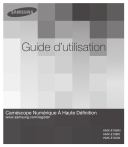
Lien public mis à jour
Le lien public vers votre chat a été mis à jour.
Caractéristiques clés
- Enregistrement vidéo HD au format H.264
- Capture de photos de haute qualité
- Zoom numérique avant et arrière
- Filtres Smart pour personnaliser les vidéos
- Connectivité USB intégrée pour le chargement et le transfert de données
- Logiciel Intelli-studio pour l'édition et le partage sur PC
Questions fréquemment posées
Chargez complètement la pile en utilisant le port USB intégré du caméscope.
Ce caméscope enregistre des vidéos au format H.264 (MPEG4/AVC).
Appuyez sur la touche Mode ( ) pour basculer en mode de lecture p Appuyez sur la touche MENU p Touchez l'onglet "Delete (Suppr)" sur l'écran ACL.